Page 1
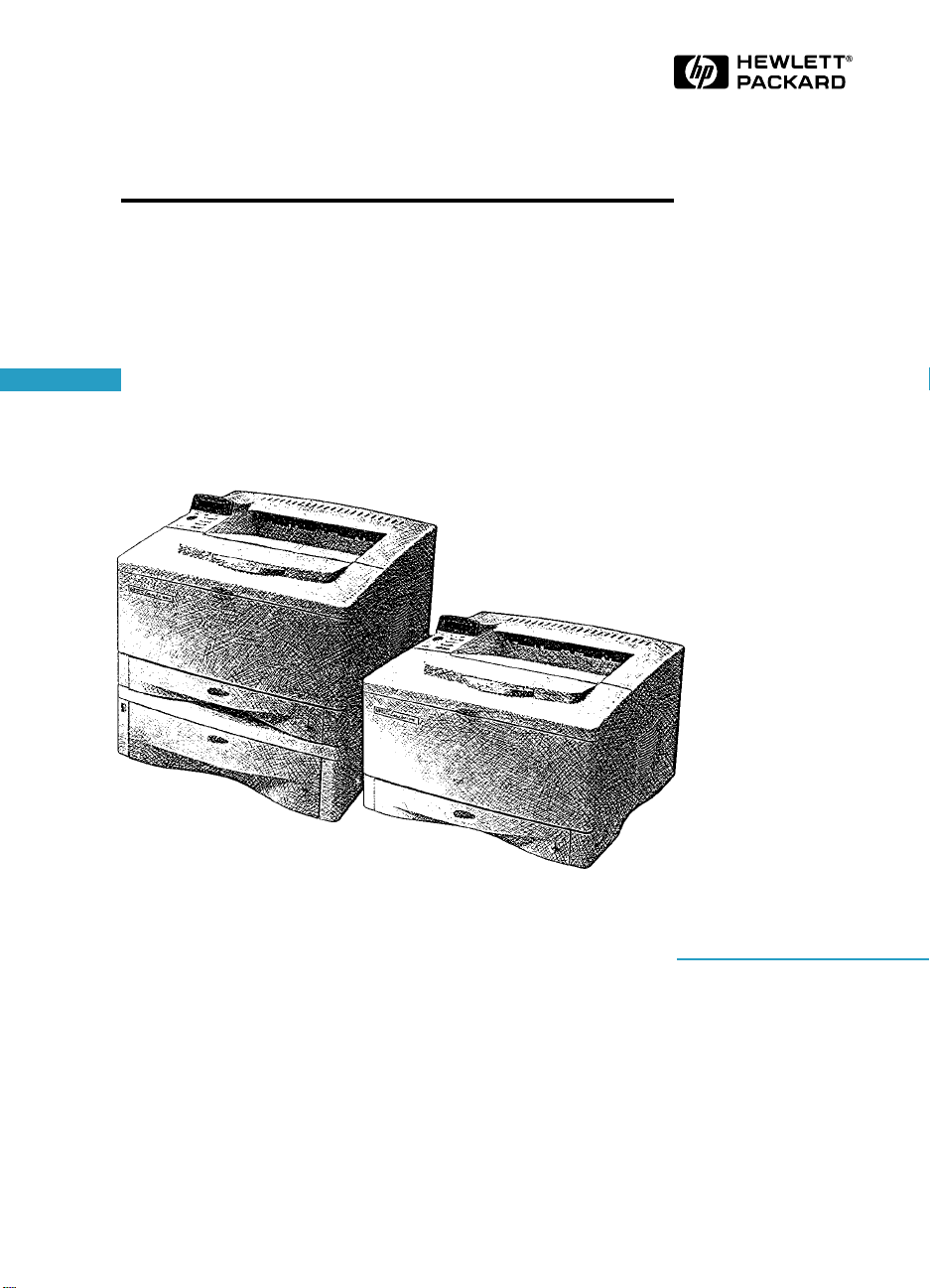
HP LaserJet 5000, 5000 N
Deutsch
und 5000 GN Drucker
Benutzerhandbuch
Page 2
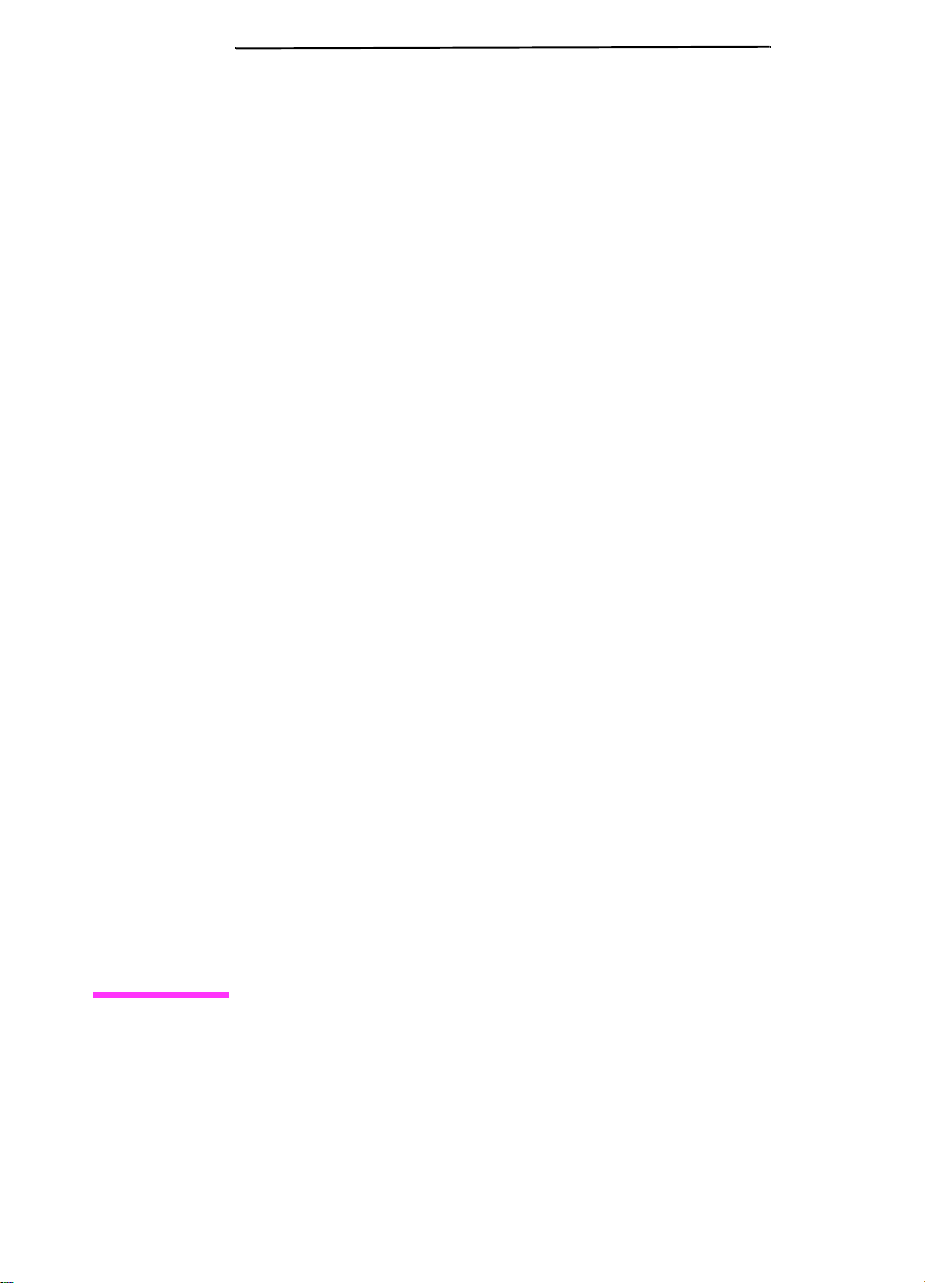
HP LaserJet 5000, 5000 N
und 5000 GN Drucker
Benutzerhandbuch
Page 3
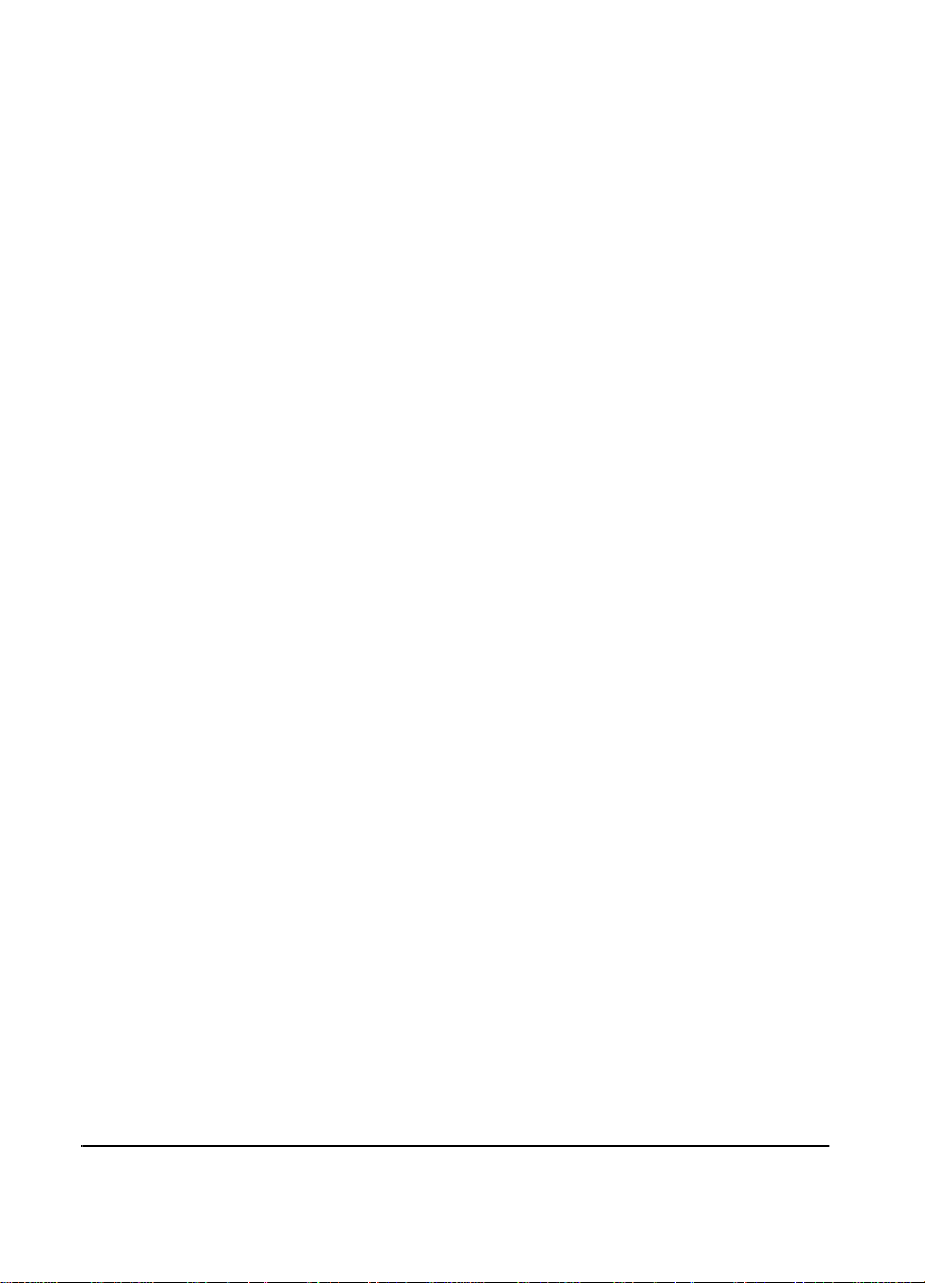
©
Copyright Hewlett-Packard
Company 1998
Alle Rechte vorbehalten.
Über den urheberrechtlich
vorgesehenen Rahmen
hinausgehende Vervielfältigung, Bearbeitung oder
Übersetzung ohne vorherige
schriftliche Zustimmung
verboten.
Handbuch-Teilenummer
C4110-90904
Erste Ausgabe, Mai 1998
Gewährleistung
Änderungen in dieser
Veröffentlichung sind
vorbehalten.
Hewlett-Packard erteilt keine
Gewährleistungen für dieses
Material. DIES GILT INSBESONDERE FÜR EINE
MÖGLICHE IMPLIZITE
GEWÄHRLEISTUNG EINER
HANDELSÜBLICHEN
QUALITÄT UND EIGNUNG
FÜR EINEN BESTIMMTEN
ZWECK.
Hewlett-Packard übernimmt
keine Haftung für unmittelbare
Schäden oder mittelbare
Schäden, zufällige Schäden,
Folgeschäden oder Schadensersatz für Aufwendungen bei
Vertragserfüllung, die durch
Auslieferung, Bereitstellung
und Benutzung dieses
Materials entstehen.
Warenzeichen
Adobe, PostScript und Adobe
Photoshop sind Warenzeichen
oder eingetragene Warenzeichen von Adobe Systems
Incorporated.
Arial, Monotype und Times
New Roman sind in den USA
eingetragene Warenzeichen
von Monotype Corporation.
CompuServe ist ein U.S.Warenzeichen von
CompuServe, Inc.
Helvetica, Palatino , Times und
Times Roman sind Warenzeichen von Linotype AG und/
oder deren Tochtergesellschaften in den USA und
anderen Ländern.
Microsoft, MS Windows,
Windows und Windows NT
sind in den USA eingetragene
Warenzeichen von Microsoft
Corporation.
TrueType ist ein U.S.-Warenzeichen von Apple Computer,
Inc.
Hewlett-Packard Company
11311 Chinden Boulevard
Boise, Idaho 83714
USA
E
NERGY STAR
USA eingetragene Dienstleistungsmarke der EPA der
USA.
ist eine in den
Page 4
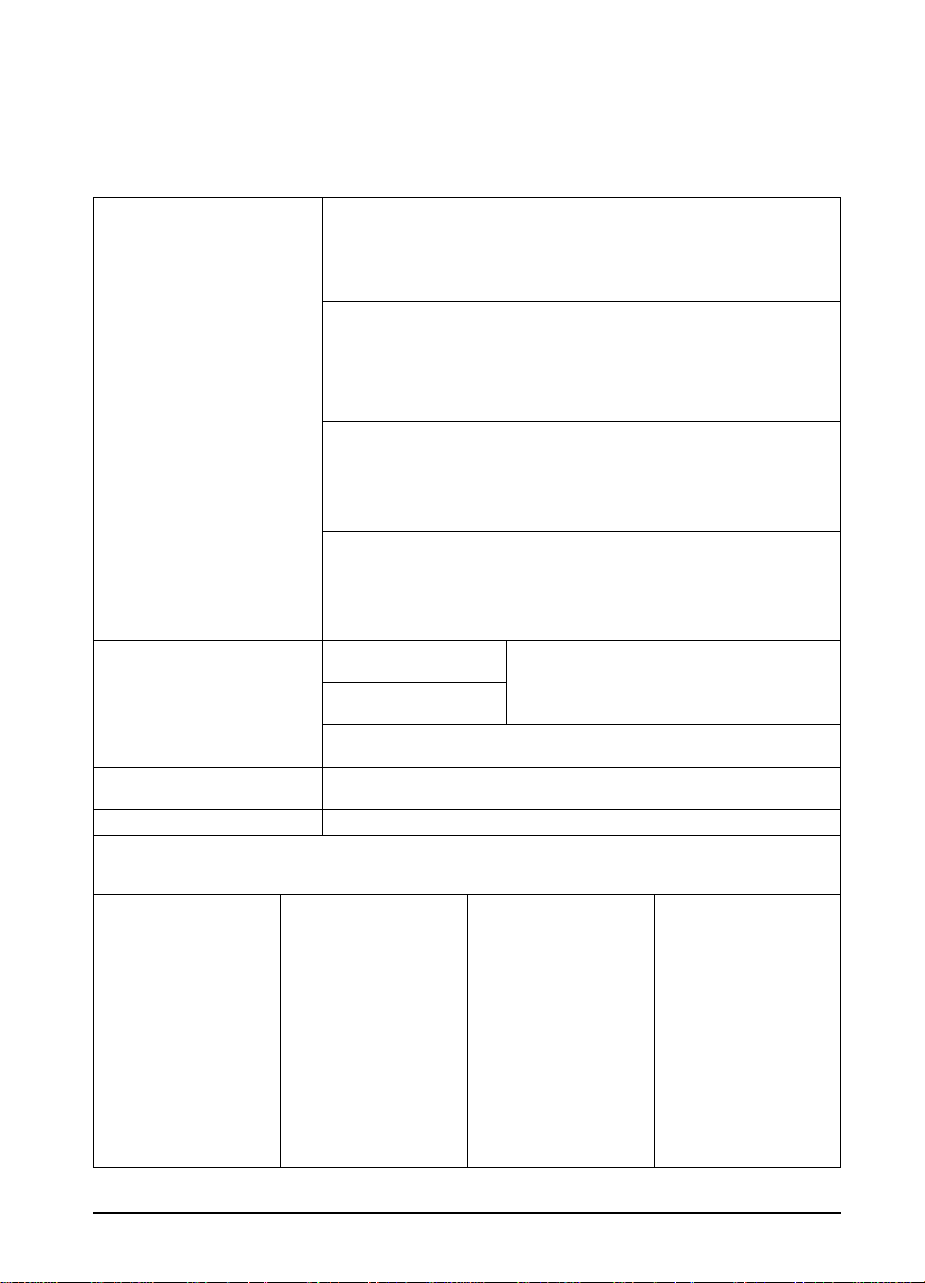
HP möchte Ihnen weiterhelfen!
Vielen Dank für Ihren Kauf. Zusammen mit dem Produkt erhalten
Sie eine ganze Reihe von Unterstützungsdiensten von
Hewlett-Packard und ihren Partnern, damit Sie das gewünschte
Ergebnis schnell und professionell erzielen.
HP Kundendienst
Online-Dienste:
Modems können Sie diese
Informationsdienste 24 Stunden
am Tag erreichen:
Software-Dienstprogramme und
elektronische Informationen für
USA und Kanada:
Europäisches Englisch:
HP-Kundendienstinformationen:
HP-Wartungsverträge:
HP FIRST:
sowie Fehlerbehebungshinweise für Ihr HP-Produkt. Ruf en Sie von einem beliebigen Tonwahltelefon aus an, und bestellen
Sie bis zu drei Dokumente pro Anruf. Diese Dokumente werden an das Faxgerät Ihrer Wahl geschickt.
Belgien (Niederländisch) (32) (2) 0800-11906 Niederlande (31) (20) 0800-222420
Belgien (Französisch) (32) (2) 0800-17043 Norwegen (47) 800-11319
Dänemark (45) 8001-0453 Österreich (43) (1) 0660-8128
Deutschland (49) (13) 081-0061 Schweden (46) (2) 079-5743
Englisch (außerhalb
Großbritanniens)
Finnland (358) (9) 0800-13134 Schweiz (Französisch) (41) (1) 0800-551526
Frankreich (33) (146) 0800-905900 Spanien (34) 900-993123
Großbritannien (44) (134) 0800-960271 Ungarn (36) (1) 252-4647
Italien (39) (2) 1678-59020 USA (1) (800) 333-1917
Kanada (1) (800) 333-1917
Mit Hilfe eines
Das HP FIRST-Fax enthält detaillierte Informationen zur Fehlerbehebung bei üblichen Softwareanwendungen
World Wide Web Adressen -
sowie Produkt- und Unterstützungsinformationen können unter den folgenden
Adressen abgerufen werden
Nordamerika: http://www.hp.com
Europa: http://www2.hp.com
HP Bulletin Board-Dienste -
bequem HP-Druckertreiber, aktualisierte HP-Druckersoftware, Produktinformationen
und Hinweise zur Fehlerbehebung herunterladen. Stellen Sie die Kommunikationssoftware auf N,8,1 ein, und wählen Sie:
USA und Kanada:(1) (208) 344-1691
Europäische Bulletin Board-Dienste finden Sie unter http://www2.hp.com.
America Online -
Großbritannien verfügbar) - Druckertreiber, aktualisierte HP-Druckersoftware und
unterstützende Literatur helfen Ihnen bei Problemen mit HP-Produkten. Beginnen Sie
den Rundgang mit dem Stichwort HP , oder wählen Sie in den USA (1) (800) 827-6364,
und fragen Sie nach dem Kundendienstvertreter Nr. 1118, um diesen Service zu
abonnieren.
CompuServe -
Informationsaustausch mit anderen Mitgliedern finden Sie in den CompuServeHP-Benutzerforen (GO HP). Oder wählen Sie in den USA die Telefonnummer
(1) (800) 524-3388, und fragen Sie nach dem Kundendienstvertreter Nr. 51, um
diesen Service zu abonnieren. (CompuServe ist auch in Großbritannien, Frankreich,
Belgien, der Schweiz, Deutschland und Österreich verfügbar.)
Telefon:
(1) (970) 339-7009
Fax:
(1) (970) 330-7655
Wählen Sie in Großbritannien (44) (142) 986-5511. In Irland und außerhalb
Großbritanniens wählen Sie (44) (142) 986-5511.
Anschriften von autorisierten HP-Händlern erfahren Sie unter der Rufnummer
(1) (800) 243-9816 (USA) oder (1) (800) 387-3867 (Kanada).
Wählen Sie (1) (800) 446-0522 (USA) oder (1) (800) 268-1221 (Kanada).
(31) (20) 681-5792 Schweiz (Deutsch) (41) (1) 0800-551527
(America OnLine/Bertelsmann ist in Deutschland, Frankreich und
Druckertreiber, aktualisierte HP-Druckersoftware und interaktiven
Druckertreiber, aktualisierte HP-Druckersoftware
:
Mit unseren elektronischen Angeboten können Sie
Anschrift:
Hewlett-Packard Co.
P.O. Box 1754
Greeley, CO 80632
USA
GE
iii
Page 5
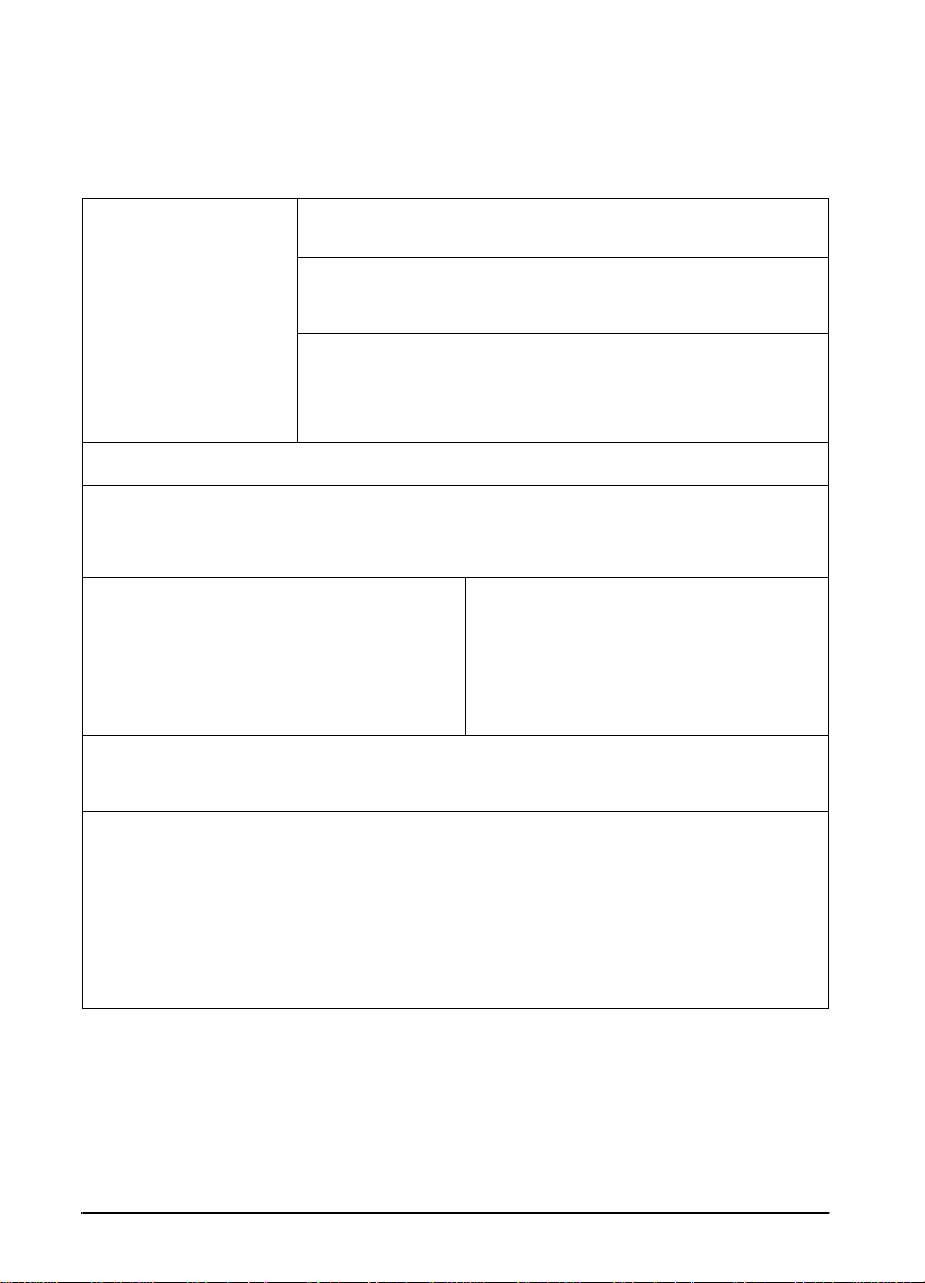
Weltweite Kundendienstoptionen
Im Kapitel „Kundendienst und -unterstützung“ dieses Benutzerhandbuchs finden Sie Anschriften und Telefonnummern von
Vertriebs- und Kundendienststellen der Länder, die hier nicht
aufgeführt sind.
Kundendienst und
Reparaturhilfe (USA und
Kanada):
(Weitere Informationen zum
Thema Reparaturen finden Sie
im Kapitel „Kundendienst und
-unterstützung“ in diesem
Benutzerhandbuch.)
Europäische Kundendienstzentrale und innerhalb der einzelnen Länder verfügbare Optionen
HP bietet während der Gewährleistungsfrist gebührenfreien telefonischen Kundendienst an. Die unten aufgelisteten
Nummern verbinden Sie mit unseren Kundendienstberatern. Nach Ablauf der Gewährleistungsfrist kann der Kundendienst
unter den gleichen Telefonnummern gegen eine Bearbeitungsgebühr erreicht werden, welche pro Anruf berechnet wird.
Bitte halten Sie für den Anruf folgende Informationen bereit: Produktname und Seriennummer, Kaufdatum und
Beschreibung des Problems.
Englisch
Niederländisch
Französisch
Falls Sie Unterstützung nach Ablauf der Gewährleistungsfrist oder zusätzliche Reparaturdienste benötigen, oder falls Ihr
Land hier nicht mit aufgeführt ist, sehen sie bitte unter „Weltweite Vertriebs- und Kundendienststellen“ im
Argentinien (54) (1) 781-4059
Brasilien (55) (11) 709-1444 Schweiz (41) (1) 753-7111
Griechenland (30) (1) 689-6411 Tschechische Republik (42) (2) 471-7321
Kanada (1) (208) 323-2551 Türkei (90) (1) 224-5925
Mexiko (52) (5) 326-4600 Ungarn (36) (1) 343-0310
Mittlerer Osten/Afrika (41) (22) 780-7111
Polen (48) (22) 37-5065
Irland: (353) (1) 662-5525
Großbritannien: (44) (171) 512-5202
International: (44) (171) 512-5202
Belgien: (32) (2) 626-8806
Niederlande: (31) (20) 606-8751
Frankreich: (33) (45) 043-9853
Belgien: (32) (2) 626-8807
Schweiz: (41) (84) 880-1111
Telefon: (1) (208) 323-2551 Mo-Fr 6.00-18.00h (USA-Bergzeit)
Gewährleistungsfrist, die üblichen Ferngesprächsgebühren fallen jedoch an.
Sie sich beim Anruf in der Nähe des Geräts auf, und halten Sie die Seriennummer bereit.
Wenn Sie bereits wissen, daß der Drucker repariert werden muß, wählen Sie
(1) (800) 243-9816, um den nächstgelegenen HP Kundendienst ausfindig zu machen,
oder wenden Sie sich an die HP Kundendienstzentrale unter der Rufnummer
(1) (800) 633-3600.
Der telefonische Unterstützungsdienst nach Ablauf der Gewährleistungsfrist steht für
weitere Fragen und Probleme zur Verfügung. Telefon (1) (900) 555-1500 (2,50 US$/
Min*, nur innerhalb der USA) oder (1) (800) 999-1148 (25 US$ pro Anruf*, mit Visa
oder MasterCard, nur USA und Kanada). Mo-Fr 7.00-18.00h sowie Sa 9.00-15.00h
(Ortszeit USA).
sind. *Preisänderungen vorbehalten.
Geschäftszeiten Mo-Fr 8.30–18.00h MEZ
Kundendienstnummern innerhalb der einzelnen Länder:
Kundendienst-Kapitel dieses Benutzerhandbuchs nach.
(54) (1) 781-4069
Die Gebühr wird berechnet, sobald Sie mit einem T echniker verb unden
Deutsch
Norwegisch
Dänisch
Finnisch
Schwedisch
Italienisch
Spanisch
Rußland (7) (95) 923-5001
Deutschland: (49) (180) 525-8143
Österreich: (43) (1) 0660-6386
Norwegen: (47) 2211-6299
Dänemark: (45) 3929-4099
Finnland: (358) (9) 0203-47288
Schweden: (46) (8) 619-2170
Italien: (39) (2) 264-10350
Spanien: (34) 902-321123
gratis innerhalb der
Bitte halten
iv
GE
Page 6
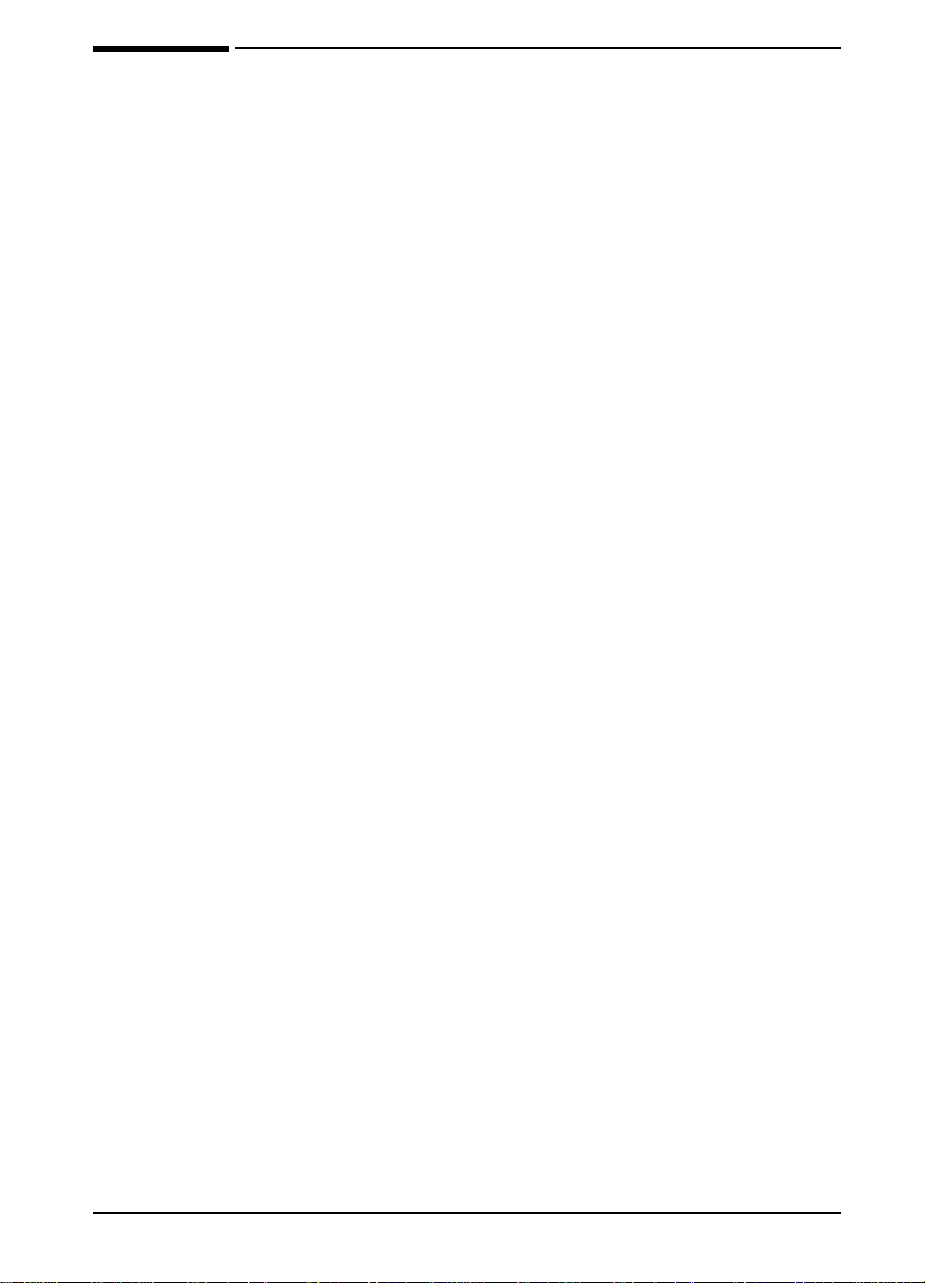
Inhalt
1 Drucker-Grundlagen
Überblick . . . . . . . . . . . . . . . . . . . . . . . . . . . . . . . . . . . . . . . . . . . 1
Druckerfunktionen und -vorteile . . . . . . . . . . . . . . . . . . . . . . . . . . 2
Druckerinformationen . . . . . . . . . . . . . . . . . . . . . . . . . . . . . . . . . 4
Konfigurationen . . . . . . . . . . . . . . . . . . . . . . . . . . . . . . . . . . . 4
Druckerbauteile und Orte . . . . . . . . . . . . . . . . . . . . . . . . . . . 6
Zubehör und Optionen . . . . . . . . . . . . . . . . . . . . . . . . . . . . . . . . . 7
Empfohlenes Zubehör . . . . . . . . . . . . . . . . . . . . . . . . . . . . . . 7
Bestellinformationen . . . . . . . . . . . . . . . . . . . . . . . . . . . . . . . 8
Übersicht über das Bedienfeld . . . . . . . . . . . . . . . . . . . . . . . . . 11
Leuchten des Bedienfelds . . . . . . . . . . . . . . . . . . . . . . . . . . 11
Bedienfeldtasten . . . . . . . . . . . . . . . . . . . . . . . . . . . . . . . . . 12
Bedienfeldmenüs . . . . . . . . . . . . . . . . . . . . . . . . . . . . . . . . . 13
Druckersoftware . . . . . . . . . . . . . . . . . . . . . . . . . . . . . . . . . . . . 14
Druckertreiber . . . . . . . . . . . . . . . . . . . . . . . . . . . . . . . . . . . 15
Software für Windows . . . . . . . . . . . . . . . . . . . . . . . . . . . . . 17
Software für Macintosh-Computer . . . . . . . . . . . . . . . . . . . . 21
Software für Netzwerke . . . . . . . . . . . . . . . . . . . . . . . . . . . . 22
2 Drucken
Überblick . . . . . . . . . . . . . . . . . . . . . . . . . . . . . . . . . . . . . . . . . . 25
Auswählen des Ausgabefachs . . . . . . . . . . . . . . . . . . . . . . . . . 26
Drucken mit Ausgabe in das obere Ausgabefach . . . . . . . . 27
Druckausgabe in das hintere Ausgabefach . . . . . . . . . . . . . 28
Füllen von Fach1 . . . . . . . . . . . . . . . . . . . . . . . . . . . . . . . . . . . . 30
Füllen von Fach 2 (optionale 250-Blatt-Kassette) . . . . . . . . . . . 31
Füllen der optionalen 500-Blatt-Kassette . . . . . . . . . . . . . . . . . 33
Beidseitiges Bedrucken von Papier (optionaler Duplexer) . . . .35
Drucken auf Spezialpapier . . . . . . . . . . . . . . . . . . . . . . . . . . . . 40
Drucken auf Briefkopfpapier, vorgelochtes oder
vorgedrucktes Papier . . . . . . . . . . . . . . . . . . . . . . . . . . . . . 40
Bedrucken von Umschlägen . . . . . . . . . . . . . . . . . . . . . . . . 42
Bedrucken von Etiketten . . . . . . . . . . . . . . . . . . . . . . . . . . . 44
Bedrucken von Transparentfolien . . . . . . . . . . . . . . . . . . . . 46
Drucken auf gedrehtem Papier . . . . . . . . . . . . . . . . . . . . . . 47
Drucken angeschnittener Vollbilder . . . . . . . . . . . . . . . . . . . 49
Bedrucken von Karten, benutzerdefinierten Formaten
und schwerem Papier . . . . . . . . . . . . . . . . . . . . . . . . . . . . . 50
Drucken auf Velinpapier . . . . . . . . . . . . . . . . . . . . . . . . . . . 55
GE
Inhalt v
Page 7

Erweiterte Druckaufgaben . . . . . . . . . . . . . . . . . . . . . . . . . . . . . 56
Verwenden von Funktionen im Druckertreiber . . . . . . . . . . 56
Anpassen der Verwendung von Fach 1 . . . . . . . . . . . . . . . 58
Drucken nach Papiertyp und Papierformat . . . . . . . . . . . . . 60
3 Wartung des Druckers
Überblick . . . . . . . . . . . . . . . . . . . . . . . . . . . . . . . . . . . . . . . . . . 63
Tonerpatrone . . . . . . . . . . . . . . . . . . . . . . . . . . . . . . . . . . . . . . . 64
HP-Richtlinie zur Verwendung von Toner-
patronen anderer Hersteller . . . . . . . . . . . . . . . . . . . . . . . . 64
Lagern von Tonerpatronen . . . . . . . . . . . . . . . . . . . . . . . . . 64
Gebrauchsdauer von Tonerpatronen . . . . . . . . . . . . . . . . . 64
Weiterdrucken bei niedrigem Tonerstand . . . . . . . . . . . . . . 65
Reinigen des Druckers . . . . . . . . . . . . . . . . . . . . . . . . . . . . . . . 67
4 Fehlersuche
Überblick . . . . . . . . . . . . . . . . . . . . . . . . . . . . . . . . . . . . . . . . . . 71
Beseitigen von Papierstaus . . . . . . . . . . . . . . . . . . . . . . . . . . . . 72
Beseitigen von Papierstaus in den Zufuhrfachbereichen . . 73
Beseitigen von Papierstaus im Bereich der
oberen Abdeckung . . . . . . . . . . . . . . . . . . . . . . . . . . . . . . . 74
Beseitigen von Papierstaus in den Ausgabebereichen . . . . 75
Beseitigen von Papierstaus aus dem optionalen Duplexer . 76
Beseitigen wiederholter Papierstaus . . . . . . . . . . . . . . . . . . 78
Druckermeldungen . . . . . . . . . . . . . . . . . . . . . . . . . . . . . . . . . . 80
Korrigieren von Problemen bei der Ausgabequalität . . . . . . . . . 91
Feststellen von Druckerproblemen . . . . . . . . . . . . . . . . . . . . . . 94
Flußdiagramm zur Fehlersuche . . . . . . . . . . . . . . . . . . . . . 94
Flußdiagramm zur Fehlersuche für Macintosh-Benutzer . 101
Überprüfen der Druckerkonfiguration . . . . . . . . . . . . . . . . . . . 104
Menüstruktur . . . . . . . . . . . . . . . . . . . . . . . . . . . . . . . . . . . 104
Konfigurationsseite . . . . . . . . . . . . . . . . . . . . . . . . . . . . . . 105
PCL- oder PS-Schriftenliste . . . . . . . . . . . . . . . . . . . . . . . 107
5 Kundendienst und -unterstützung
Hewlett-Packard Gewährleistung . . . . . . . . . . . . . . . . . . . . . . 109
Service während und nach der Gewährleistungszeit . . . . 111
Eingeschränkte Gewährleistung für die Tonerpatrone . . . . . . 112
Info-Formular für den Kundendienst . . . . . . . . . . . . . . . . . . . . 113
HP Softwarelizenzvertrag . . . . . . . . . . . . . . . . . . . . . . . . . . . . 114
Weltweite Vertriebs-und Kundendienststellen . . . . . . . . . . . . . 115
vi Inhalt
GE
Page 8
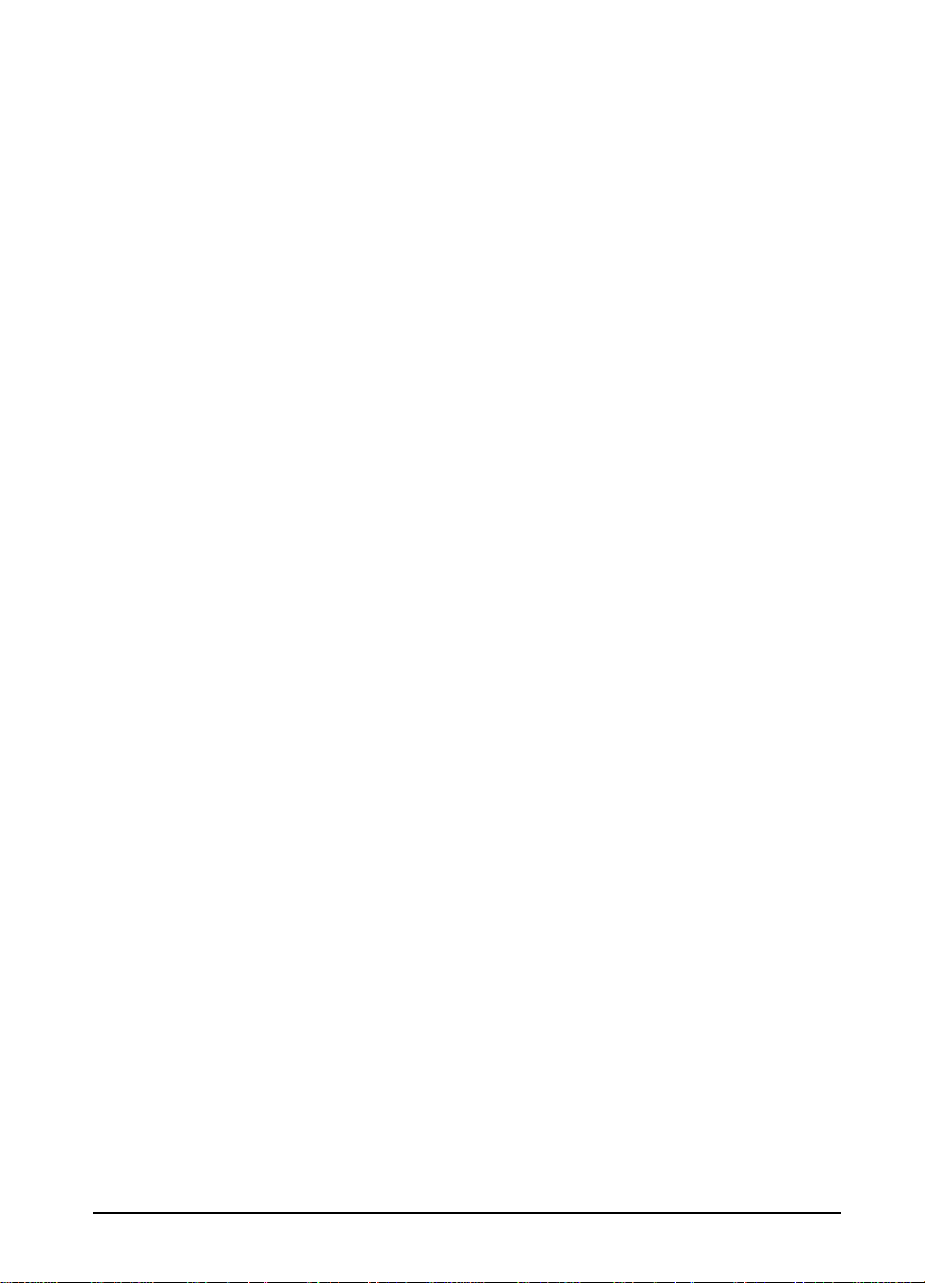
A Technische Angaben
Übersicht . . . . . . . . . . . . . . . . . . . . . . . . . . . . . . . . . . . . . . . . . A-1
Papierspezifikationen . . . . . . . . . . . . . . . . . . . . . . . . . . . . . . . A-2
Unterstützte Papierformate und -gewichte . . . . . . . . . . . . A-3
Unterstützte Papiertypen . . . . . . . . . . . . . . . . . . . . . . . . . . A-5
Etiketten . . . . . . . . . . . . . . . . . . . . . . . . . . . . . . . . . . . . . . A-9
Transparentfolien . . . . . . . . . . . . . . . . . . . . . . . . . . . . . . . A-9
Velinpapier . . . . . . . . . . . . . . . . . . . . . . . . . . . . . . . . . . . A-10
Umschläge . . . . . . . . . . . . . . . . . . . . . . . . . . . . . . . . . . . A-10
Karton und schweres Papier . . . . . . . . . . . . . . . . . . . . . . A-12
Druckerspezifikationen . . . . . . . . . . . . . . . . . . . . . . . . . . . . . A-14
Abmessungen . . . . . . . . . . . . . . . . . . . . . . . . . . . . . . . . . A-14
Umgebungsbedingungen . . . . . . . . . . . . . . . . . . . . . . . . A-17
Spezifikation für das serielle Kabel . . . . . . . . . . . . . . . . . . . . A-19
B Menüs des Bedienfelds
Übersicht . . . . . . . . . . . . . . . . . . . . . . . . . . . . . . . . . . . . . . . . . B-1
Informationsmenü . . . . . . . . . . . . . . . . . . . . . . . . . . . . . . . . . . B-2
Papierzuführungsmenü . . . . . . . . . . . . . . . . . . . . . . . . . . . . . . B-3
Menü für Druckqualität . . . . . . . . . . . . . . . . . . . . . . . . . . . . . . B-6
Druckmenü . . . . . . . . . . . . . . . . . . . . . . . . . . . . . . . . . . . . . . . B-9
Konfigurationsmenü . . . . . . . . . . . . . . . . . . . . . . . . . . . . . . . . B-13
E/A-Menü . . . . . . . . . . . . . . . . . . . . . . . . . . . . . . . . . . . . . . . . B-20
EIO-Menü (5000 N/5000 GN) . . . . . . . . . . . . . . . . . . . . . . . . B-23
Rücksetzmenü . . . . . . . . . . . . . . . . . . . . . . . . . . . . . . . . . . . . B-25
GE
C Druckerspeicher und Erweiterung des Druckerspeichers
Übersicht . . . . . . . . . . . . . . . . . . . . . . . . . . . . . . . . . . . . . . . . . C-1
Speicherinstallation . . . . . . . . . . . . . . . . . . . . . . . . . . . . . . C-2
Überprüfen der Speicherinstallation . . . . . . . . . . . . . . . . . C-5
Anpassen der Speichereinstellungen . . . . . . . . . . . . . . . . C-6
Installieren von EIO-Karten/Massenspeichern . . . . . . . . . . . . C-8
D Druckerbefehle
Übersicht . . . . . . . . . . . . . . . . . . . . . . . . . . . . . . . . . . . . . . . . . D-1
Syntax von PCL-Druckerbefehlen . . . . . . . . . . . . . . . . . . . . . . D-3
Kombinieren von Escape-Zeichenfolgen . . . . . . . . . . . . . . D-4
Eingabe von Escape-Zeichen . . . . . . . . . . . . . . . . . . . . . . D-4
PCL-Schriftauswahl . . . . . . . . . . . . . . . . . . . . . . . . . . . . . . . . . D-5
Häufig benutzte PCL-Druckerbefehle . . . . . . . . . . . . . . . . . . . D-6
Inhalt vii
Page 9
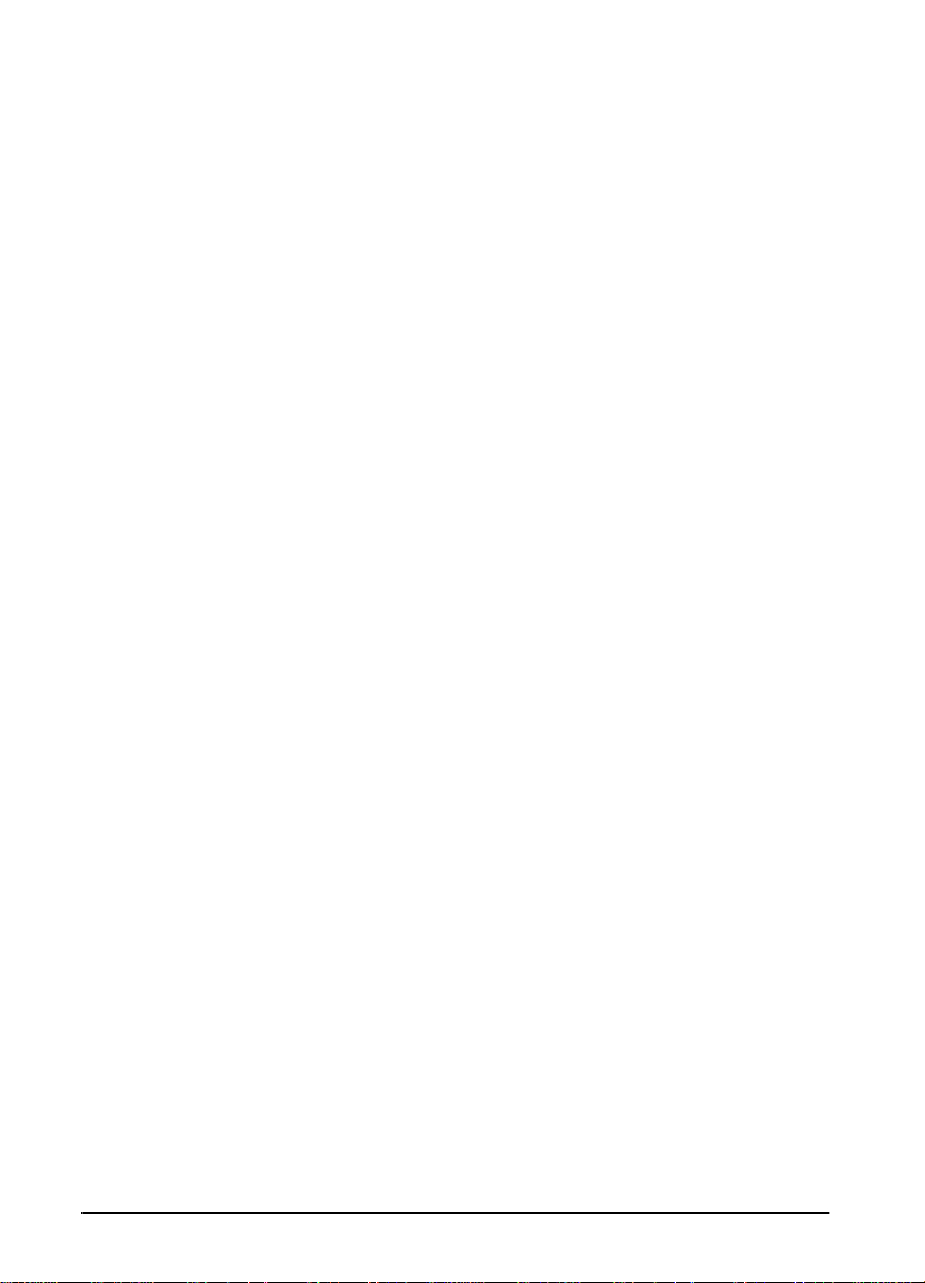
E Informationen zu Bestimmungen
FCC-Bestimmungen . . . . . . . . . . . . . . . . . . . . . . . . . . . . . . . . E-1
Umweltgerechte Produkte . . . . . . . . . . . . . . . . . . . . . . . . . . . . E-2
Umweltschutz . . . . . . . . . . . . . . . . . . . . . . . . . . . . . . . . . . E-2
Toner-Datenblatt für Materialsicherheit . . . . . . . . . . . . . . . E-5
Übereinstimmungserklärung . . . . . . . . . . . . . . . . . . . . . . . E-6
Sicherheitsbestimmungen . . . . . . . . . . . . . . . . . . . . . . . . . . . . E-7
Bestimmungen zur Sicherheit von Lasergeräten . . . . . . . E-7
Glossar
Index
viii Inhalt
GE
Page 10
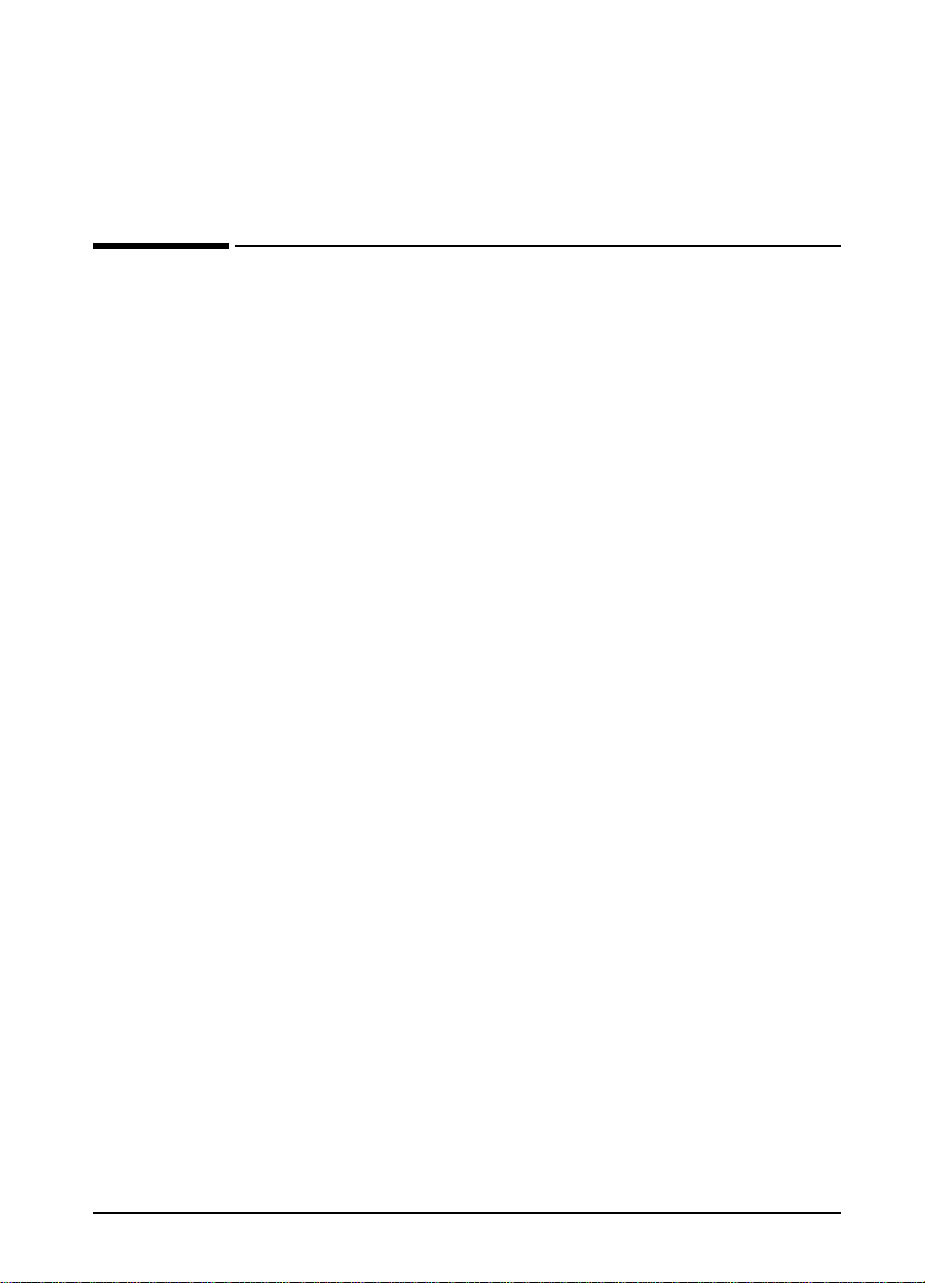
Drucker-Grundlagen
Überblick
Herzlichen Glückwunsch zu Ihrem Kauf eines HP Druckers der
Serie LaserJet 5000. Anweisungen zur Installation des Druckers
finden Sie im „Leitfaden zur Inbetriebnahme“, der im Lieferumfang
des Druckers enthalten ist.
Sobald der Drucker installiert und einsatzbereit ist, nehmen Sie sich
einige Minuten Zeit, um sich mit dem Drucker vertraut zu machen.
Das vorliegende Kapitel gibt eine Einführung in die folgenden
Themen:
Funktionen und Vorteile des Druckers.
•
Wichtige Bestandteile des Druckers und wo sie sich befinden.
•
1
GE
Zubehör und Optionen, die für den Drucker zur Verfügung stehen.
•
Layout und Grundlagen zur Bedienung des Bedienfelds am
•
Drucker.
Hilfreiche Druckersoftware für erhöhte Flexibilität beim Drucken.
•
Kapitel 1: Drucker-Grundlagen 1
Page 11
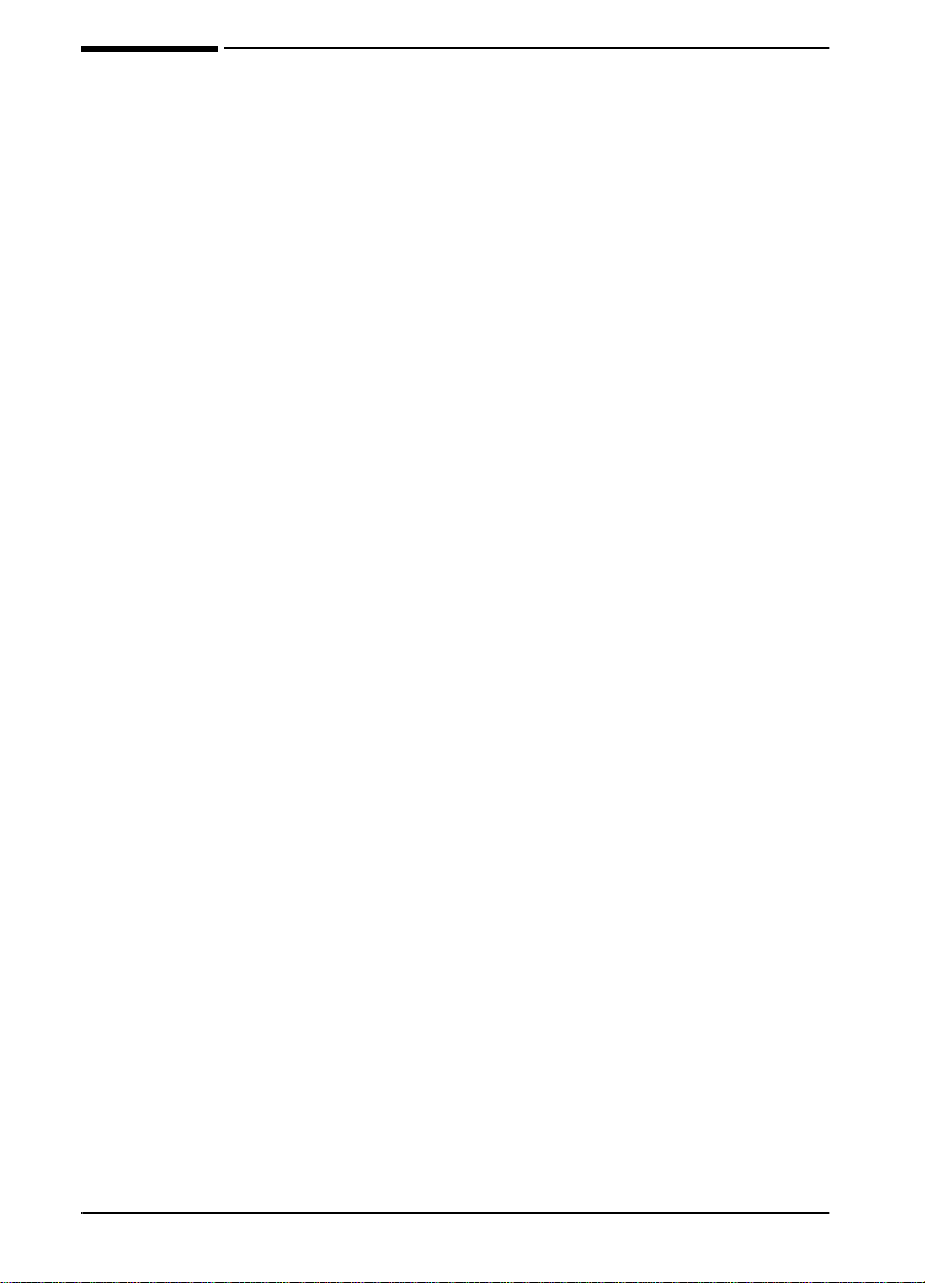
Druckerfunktionen und -vorteile
In diesem Überblick werden die Hauptfunktionen des Druck ers und
deren Vorteile umrissen. In den einzelnen Kapiteln finden Sie
weitere Informationen zu jeder Funktion. Sie finden diese Informationen leicht über das Stichwort- oder Inhaltsverzeichnis.
Drucken auf breitem Format
Mehr Fähigkeiten von Ihrem Laserdrucker:
•
Druckt auf Papierformate bis zu 12,28 x 18,5 Zoll
•
Druckt angeschnittene Vollbilder (bis zu A3 und 11 x 17 Zoll)
durch Drucken auf größeres Papier, das dann auf Bildgröße
zugeschnitten werden kann.
Hohe Druckqualität
Professionelle Ergebnisse, mit denen auch die Anforderungen
komplexer Dokumente erfüllt werden:
•
ProRes 1200 (echter 1200 dpi-Druck) zum Drucken von Grafiken
in höchster Qualität
•
FastRes 1200 zum schnellen Drucken von Bildern in hoher
Qualität
•
Neuer HP UltraPrecise-Toner für hochqualitativen Druck
Hohe Druckleistung
Schnelleres Drucken für erhöhte Produktivität:
•
Druckt 16 Seiten pro Minute
•
100 MHz RISC Mikroprozessor
•
Druckt die erste Seite in 12,2 Sekunden
Konnektivität/Leichte Verwendung
Leichte V erwendung und Verw altung in einer gemeinsam genutzten
Umgebung:
•
Verfügbare HP JetDirect Druck-Server EIO-Karten, mit
Unterstützung für alle führenden Netzwerk-Betriebssysteme
•
Hilfreiche Druckersoftware auf CD-ROM
2 Kapitel 1: Drucker-Grundlagen
GE
Page 12
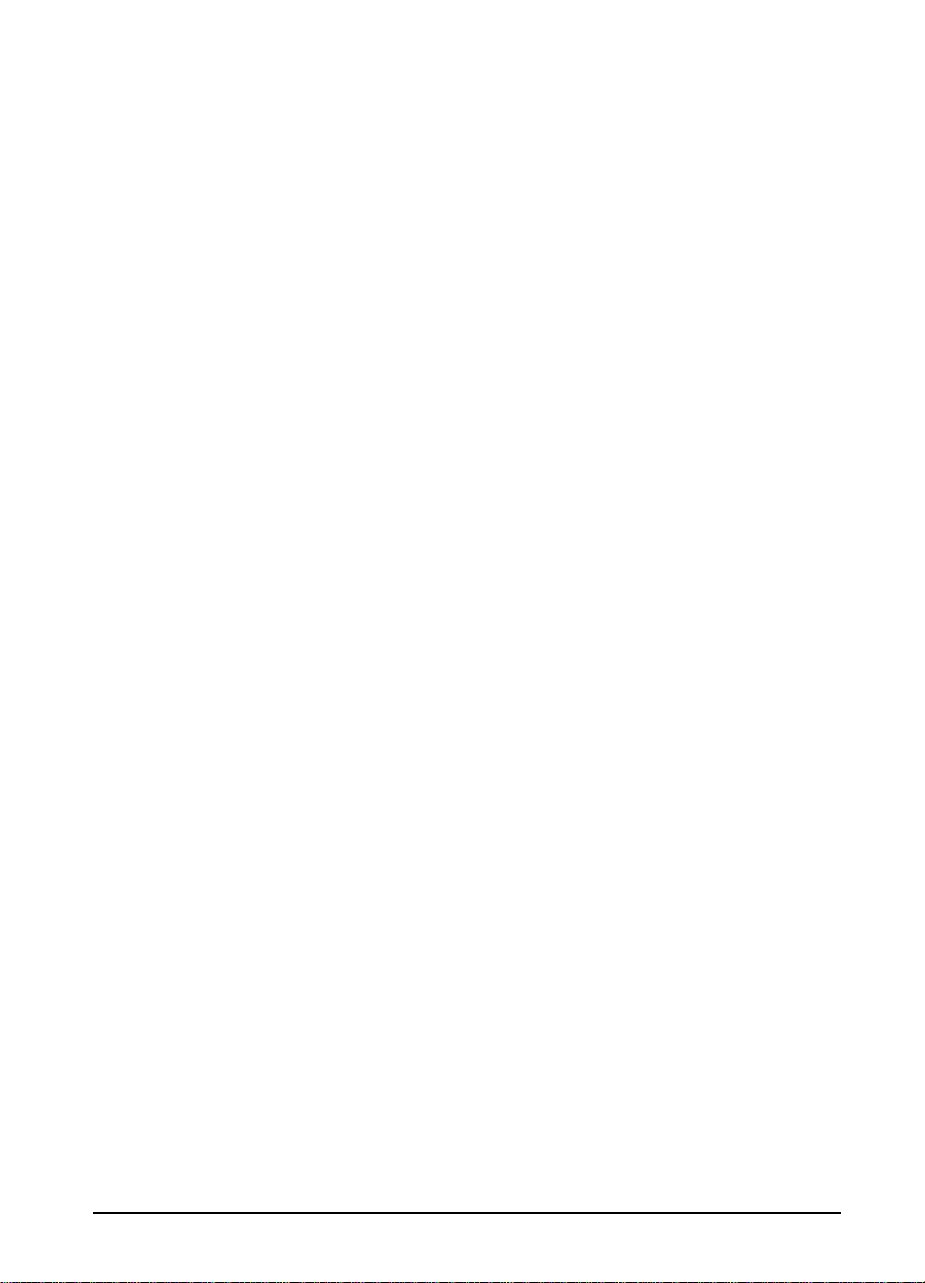
Erweiterbarkeit
Die Fähigkeit, mit den Druckanforderungen von Arbeitsgruppen
Schritt zu halten:
3 eingebaute DIMM-Steckplätze zur Erweiterung des Speichers
•
Verfügbare Flash- und Speicher-DIMM-Karten
•
Bis zu 100 MB maximaler Speicherplatz
•
2 EIO Schnittstellen-Steckplätze für E/A-Karten und
•
Festplattenkarten
Verfügbare Festplatten-EIO-Karte zur Speicherung zusätzlicher
•
Schriften und Formulare (standardmäßig im HP LaserJet
5000 GN Drucker enthalten).
Papierzuführungsoptionen
Flexibel genug, um die verschiedensten Anforderungen von
Benutzern zu erfüllen:
100-Blatt-Mehrzweckfach
•
250-Blatt-Papierzuführung (Standard für alle Modelle)
•
500-Blatt-Universalpapierzuführung (Standard für die Modelle
•
HP LaserJet 5000 N und 5000 GN)
Bis zu 4 Papierfächer möglich
•
Optionales Duplexdruckzubehör zum beidseitigen Bedrucken
•
von Papier
GE
Bester Wert
Führend in der Industrie - beste Qualität für unsere Kunden:
PostScript™ Level 2 Emulationsstandard
•
10.000-Seiten Tonerpatrone
•
Kapitel 1: Drucker-Grundlagen 3
Page 13
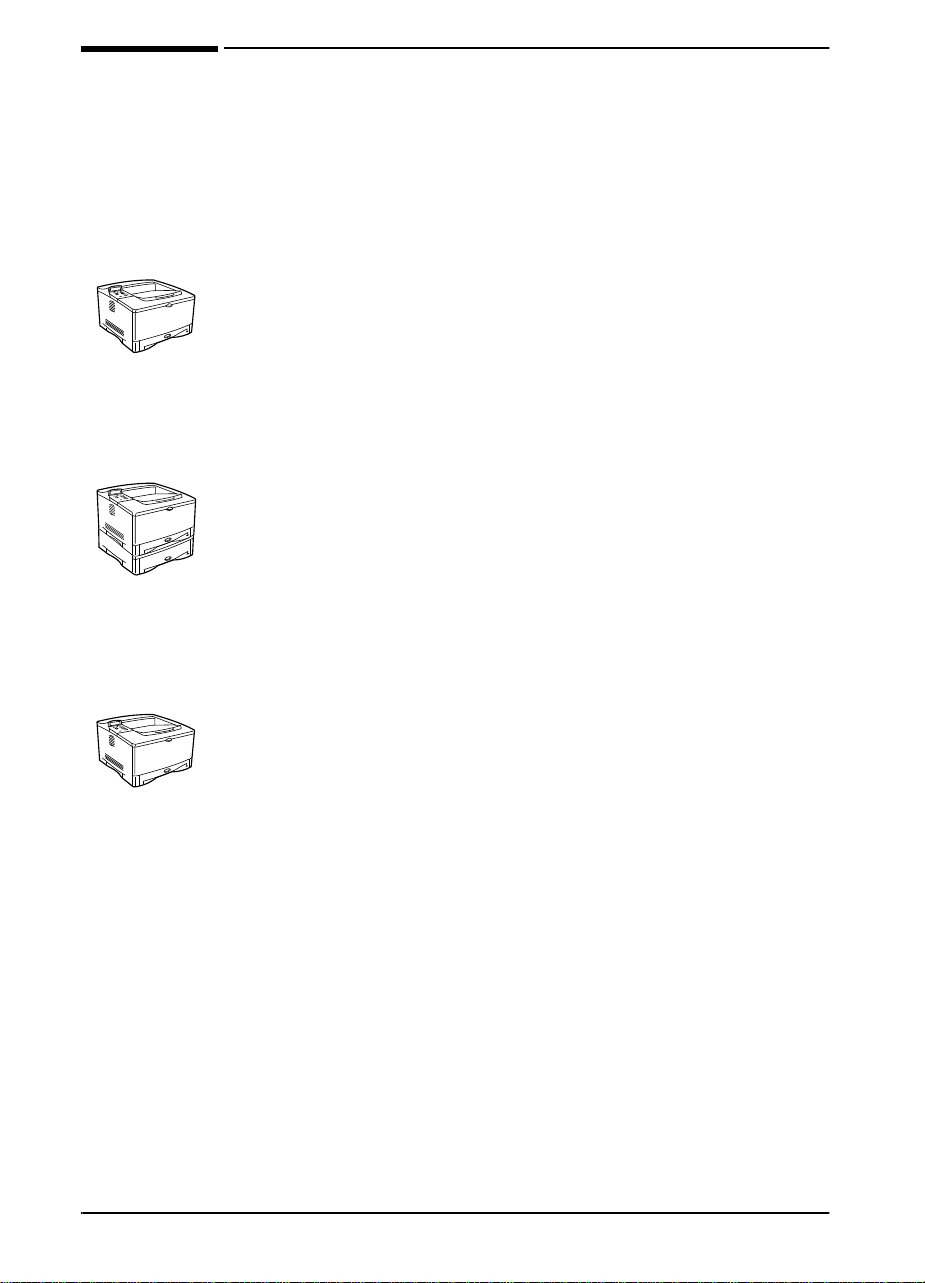
Druckerinformationen
Dieser Drucker ist in den im folgenden beschriebenen drei
Konfigurationen erhältlich.
Konfigurationen
HP LaserJet 5000
Der HP LaserJet 5000 Drucker ist ein Laserdrucker mit einer
Geschwindigkeit von 16 Seiten pro Minute und ist standardmäßig
mit einem 100-Blatt-Mehrzweckfach (Fach 1), einem 250-BlattFach (Fach 2) und 4 MB Speicher ausgestattet. Er ist für
Arbeitsgruppen gedacht und kann auf Papier im F ormat bis zu A3
und 11 x 17 Zoll drucken.
HP LaserJet 5000 N
Der HP LaserJet 5000 N Drucker ist ein Laserdrucker mit einer
Geschwindigkeit von 16 Seiten pro Minute und ist standardmäßig
mit einem 100-Blatt-Mehrzweckfach (Fach 1), einem 250-BlattFach (Fach 2), einem 500-Blatt-Fach (Fach 3), 8 MB Speicher und
einer HP JetDirect Druck-Serverkarte zum Anschluß an ein
Netzwerk ausgestattet. Er ist für Netzwerkbenutzer gedacht und
kann auf Papier im Format bis zu A3 und 11 x 17 Zoll drucken.
HP LaserJet 5000 GN
Der HP LaserJet 5000 GN Drucker ist ein Laserdrucker mit einer
Geschwindigkeit von 16 Seiten pro Minute und ist standardmäßig
mit einem 100-Blatt-Mehrzweckfach (Fach 1), einem 250-BlattFach (Fach 2), einem 500-Blatt-Fach (Fach 3), 12 MB Speicher,
einer HP JetDirect Druck-Serverkarte zum Anschluß an ein
Netzwerk und einem Festplattenlaufwerk ausgestattet. Er ist für
Netzwerkbenutzer gedacht und kann auf Papier im Format bis zu
A3 und 11 x 17 Zoll drucken.
4 Kapitel 1: Drucker-Grundlagen
GE
Page 14
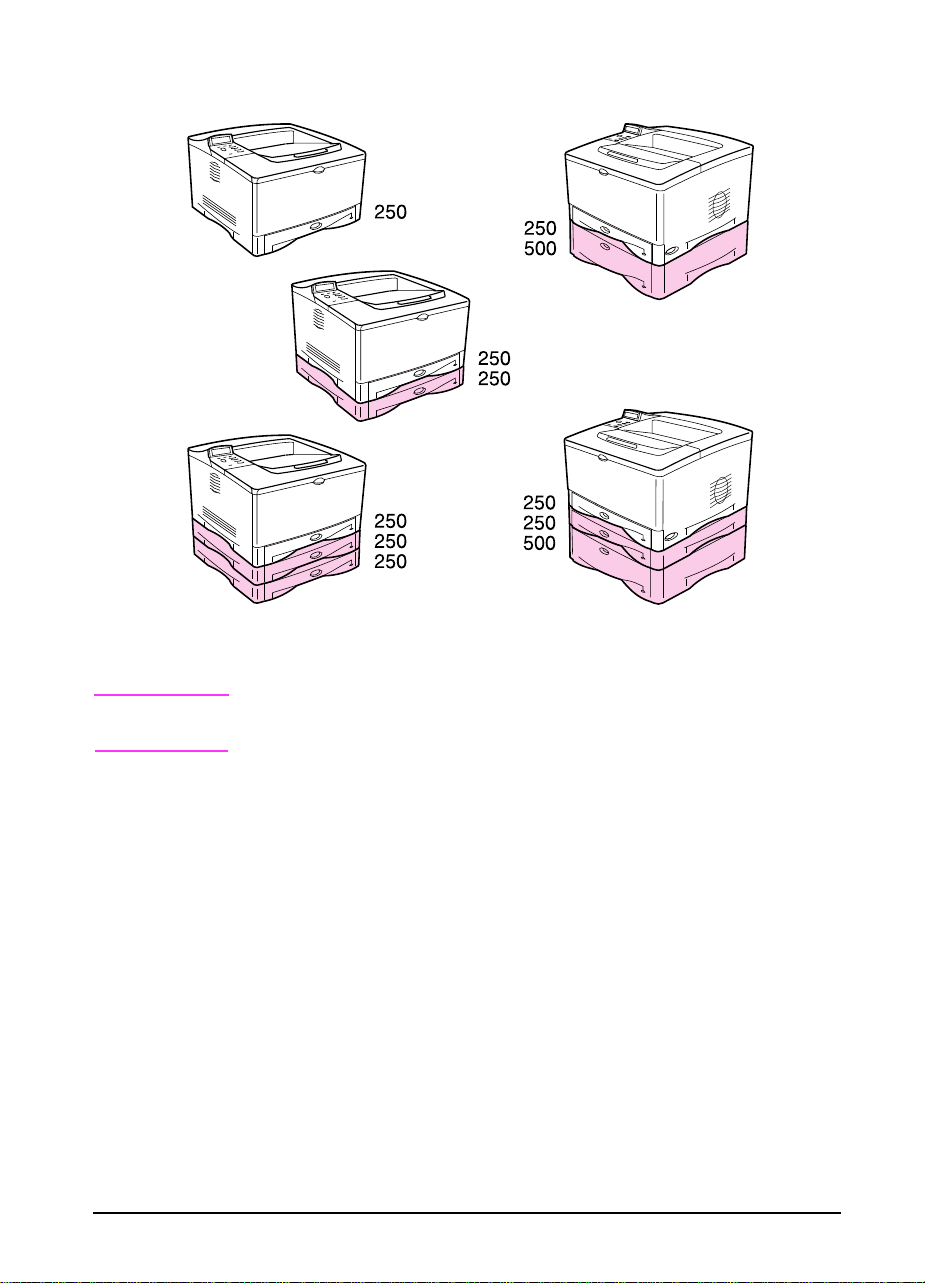
Mit den optionalen Fächern sind mehrere verschiedene
Konfigurationen möglich:
Hinweis
GE
Abbildung 1 Optionale Fachkonfigurationen
Jeder dieser Konfigurationen kann ein Duplexer hinzugefügt
werden. Er wird unter Fach 2 gesetzt.
Kapitel 1: Drucker-Grundlagen 5
Page 15
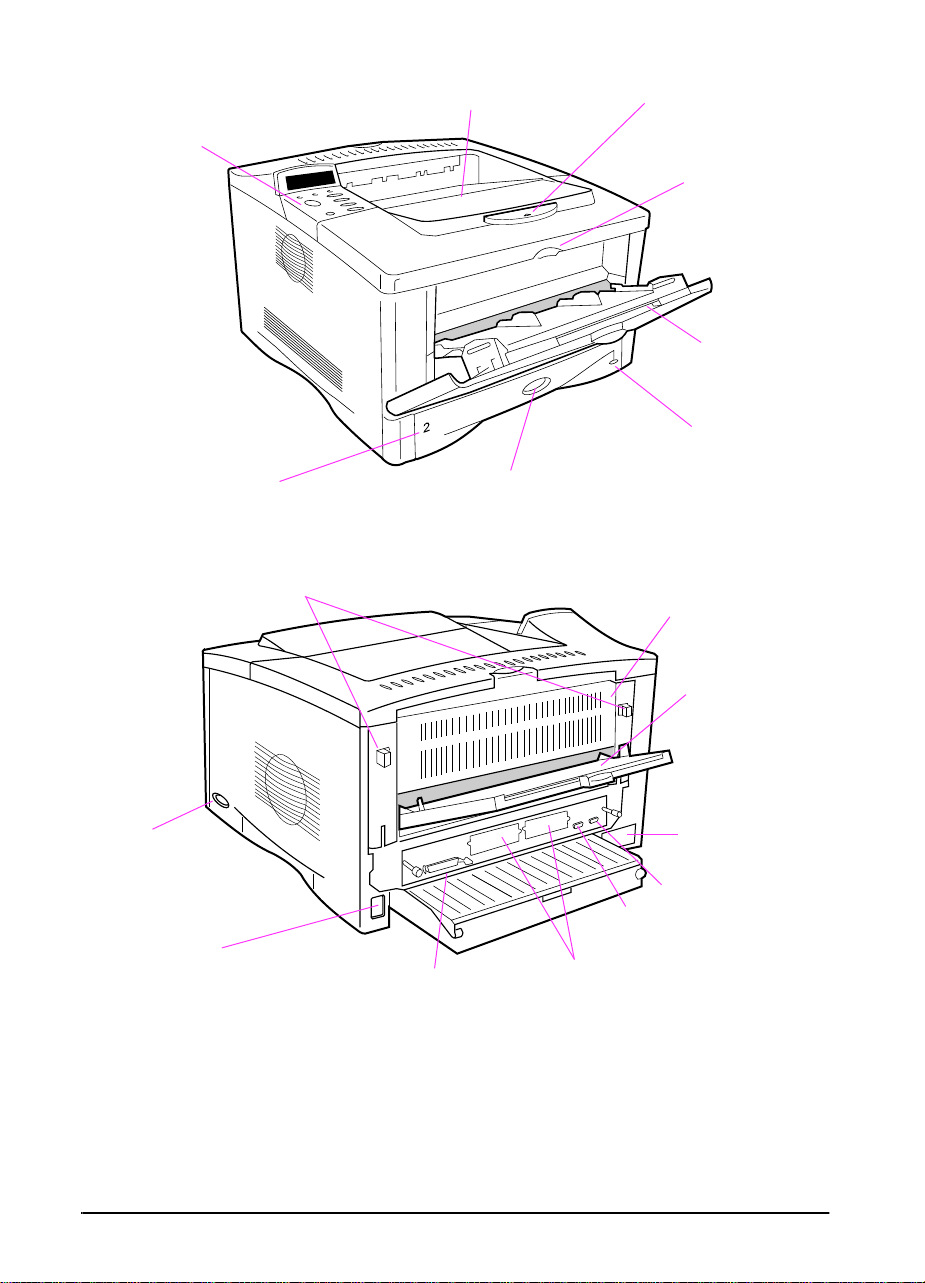
Druckerbauteile und Orte
Bedienfeld
mit Anzeige
(250-Blatt)
Oberes Ausgabefach
Fach 2
(Einstellung per Auswahlknopf im Fach)
(zum Öffnen der hinteren Klappe)
Riegel
Papieranschlag
Obere
Abdeckung
Fach 1
(100-Blatt)
Papierhöhenanzeige
Anzeige für Papierformat
Hintere Klappe
(Zugang bei Papierstau)
Hinteres
Ausgabefach
(gerader
Papiereinzugspfad)
Netzschalter
Netzanschluß
Abbildung 2 Druckerbauteile
Paralleler
Schnittstellenanschluß
(Vorder- und Rückansicht)
Schnittstellenanschluß
Festplatte, Netzwerk oder E/A
Seriennummer
Zubehöranschluß
Serieller
6 Kapitel 1: Drucker-Grundlagen
GE
Page 16
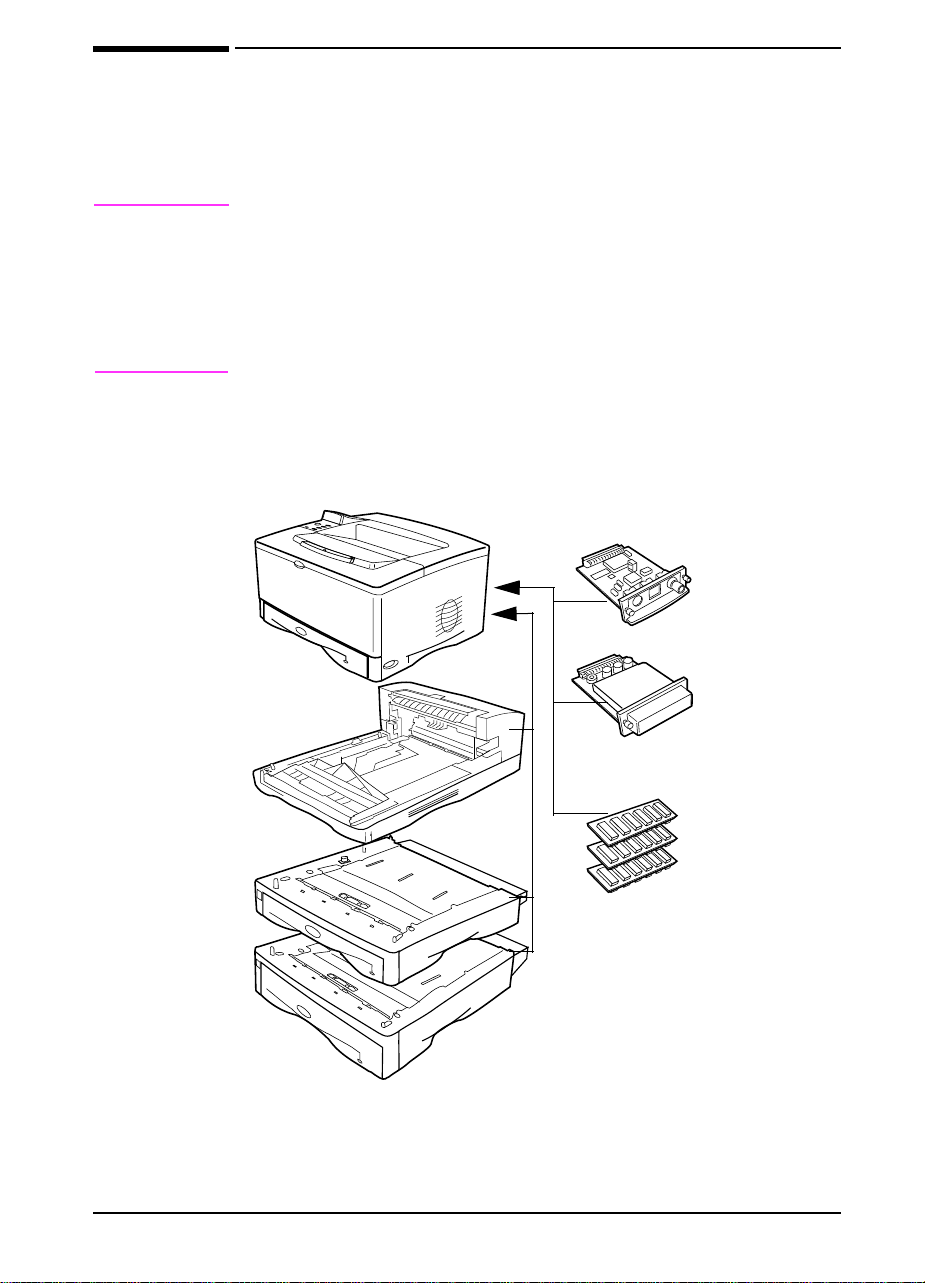
Zubehör und Optionen
Sie können die Fähigkeiten des Druckers durch zusätzliches
Zubehör und zusätzliche Optionen erweitern.
Hinweis
Duplexdruck-
Zubehör
(oder Duplexer, für
beidseitigen Druck)
V erwenden Sie Zubehör und Optionen, das bzw. die speziell für den
Drucker vorgesehen ist/sind, um so eine optimale Leistung zu
gewährleisten.
Der Drucker unterstützt zwei EIO-Karten (erweiterte Ein-/Ausgabe).
Außerdem ist noch anderes Zubehör erhältlich. Bestellinformationen finden Sie auf der nächsten Seite.
Empfohlenes Zubehör
HP JetDirect
Druck-Server
EIO-Karte
Festplatte
EIO-Karte
250-Blatt-Fach
Papierzuführung
und Fach
500-Blatt-Fach
Papierzuführung
und Fach
Abbildung 3 Optionales Zubehör
GE
Speicher oder
Flash DIMM
Kapitel 1: Drucker-Grundlagen 7
Page 17
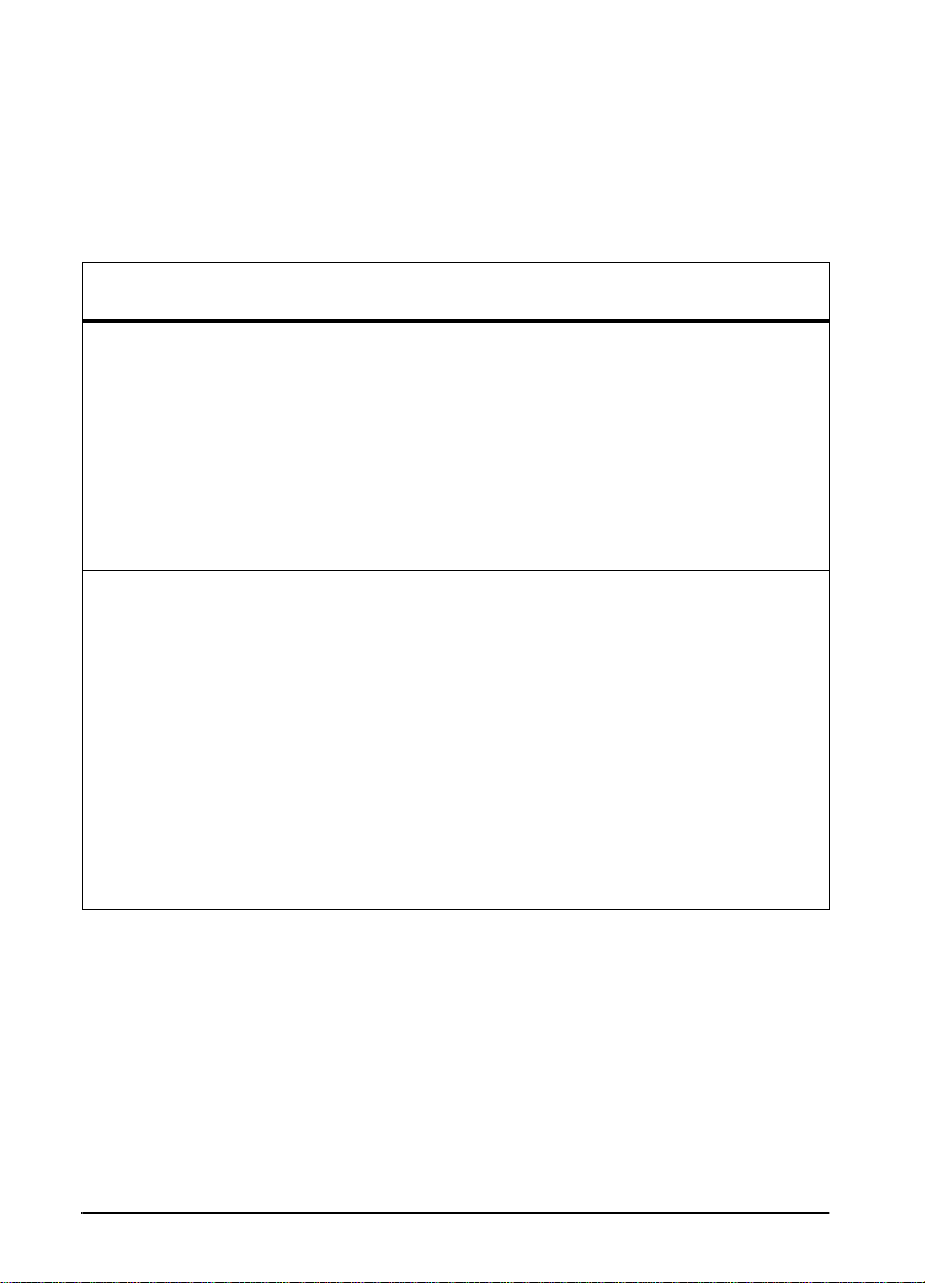
Bestellinformationen
Verwenden Sie nur Zubehör, das speziell für diesen Drucker
vorgesehen ist. Um ein Zubehörteil zu bestellen, wenden Sie sich
an den HP Kundendienst bzw. die HP Kundenunterstützung.
(Weitere Informationen finden Sie auf den Seiten über
HP Unterstützung im Vorderteil des Benutzerhandbuchs.)
Bestellinformationen
Zubehörteil Beschreibung oder
Verwendungszweck
500-Blatt-Papierzuführung
und Kassette
250-Blatt-Papierzuführung
und Kassette
Duplexdruckoption
(Duplexer)
Papierzuführung
250-Blatt-Zusatzfach Ersatz- oder zusätzliches Fach C4116A
500-Blatt-Zusatzfach Ersatz- oder zusätzliches Fach C4117A
HP Mehrzweckpapier HP Markenpapier für eine Reihe von
HP LaserJet Papier Premium HP Markenpapier zur
Druckzubehör
Papierzuführung und ein
500-Blatt-Fach
Papierzuführung und ein
250-Blatt-Fach
Ermöglicht das automatische
Bedrucken beider Papierseiten
Anwendungen (1 Karton mit 10
Paketen zu je 500 Blatt). Um ein
Muster zu bestellen, wählen
Sie in den USA die Nummer
1-800-471-4701.
Verwendung in HP LaserJet
Druckern (1 Karton mit 10 Paketen
zu je 500 Blatt). Um ein Muster zu
bestellen, wählen Sie in den USA die
Nummer 1-800-471-4701.
Teilenummer
C4115A
C4114A
C4113A
HPM1120
HPJ1124
Tonerpatrone
(10.000 Seiten)
Neue HP UltraPrecise tonerpatrone
C4129J
8 Kapitel 1: Drucker-Grundlagen
GE
Page 18
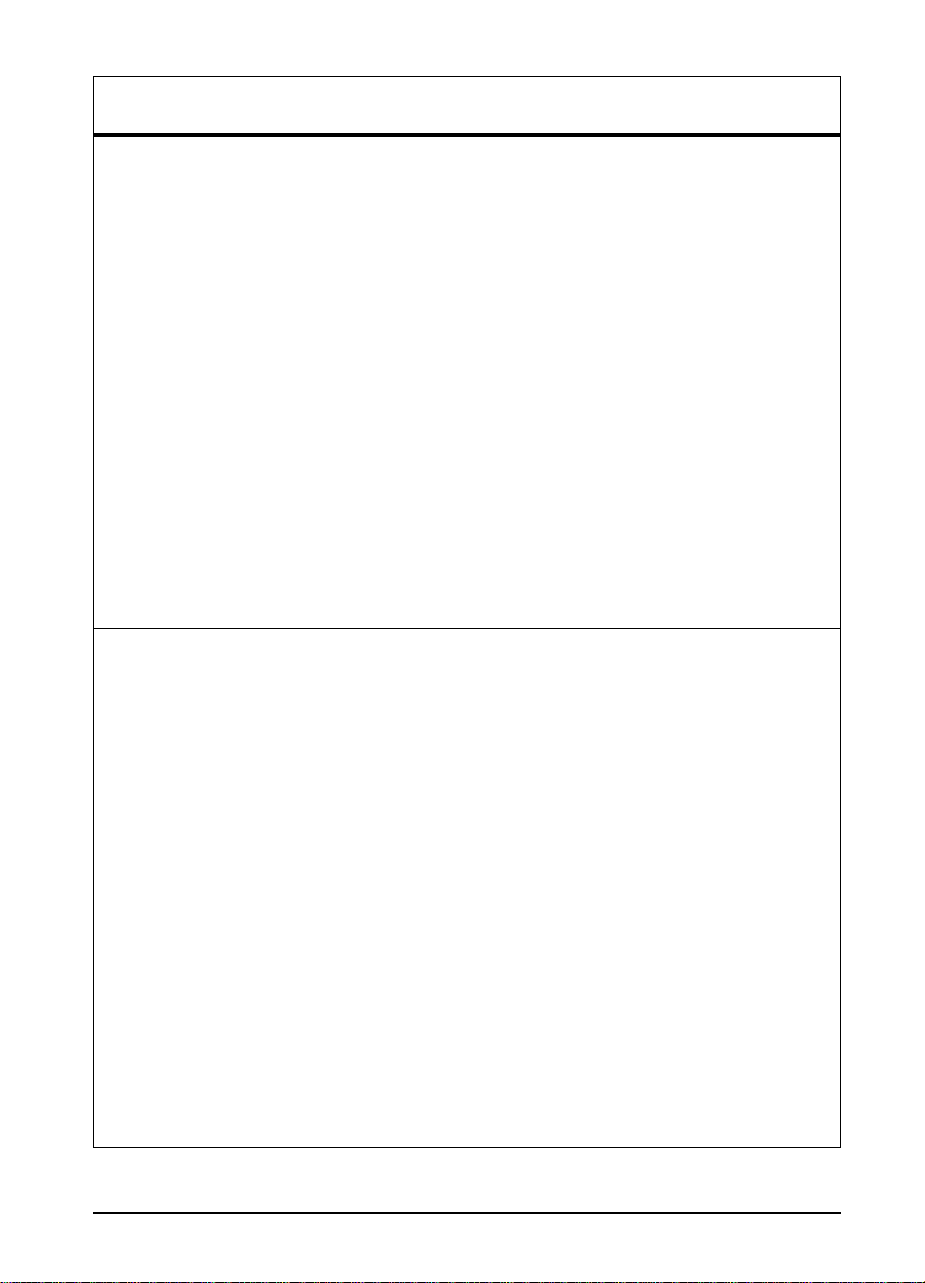
Bestellinformationen (Fortsetzung)
Zubehörteil Beschreibung oder
Verwendungszweck
DIMM-Modul (Dual In-line
Memory Module)
Leistungsschub für den Drucker zur
Verarbeitung großer Druckjobs
(maximal 100 MB mit DIMMs der
Marke HP):
EDO DIMMs 4 MB
8 MB
16 MB
SDRAM DIMMs 4 MB
8 MB
16 MB
32 MB
Flash DIMM Dauerspeicher für Schriften und
Formulare:
2 MB
4 MB
Speicher, Schriften und Massenspeicher
Festplatte Dauerspeicher für Schriften und
Formulare. Wird auch zur
Aktivierung der HP Transmit
Once-Technologie verwendet.
Parallele Kabel 2 m IEEE-1284 Kabel
3 m IEEE-1284 Kabel
Teilenummer
C4135A
C4136A
C4137A
C4140A
C4141A
C4142A
C4143A
C4286A
C4287A
C2985A
C2950A
C2951A
Serielle Kabel 9-9-poliges serielles Kabel
Serieller Adapter 25-9-poliger Adapter
Serielles Kabel für
Macintosh Computer
Macintosh-Netzwerkkabelsatz
Erweiterte E/A-Karten EIO-Netzwerkkarten mit
Kabel und Schnittstellenoptionen
GE
(Stecker/Buchse)
C2932A
9-25-poliges serielles Kabel
(Stecker/Buchse)
C2933A
(Stecker/Buchse) C2809A
Für den Anschluß an einen
Macintosh Computer
Für PhoneNET- oder
LocalTalk-Anschlüsse
92215S
92215N
Mehrfachprotokollen für
HP JetDirect 600N-Druckserver:
nur Ethernet RJ-45
Ethernet RJ-45 und BNC,
J3110A
J3111A
LocalTalk
Token Ring RJ-45 und DB-9
nur Fast Ethernet RJ-45
J3112A
J3113A
Kapitel 1: Drucker-Grundlagen 9
Page 19
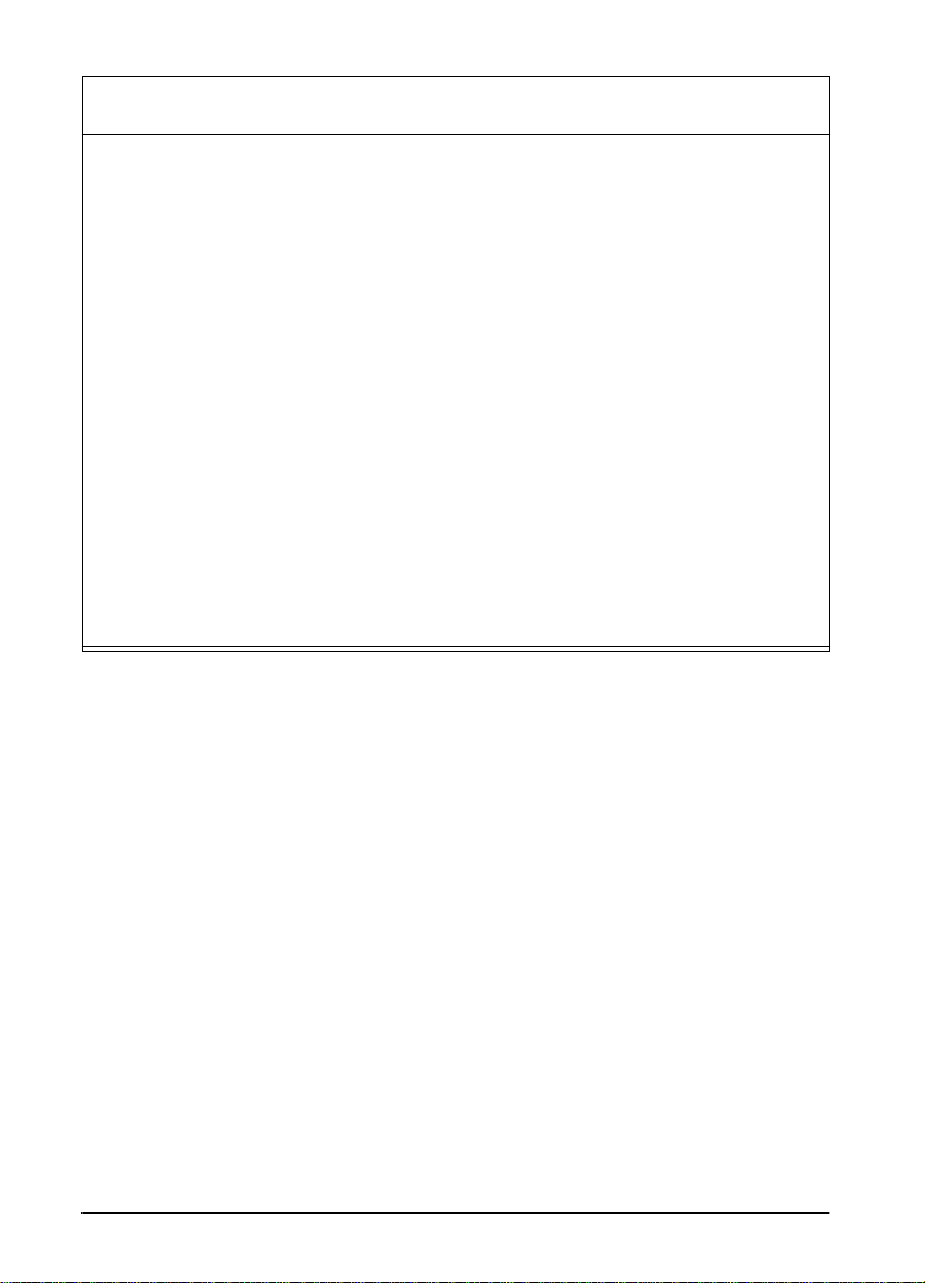
Bestellinformationen (Fortsetzung)
Zubehörteil Beschreibung oder
Verwendungszweck
HP LaserJet Printer Family
Paper Specification Guide
PCL 5/PJL Technical
Reference Documentation
Package
HP LaserJet 5000, 5000 N
und 5000 GN Drucker
Übersicht über die V erwendung von
Papier und anderen Druckmedien in
HP LaserJet Druckern
Übersicht über den Gebrauch von
Druckerbefehlen bei HP LaserJet
Druckern
Eine zusätzliche Kopie dieses
Benutzerhandbuchs
Benutzerhandbuch
HP LaserJet 5000, 5000 N
und 5000 GN Drucker
Leitfaden zur
Dokumentation
Inbetriebnahme
HP LaserJet 5000, 5000 N
und 5000 GN Drucker
Eine zusätzliche Kopie des
Leitfadens zur Inbetriebnahme
Eine zusätzliche Kopie der
Kurzübersicht
Kurzübersicht
Dokumentationspaket Eine zusätzliche Kopie des
Benutzerhandbuchs, des Leitf adens
zur Inbetriebnahme und der
Kurzübersicht
Teilenummer
5010-6394
5021-0330
C4110-90904
(Deutsch)
C4110-90929
(Deutsch)
C4110-90979
(Deutsch)
C4110-99004
(Deutsch)
10 Kapitel 1: Drucker-Grundlagen
GE
Page 20

Übersicht über das Bedienfeld
Das Bedienfeld des Druckers besteht aus folgenden Elementen:
BEREIT
Zweizeilige
Anzeige
Bereit
Daten
Achtung
Start
Job
abbrechen
Abbildung 4 Übersicht über das Bedienfeld
Menü
Option
- Wert +
Auswählen
Leuchten des Bedienfelds
Leuchte Anzeige
GE
Bereit Der Drucker ist druckbereit.
Daten Der Drucker verarbeitet gerade Informationen.
Achtung Handlung erforderlich. Siehe Anzeige im Bedienfeld.
Kapitel 1: Drucker-Grundlagen 11
Page 21
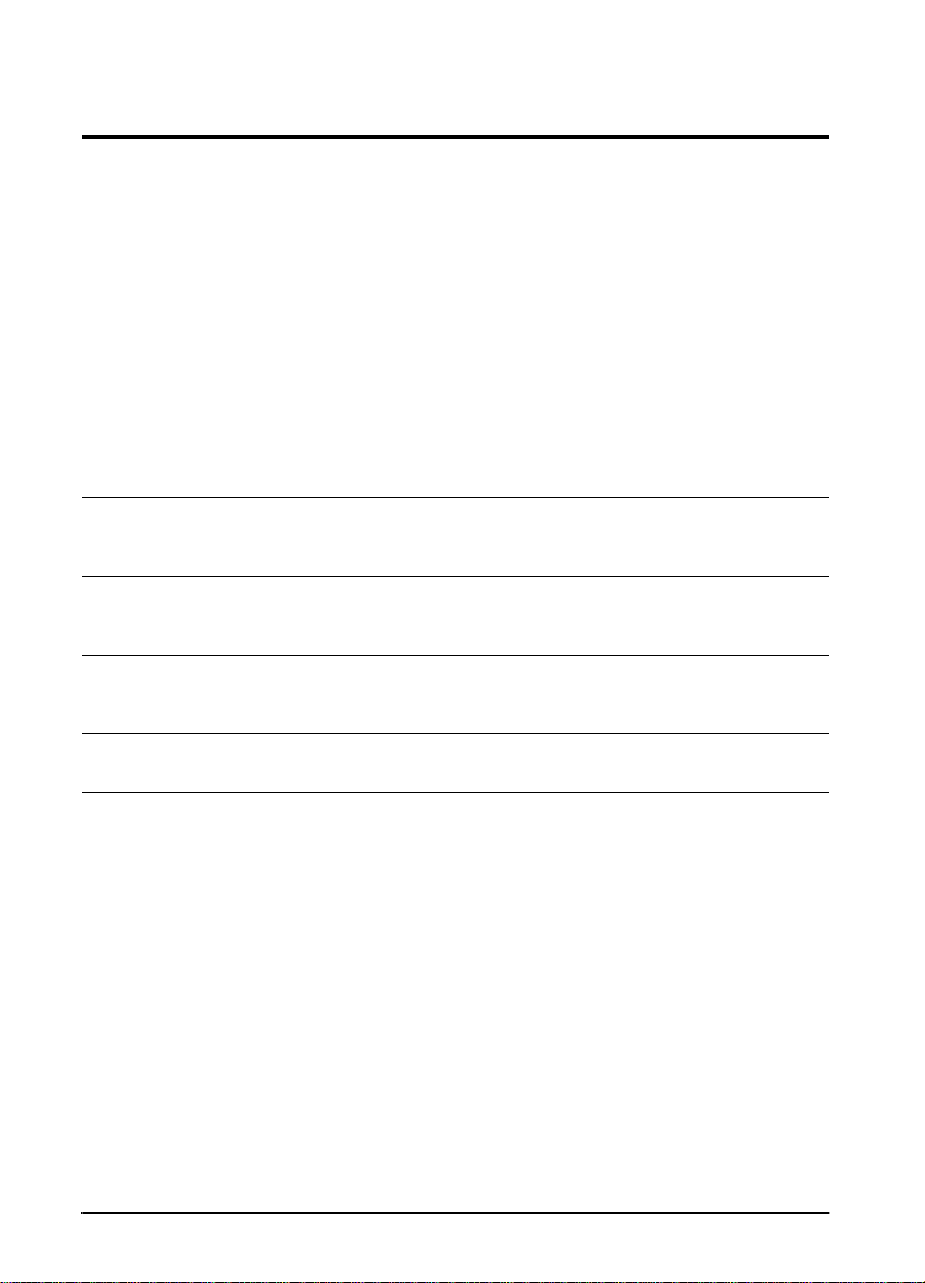
Bedienfeldtasten
Taste Funktion
• Stellt den Drucker entweder auf Online oder Offline ein.
[Start]
• Druckt die Daten aus, die im Puffer des Druck ers zwischengespeichert sind.
• Ermöglicht dem Drucker, den Druck nach einem Offline-Zustand
wiederaufzunehmen. Die meisten Druckermeldungen werden dabei
gelöscht, und der Drucker wird wieder auf Online eingestellt.
• Ermöglicht dem Drucker, den Druck auch bei einer der folgenden
Fehlermeldungen fortzusetzen:
UNERWART. PAPIERF ORMA T
• Bestätigt eine manuelle Papierzufuhr, falls Fach 1 gefüllt ist und
FACH 1=KASSETTE
Druckers eingestellt ist.
• Deaktiviert eine manuelle Papierzufuhr aus Fach 1, indem Papier aus
dem nächsten verfügbaren Fach gewählt wird.
• Beendet die Menüs des Bedienfelds. (Um eine am Bedienfeld gewählte
Einstellung zu speichern, drücken Sie zuerst
im Papierzuführungsmenü am Bedienfeld des
FACH x LAD. [TYP] [FORMAT]
.
[Auswählen]
oder
MODUS
.)
[Job
abbrechen]
Geht die Menüs des Bedienfelds durch. Drücken Sie auf die rechte Seite
[Menü]
[Option]
[- Wert +]
[Auswählen]
Geht die Optionen des ge wählten Menüs durch. Drücken Sie auf die rechte
Geht die Werte der gewählten Menüoption durch. Drücken Sie auf
Bricht den Druckjob ab, der gerade vom Drucker verarbeitet wird. Dieser
Vorgang kann je nach der Größe des Druckjobs unterschiedlich lange
dauern. (Drücken Sie die Taste jedoch nur einmal.)
der T aste , um sich vorwärts zu bewegen, oder auf die linke Seite der Taste,
um zurückzugehen.
Seite der Taste, um sich vorwärts zu bewegen, oder auf die linke Seite der
Taste, um zurückzugehen.
sich vorwärts zu bewegen, oder
• Speichert den gewählten Wert der betreffenden Option. Neben der
Auswahl wird ein Sternchen (*) angezeigt, was darauf hinweist, daß es
sich hierbei um die neue Standardeinstellung handelt. Standardeinstellungen bleiben beim Abschalten oder Zurücksetzen des Druckers
erhalten (sofern Sie nicht über das Rücksetzmenü die werkseitigen
Einstellungen wiederherstellen).
• Druckt eine der Informationsseiten des Druckers vom Bedienfeld aus.
, um zurückzugehen.
[-]
[+]
, um
12 Kapitel 1: Drucker-Grundlagen
GE
Page 22
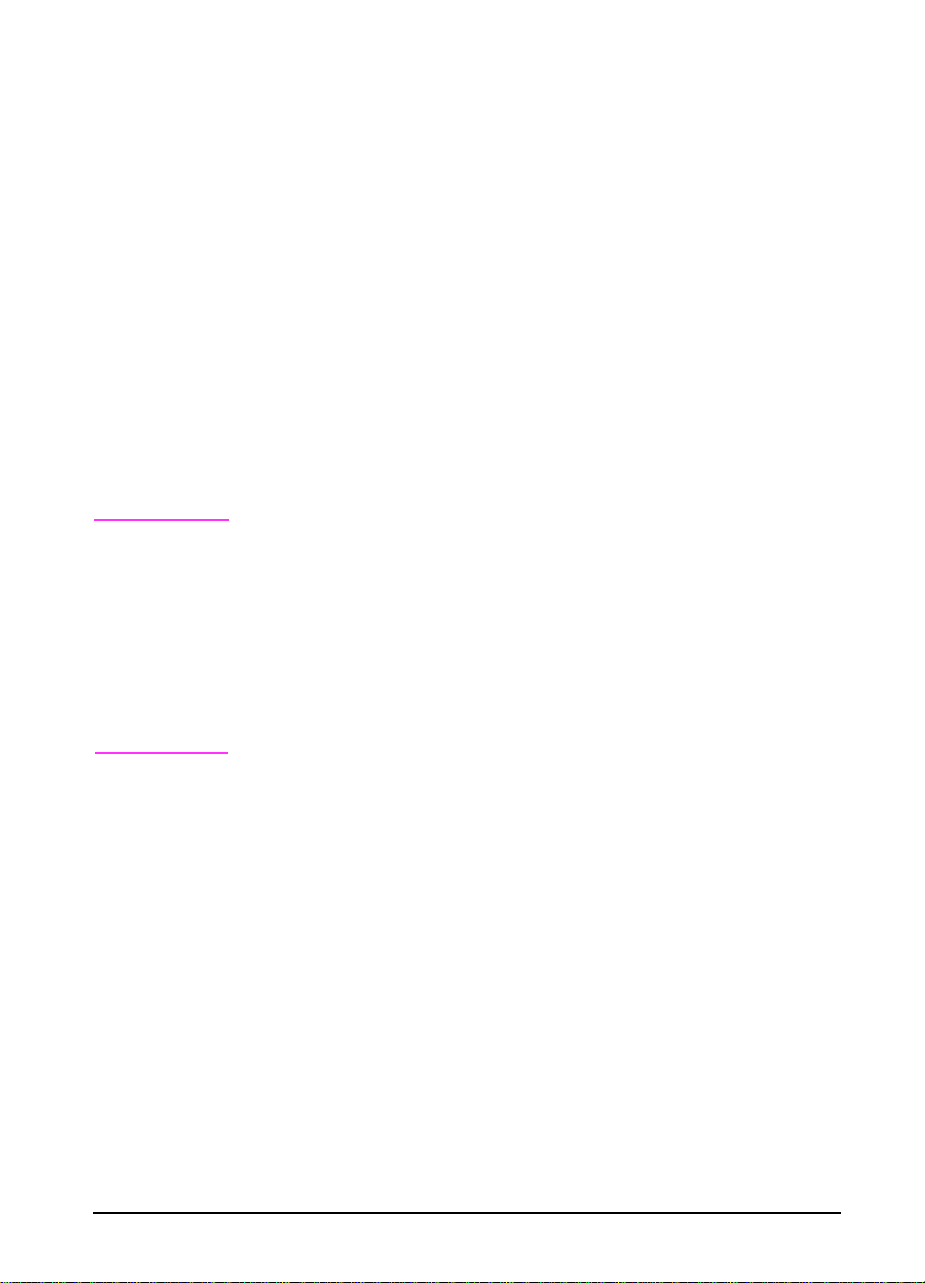
Bedienfeldmenüs
Eine vollständige Liste der Bedienfeldoptionen und der möglichen
Werte finden Sie auf Seite B-1.
Hinweis
Drücken Sie für den Zugriff auf alle Bedienfeldmenüs
zusätzliche Kassetten oder anderes Zubehör im Drucker installiert
sind, erscheinen automatisch neue Menüoptionen.
[Menü]
. Wenn
Einstellung am Bedienfeld ändern:
Drücken Sie
1
Drücken Sie
2
Drücken Sie
3
Drücken Sie
4
Anzeige erscheint ein Sternchen (*) neben der Ausw ahl, mit dem
angezeigt wird, daß dies die neue Standardeinstellung ist.
Drücken Sie
5
Die Einstellungen des Druckertreibers und/oder von Softwareanwendungen haben V orrang vor den Einstellungen des Bedienf elds.
(Die Einstellungen von Softwareanwendungen wiederum haben
Vorrang vor den Einstellungen der Druckertreiber.)
Wenn Sie auf ein Menü oder eine Option nicht zugreifen können,
ist die Option beim betreffenden Drucker entw eder nicht gegeben,
oder der Netzwerkadministrator hat die Funktion gesperrt. (Am
Bedienfeld ist dann folgendes zu lesen
GESPERRT
[Menü]
[Option]
[- Wert +]
[Auswählen]
[Start]
.) Wenden Sie sich an den Netzwerkadministrator.
, bis das gewünschte Menü angezeigt wird.
, bis die gewünschte Option angezeigt wird.
, bis die gewünschte Einstellung angezeigt wird.
, um die Ausw ahl zu speichern. Auf der
, um das Menü zu beenden.
KEIN ZUGRIFF MENÜS
GE
Menüstruktur des Bedienfelds drucken:
Drucken Sie eine Bedienfeld-Menüstruktur aus, um einen Überb lick
über die aktuellen Einstellungen für alle verfügbaren Menüs und
Optionen zu gewinnen.
Drücken Sie
1
Drücken Sie
2
Drücken Sie
3
Es empfiehlt sich, die Menüstruktur zum Nachschlagen in der Nähe
des Druckers aufzubewahren. Der Inhalt der Menüstruktur ändert
sich je nachdem, welche Optionen gegenwärtig im Drucker
installiert sind.
[Menü]
[Option]
[Auswählen]
, bis
INFORMATIONSMENÜ
, bis
MENÜSTRUKTUR DRUCKEN
, um die Menüstruktur zu drucken.
Kapitel 1: Drucker-Grundlagen 13
angezeigt wird.
angezeigt wird.
Page 23
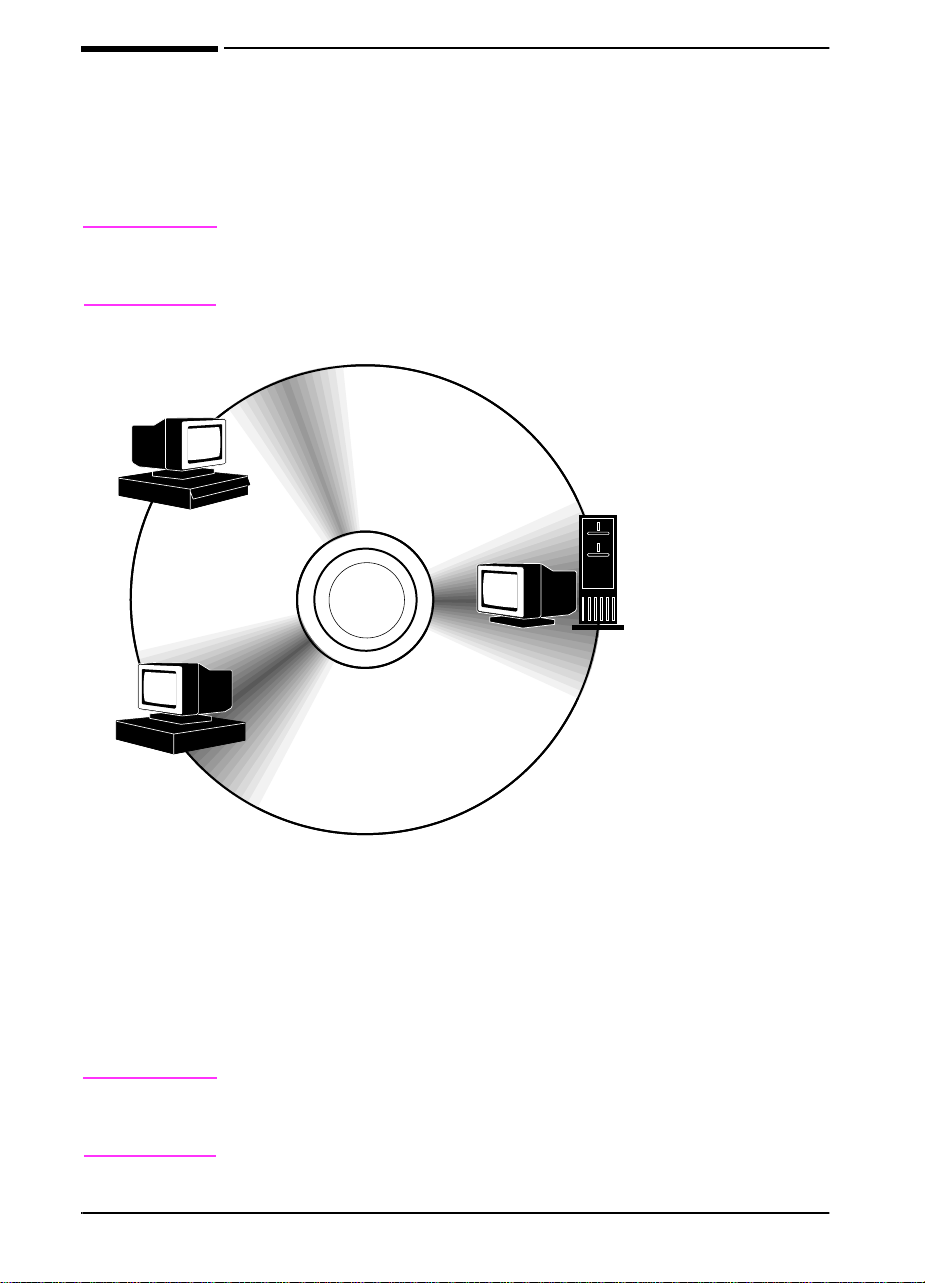
Druckersoftware
Der Drucker wird mit der erforderlicher Software auf einer CD
ausgeliefert. Anweisungen zur Installation finden Sie im Leitfaden
zur Inbetriebnahme.
Hinweis
Windows-Client
Macintosh-Client
Informationen über zusätzliche Software und unterstützte
Sprachen können Sie der Datei ReadMe entnehmen, die auf der
CD zu finden ist.
Windows-Software
Treiber
HP Toolbox
*HP FontSmart
*Macintosh-Software
PPDs
HP LaserJet-Dienstprogramm
Windows-Software
HP JetAdmin
Treiber
HP Toolbox
*HP FontSmart
*Macintosh-Software
PPD-Dateien
HP LaserJetDienstprogramm
*HP FontSmart und die
Macintosh-Software sind in vielen
verschiedenen Sprachen verfügbar
(wenden Sie sich an Ihren Händler).
Netzwerk-
administrator
Abbildung 5 Druckersoftware
Die auf der CD mitgelieferten Druckertreiber müssen installiert
werden, um die Funktionen des Druckers in vollem Umf ang nutz en
zu können. Die anderen Softwareprogramme werden empfohlen,
sind aber für den Betrieb nicht erforderlich. Weitere Inf ormationen
finden Sie in der Datei ReadMe.
Hinweis
Netzwerkadministratoren: HP JetAdmin sollte nur im Computer des
Netzwerkadministrators installiert werden. Laden Sie die gesamte
übrige Software auf den Server und alle Client-Computer.
14 Kapitel 1: Drucker-Grundlagen
GE
Page 24
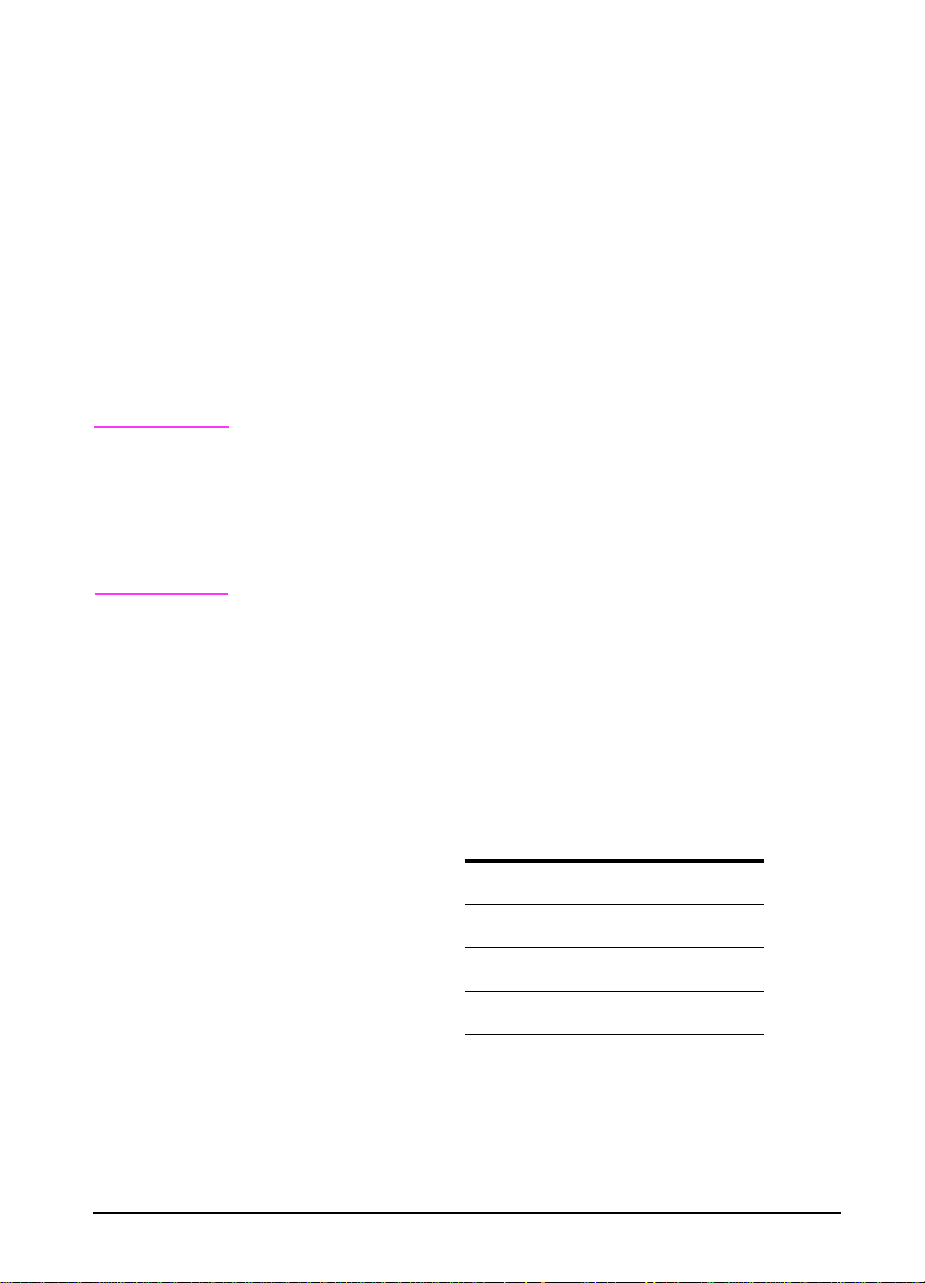
Die neuesten T reiber , zusätzliche T reiber und andere Software sind
über das Internet erhältlich. Je nach der Konfiguration von
Windows-basierten Computern prüft das Installationsprogramm
der Druckersoftware automatisch nach, ob Zugang zum Internet
besteht, um die neueste Software herunterzuladen. Verfügen Sie
über keinen Zugang zum Internet, schlagen Sie auf den Seiten zur
HP Unterstützung im Vorderteil dieses Benutzerhandbuchs nach,
wo und wie Sie die neueste Software erhalten können.
Druckertreiber
Druckertreiber greifen auf die Druckerfunktionen zu und ermöglichen die Kommunikation zwischen Computer und Druck er (mittels
einer Druckersprache).
Hinweis
Informationen über zusätzliche Software und unterstützte
Sprachen können Sie der Datei ReadMe entnehmen, die auf der
CD zu finden ist.
Bestimmte Druckerfunktionen sind nur in Verbindung mit dem
Treiber PCL 6 verfügbar. Informationen zur Verfügbarkeit von
Funktionen finden Sie in der Online-Hilfe der Druckersoftware.
Mit dem Drucker ausgelieferte Treiber
Die folgenden Druckertreiber sind im Lieferumfang des Druckers
enthalten. Die neuesten T reiber sind über das Internet erhältlich. Je
nach der Konfiguration von Windows-basierten Computern prüft
das Installationsprogramm der Druckersoftware automatisch nach,
ob Zugang zum Internet besteht, um die neuesten Treiber
herunterzuladen.
1
✓
Windows 3.1x
Windows 95
Windows NT 3.51
Windows NT 4.0
PCL 5e PCL 6 PS
✓✓✓
✓✓✓
2
✓✓✓
GE
Macintosh-Computer PPDs sind inbegriffen (Seite 21).
1. Die PS Level 1 Emulation für Windows 3.1x von Hewlett-Packard;
Level 2 Emulation für alle anderen Betriebssysteme.
2. Der PCL5e Treiber ist über das Internet erhältlich. (Weitere
Informationen hierzu finden Sie auf den Seiten zur HP Unterstützung im
Vorderteil des Benutzerhandbuchs.)
Kapitel 1: Drucker-Grundlagen 15
Page 25
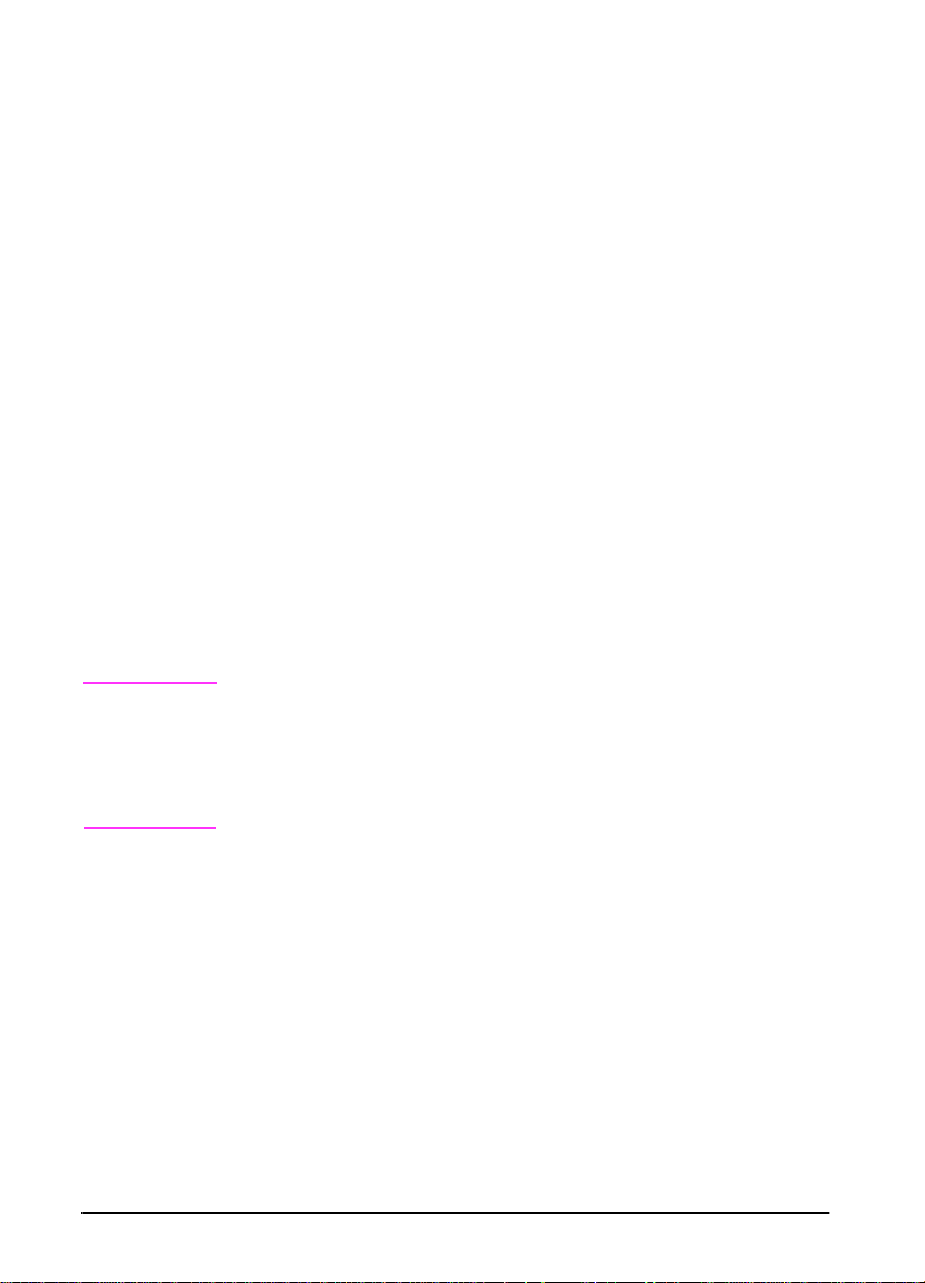
Wählen Sie beim Installationsprogramm die typische Installation,
um die Treiber PCL 5e, PCL 6 und PS sowie HP FontSmart zu
installieren. Wählen Sie die benutzerdefinierte Installation, um
nur die bevorzugte Software zu installieren, oder falls Sie Netzwerkadministrator sind. Wählen Sie die Mindestinstallation, um
nur den Treiber PCL 6 für grundlegende Druckaufgaben zu
installieren.
Zusätzliche Treiber
Sie können die folgenden Druckertreiber vom Internet herunterladen oder beim HP Kundendienst oder bei der HP Kundenunterstützung anfordern. (Weitere Informationen hierzu finden Sie auf
den Seiten zur HP Unterstützung im Vorderteil des Benutzerhandbuchs.)
•
PCL/PCL 6 Druckertreiber für OS/2*
•
PS Druckertreiber für OS/2*
•
WordPerfect 5.1 Druckertreiber
•
Windows NT 3.51 PCL 5e Druckertreiber
•
AutoCAD (mit R. 14 kompatibler Druckertreiber, auch auf der
CD verfügbar)
*Die OS/2 Treiber sind auch von IBM erhältlich, sie sind im
Lieferumfang von OS/2 enthalten.
Hinweis
16 Kapitel 1: Drucker-Grundlagen
Ist der gewünschte Druckertreiber weder auf der CD enthalten noch
hier aufgeführt, überprüfen Sie die Installationsdisketten der
Softwareanwendung oder die Dateien ReadMe, um festzustellen,
ob in ihnen die Unterstützung für den Drucker enthalten ist. Wenn
nicht, wenden Sie sich an den Softwarehersteller oder -vertreiber,
und fordern Sie einen Treiber für den Drucker an.
GE
Page 26
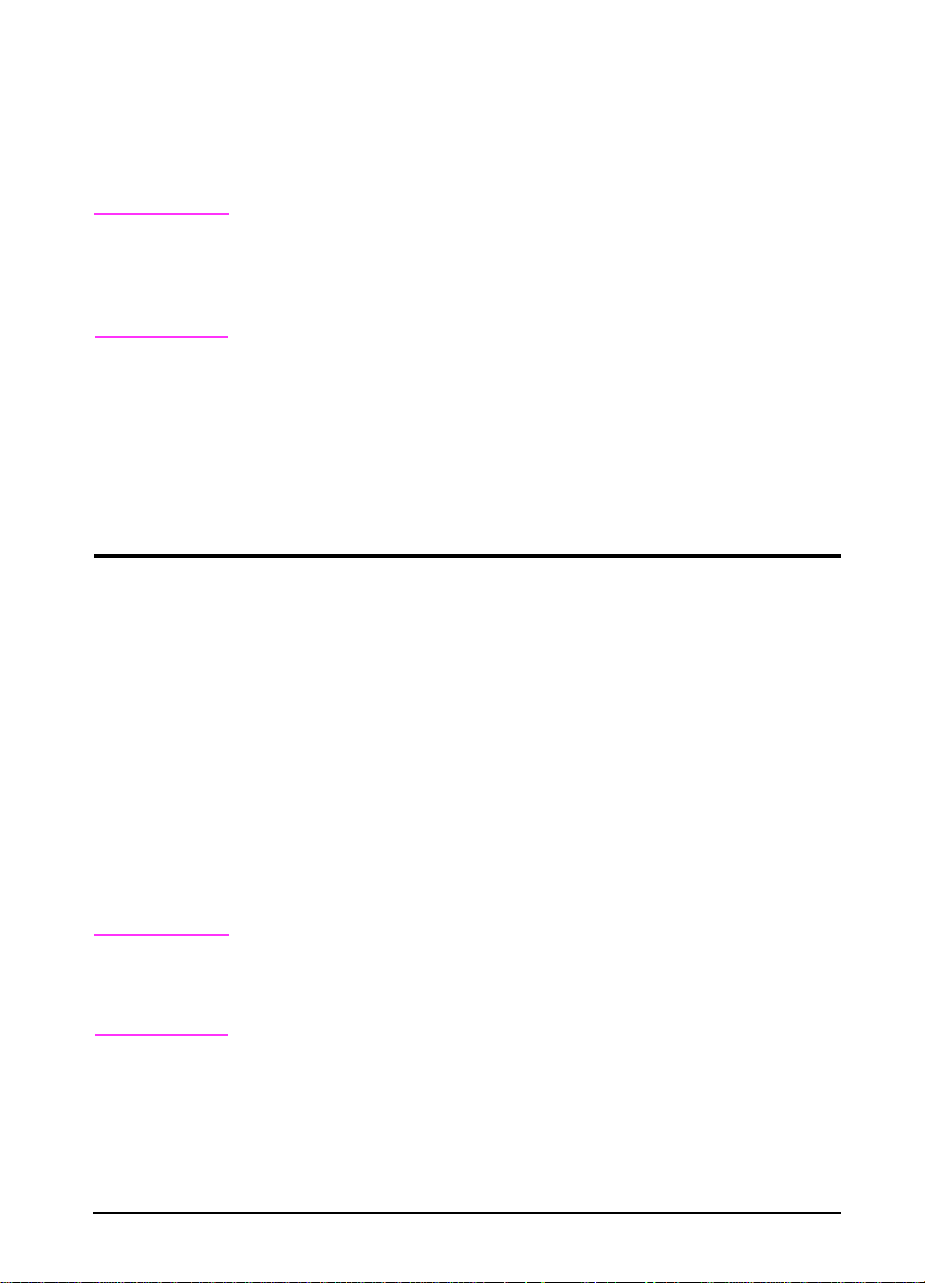
Software für Windows
Hinweis
Betriebssystem
Windows 95 und
Windows NT 4.0
Verwenden Sie die Option
typische Installation
benutzerdefinierte Installation
, um die HP Software zu
oder
installieren. (Hierzu gehören mehrere Druckertreiber. Weitere
Informationen finden Sie auf Seite 15.)
Netzwerkadministratoren: Ist der Drucker an ein Netzwerk
angeschlossen, muß der Drucker mit Hilfe von HP JetAdmin oder
ähnlicher Netzwerksoftware für das Netzwerk konfiguriert werden,
bevor er im Netzw erk eingesetzt werden kann. (Siehe Leitfaden zur
Inbetriebnahme.)
Zugreifen auf den Windows-Druckertreiber
Um den T reiber zu konfigurieren, greif en Sie auf eine der folgenden
Arten darauf zu:
Einstellungen vorübergehend
ändern (von einer Softwareanwendung aus)
Klicken Sie im Menü
Drucken
Eigenschaften
chen Schritte können unterschiedlich ablaufen; hier wird die
gebräuchlichste Methode
beschrieben.)
und anschließend auf
. (Die tatsächli-
Datei
auf
Standardeinstellungen ändern
(in allen Anwendungen)
Klicken Sie auf die Schaltfläche
, zeigen Sie auf
Start
, und klicken Sie dann auf
lungen
Drucker
rechten Maustaste auf das
Druckersymbol, und wählen Sie
Eigenschaften
. Klicken Sie mit der
Einstel-
.
Windows 3.1x und
Windows NT 3.51
Hinweis
GE
Klicken Sie im Menü
Drucken
Drucker
Optionen
Schritte können unterschiedlich
ablaufen; hier wird die gebräuchlichste Methode beschrieben.)
, klicken Sie dann auf
und anschließend auf
. (Die tatsächlichen
Datei
auf
Doppelklicken Sie in der Windows
Systemsteuerung auf das
Symbol
den Drucker, und klicken Sie auf
Einrichten
Drucker
, markieren Sie
.
Die Einstellungen des Druckertreibers und/oder von Softwareanwendungen haben V orrang vor den Einstellungen des Bedienf elds.
(Die Einstellungen von Softwareanwendungen wiederum haben
Vorrang vor den Einstellungen der Druckertreiber.)
Kapitel 1: Drucker-Grundlagen 17
Page 27
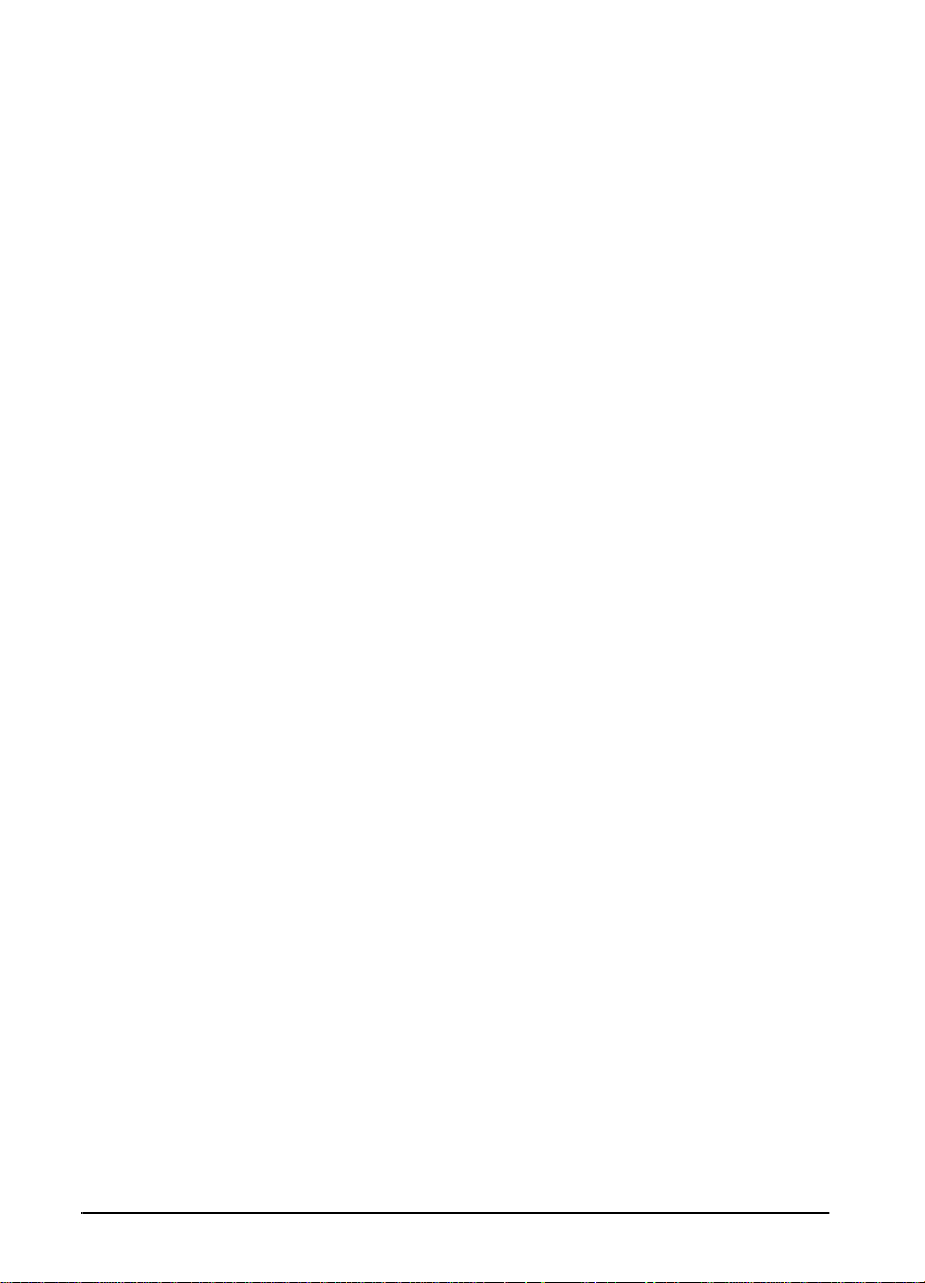
Wählen des passenden Druckertreibers für Ihre
Anforderungen
Wählen Sie den Druckertreiber, der für die V erwendungsweise Ihres
Druckers am besten geeignet ist.
•
Verwenden Sie den PCL 6-Treiber, um die Funktionen des
Druckers in vollem Umfang nutzen zu können. Sofern keine
Rückwärtskompatibilität mit älteren PCL-Treibern oder Druckern
erforderlich ist, wird der PCL 6-Treiber empfohlen.
•
Verwenden Sie den PCL 5e-Treiber, wenn die Druckergebnisse
denen von älteren Druckern ähnlich sehen sollen. Bestimmte
Funktionen sind bei diesem Treiber nicht verfügbar. (Verwenden
Sie den PCL 5e-Treiber, der mit diesem Drucker ausgeliefert
wird, nicht für ältere Drucker.)
•
Verwenden Sie den PS-Treiber für Kompatibilität mit PostScript
Level 2-Anforderungen. Bestimmte Funktionen sind bei diesem
Treiber nicht verfügbar.
Der Drucker wechselt automatisch zwischen der PS- und
PCL-Druckersprache.
Hilfe für den Druckertreiber
Jeder Druckertreiber verfügt über Hilfeanzeigen, die entweder mit
Hilfe der Hilfeschaltfläche, der Taste F1 oder dem Fragezeichensymbol in der rechten oberen Ecke des Druckertreibers (je nach
Windows-Betriebssystem) aktiviert werden können. Diese Hilfeanzeigen geben ausführliche Informationen über den betreffenden
T reiber . Die Hilfe für den Druckertreiber ist unabhängig von der Hilfe
der Softwareanwendung.
18 Kapitel 1: Drucker-Grundlagen
GE
Page 28
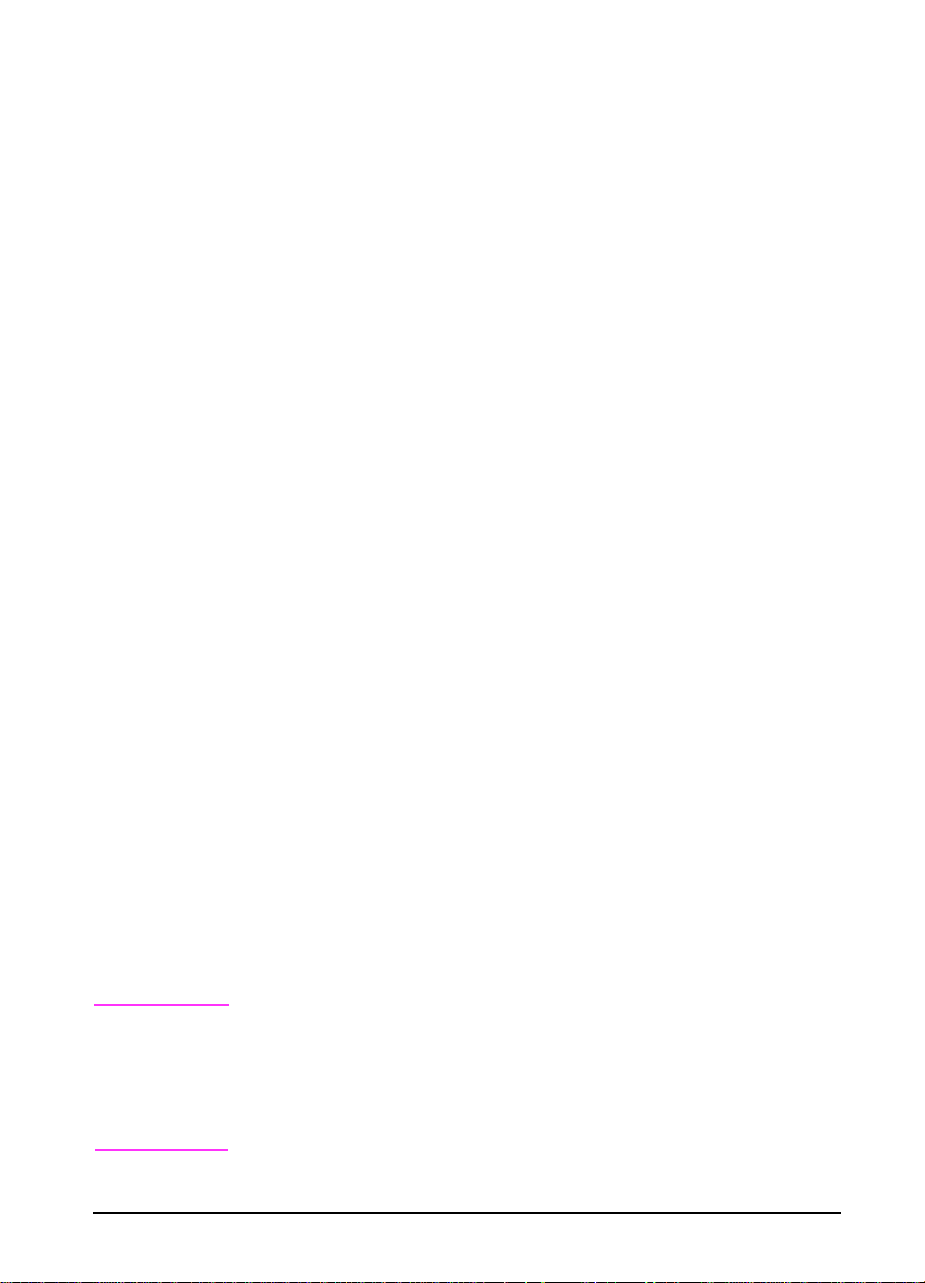
HP Toolbox
Der Zugriff auf HP Toolbox erfolgt unter Windows 3.1x von einem
Druckersymbol auf dem Desktop oder von der Taskleiste unter
Windows 95 und Windows NT 4.0. HP Toolbox bietet in einem
Schritt Zugriff auf den aktuellen Status des Druckers sowie eine
Liste aller verfügbaren Funktionen, einschließlich der folgenden:
Druckerstatus
•
Hilfe unter dem Thema „Vorgehensweise“
•
Dienstprogramme
•
Mit HP Toolbox können Sie Dienstprogramme wie zum Beispiel
HP JobMonitor starten. Sollten Sie sich dafür entscheiden,
HP Toolbox nicht zu verwenden, können Sie diese Funktion
deaktivieren. Weitere Informationen hierzu finden Sie in der Hilfe
zur Druckersoftware.
HP JobMonitor
HP JobMonitor ist ein Bestandteil von HP Toolbox, mit der die
Position v on Druckjobs in der Warteschlange, die bereits beendeten
Druckjobs und der Benutzername eines Druckjobs angezeigt
werden können. Klicken Sie in HP Toolbox mit der rechten Maustaste auf das Kassettensymbol, und wählen Sie anschließend Jobs
im Menü Inhalt.
Hinweis
GE
HP FontSmart
Der Zugriff auf HP FontSmart erfolgt über den HP LaserJet-Ordner
oder über HP Toolbox. HP FontSmart ist ein Dienstprogramm für
die Schriftverwaltung (nur unter Windows), mit dem:
Schriften installiert, deinstalliert und gelöscht werden;
•
Schriften in einem einzelnen Fenster verwaltet werden, indem
•
das Ziehen und Ablegen ermöglicht wird;
die 110 Bildschirmschriften angezeigt werden, die den internen
•
Schriften im Drucker entsprechen;
Schriftarten in ein Massenspeichergerät heruntergeladen
•
werden.
Bei Windows 3.1x und Windows 95 können Sie HP FontSmart dazu
verwenden, Schriften in ein Massenspeichergerät herunterzuladen.
Unterstützt werden hierbei die Schrifttypen T rueT ype , PS T yp 1 und
PS Typ 42 (in das PS-Format umgewandelte TrueT ype-Schriften).
Um Schriften vom T yp 1 herunterladen zu können, muß Adobe T ype
Manager installiert und eingeschaltet sein.
Kapitel 1: Drucker-Grundlagen 19
Page 29
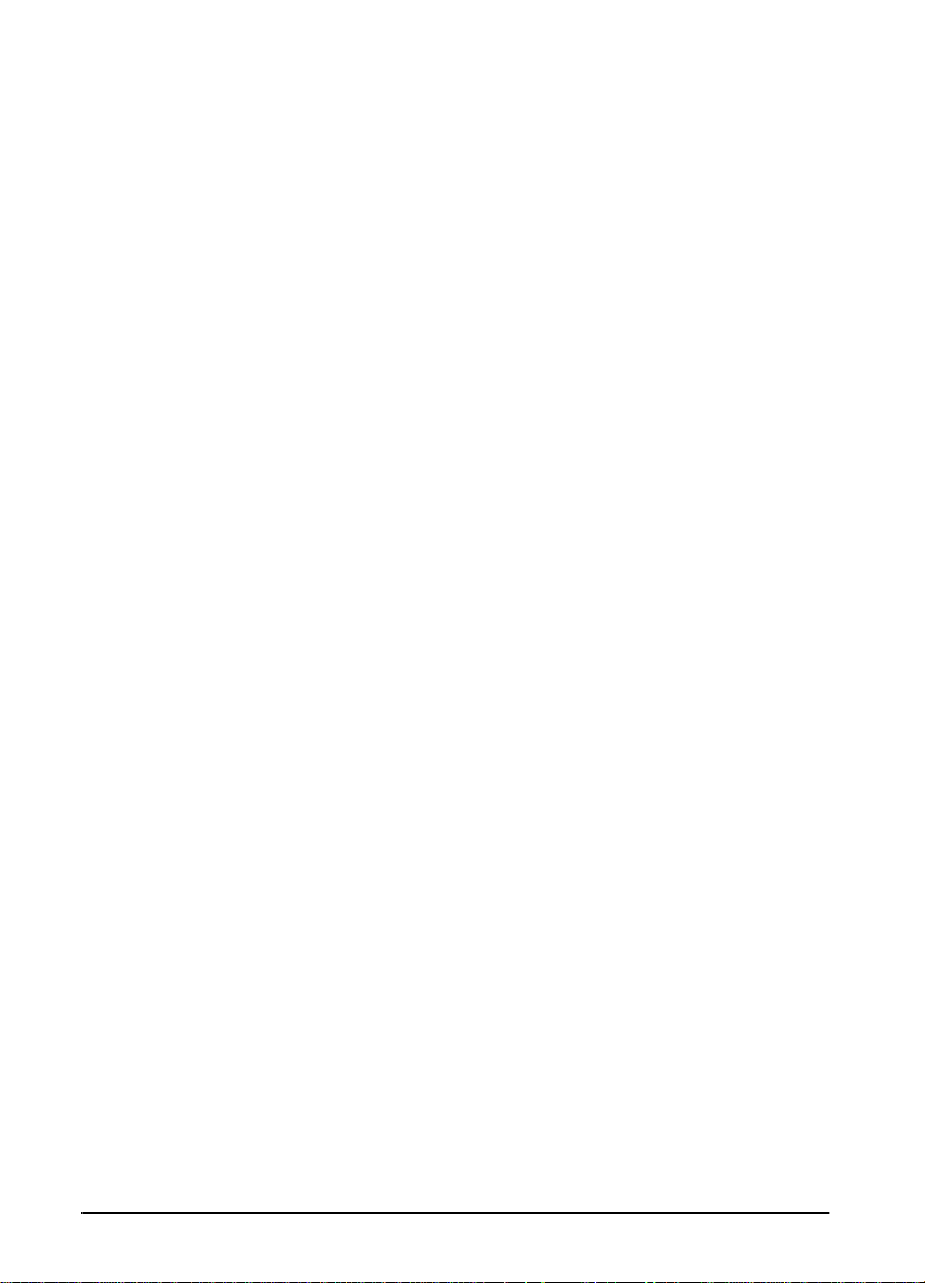
HP JetSend Kommunikationstechnologie
HP JetSend kann mit einem Installer auf der CD installiert werden.
HP JetSend ist eine neue T echnologie von Hewlett-P ackard, die es
Netzwerkgeräten ermöglicht, direkt miteinander zu kommunizieren.
Geräte, die mit der HP JetSend-Technologie ausgestattet sind,
können direkt mit anderen Geräten Informationen austauschen, die
über das Internet oder ein Intranet miteinander verbunden sind.
Sendegeräte sind beispielsweise Scanner und Computer.
Empfangsgeräte sind z.B. Drucker und Computer. Zusätzlich zum
Senden und Empfangen von Dokumenten können Sie mit der
Software HP JetView Dokumente anzeigen.
Einfach durch die Verwendung von IP-Adressen ermöglicht die
HP JetSend Technologie eine flexible und direkte Kommunikation
zwischen Netzwerkgeräten. HP JetSend ermöglicht einen
einfachen, zielgerichteten Informationsaustausch, der sowohl von
Servern als auch Anwendungen unabhängig ist. Das heißt, daß
Benutzer Informationen leicht zwischen Geräten wie zum Beispiel
Druckern und Scannern (und in der Zukunft auch anderen Geräten),
die über das Internet miteinander verbunden sind, austauschen
können.
HP JetSend-Fähigkeiten können in die Microsoft WindowsUmgebung integriert werden. Mit Hilfe von Geräten, die mit
HP JetSend ausgestattet sind, können Sie beispielsweise ein
Dokument mit einem Scanner erfassen (oder ein Dokument mit
Computersoftware erstellen), das dann via Internet an mehrere
Benutzer verteilt werden kann. Benutzer können das Dokument
dann im Empfangsordner des Computers empfangen oder direkt
am Drucker der Serie HP LaserJet 5000 drucken.
20 Kapitel 1: Drucker-Grundlagen
GE
Page 30
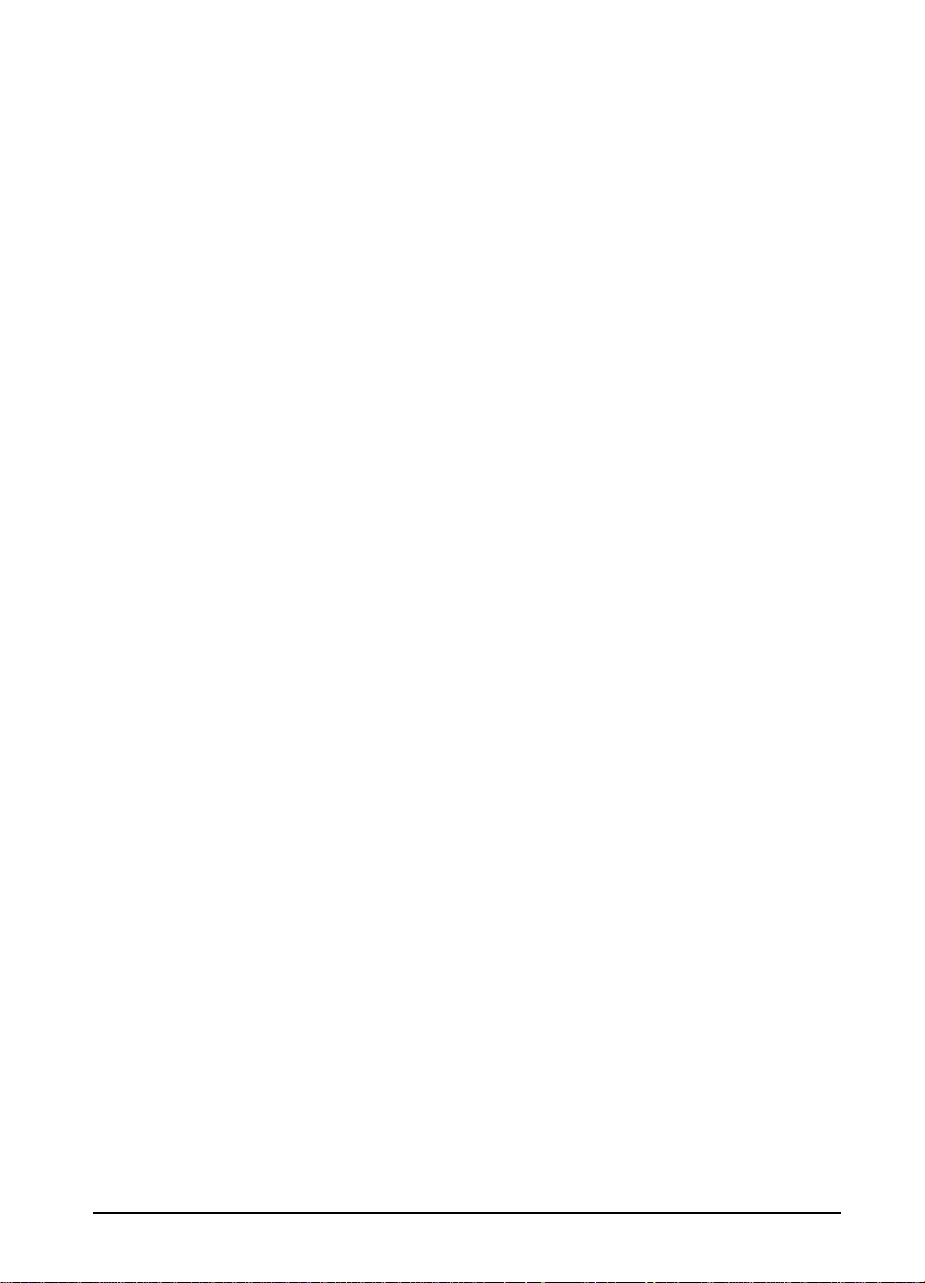
Software für Macintosh-Computer
PPD-Dateien (PS Printer Description-Dateien)
PPD-Dateien greifen zusammen mit dem LaserWriter-Treiber auf
die Druckerfunktionen zu und ermöglichen dem Computer die
Kommunikation mit dem Druck er. Ein Installationsprogr amm für die
PPD-Dateien und andere Software ist auf der CD enthalten.
Verwenden Sie den LaserWriter-Druckertreiber, der mit dem
Computer ausgeliefert wird. (Der LaserWriter-Treiber ist auch von
Apple erhältlich.)
HP LaserJet-Dienstprogramm
Das HP LaserJet-Dienstprogramm ermöglicht die Steuerung von
Funktionen, die nicht im Treiber zur Verfügung stehen. Die
Bildschirmillustrationen machen die Auswahl von Druckerfunktionen am Macintosh-Computer leichter als je zuvor. Mit dem
HP LaserJet-Dienstprogramm können Sie die folgenden Aufgaben
erledigen:
am Bedienfeld angezeigte Meldungen des Druckers anpassen;
•
dem Drucker einen Namen und eine Zone im Netzwerk zuweisen,
•
Dateien und Schriften herunterladen sowie die meisten
Druckereinstellungen ändern;
ein Kennwort für den Drucker festlegen;
•
am Computer bestimmte Funktionen des Drucker-Bedienfelds
•
sperren, um unbefugten Zugriff auszuschließen. (Weitere
Informationen finden Sie in der Online-Hilfe der Druckersoftware.)
GE
Kapitel 1: Drucker-Grundlagen 21
Page 31

Software für Netzwerke
HP JetAdmin
HP JetAdmin sollte nur im Computer des Netzwerkadministrators
installiert werden. Zugriff auf HP JetAdmin erhalten Sie, indem Sie
unter Windows 95 oder Windows NT 4.0 auf die Schaltfläche
klicken, auf
steuerung
HP LaserJet-Programmgruppe wählen. Mit HP JetAdmin können
Sie folgende Aufgaben erledigen:
•
in einem Netzwerk Drucker, die an einen JetDirect-Druckserver
angeschlossen sind, installieren, konfigurieren und verwalten;
•
weitreichende Diagnosen am Drucker und für das Netzwerk
durchführen.
Die HP JetAdmin-Software kann in folgenden Netzwerksystemen
eingesetzt werden:
•
Windows NT
•
Windows 95
•
Windows 3.1x
•
Novell NetWare
•
HP-UX*
•
Solaris*
•
SunOS*
•
OS/2*
* Die Software für diese Systeme ist nicht auf der mit dem Drucker
zusammen gelieferten CD enthalten, sie ist jedoch über das
Internet erhältlich. Wenn Sie keinen Zugang zum Internet haben,
schlagen Sie auf den Seiten zur HP Unterstützung im Vorderteil
dieses Benutzerhandbuchs nach, wo und wie Sie diese Software
erhalten können.
Einstellungen
klicken, oder indem Sie das Programm aus der
zeigen und anschließend auf
Start
System-
Hinweis
22 Kapitel 1: Drucker-Grundlagen
Netzwerkadministratoren: Ist der Drucker an ein Netzwerk
angeschlossen, muß er mit Hilfe von HP JetAdmin oder ähnlicher
Netzwerksoftware für das Netzwerk konfiguriert werden, bevor er
im Netzwerk eingesetzt werden kann. (Siehe Leitfaden zur
Inbetriebnahme.)
GE
Page 32

HP Web JetAdmin
Diese Web-basierte HP JetAdmin-Software sollte in einem
Web-Server installiert werden. Folgende Systeme werden
unterstützt:
Windows NT
•
HP-UX*
•
OS/2*
•
* Die Software für diese Systeme ist nicht auf der mit dem Drucker
zusammen gelieferten CD enthalten, sie ist jedoch über das
Internet erhältlich. Wenn Sie keinen Zugang zum Internet haben,
schlagen Sie auf den Seiten zur HP Unterstützung im Vorderteil
dieses Benutzerhandbuchs nach, wo und wie Sie diese Software
erhalten können.
GE
Kapitel 1: Drucker-Grundlagen 23
Page 33

24 Kapitel 1: Drucker-Grundlagen
GE
Page 34

Drucken
Überblick
2
In diesem Kapitel werden
beschrieben, zum Beispiel:
Auswählen des Ausgabefachs;
•
Füllen der Fächer;
•
Bedrucken beider Papierseiten mit dem optionalen Duplexer;
•
Drucken auf Spezialpapier, z.B. Briefkopfpapier und Umschläge.
•
Dieses Kapitel führt auch in einige
um Ihnen zu helfen, die Funktionen des Druckers in v ollem Umfang
nutzen zu können. Diese Aufgaben werden als „erweitert“
bezeichnet, da dafür Einstellungen über eine Softwareanwendung,
den Druckertreiber oder das Bedienfeld des Druckers geändert
werden müssen.
Der Druckertreiber ermöglicht die Ausführung der folgenden
•
Aufgaben:
Schnelleinstellungen erstellen, um die Druckereinrichtung für
•
verschiedene Arten von Druckjobs zu speichern;
Seiten mit einem Wasserzeichen im Hintergrund drucken;
•
die erste Seite eines Dokuments auf einer anderen Papierart
•
als die restlichen Seiten drucken;
mehrere Seiten auf einem Blatt Papier drucken.
•
(Siehe „Verwenden von Funktionen im Druckertreiber“ auf
Seite 56.)
grundlegende Druckaufgaben
erweiterte Druckaufgaben
ein,
GE
Fach 1 kann auf viele verschiedene Arten verwendet werden.
•
Siehe „Anpassen der Verwendung von Fach 1“ auf Seite 58.
Wenn Sie häufig mehrere verschiedene Papierarten verwenden
•
oder den Drucker mit anderen Benutzern gemeinsam nutzen,
drucken Sie nach Typ und Format, um sicherzustellen, daß die
Druckjobs stets auf dem gewünschten Papier gedruckt werden.
Siehe „Drucken nach Papiertyp und Papierformat“ auf Seite 60.
Kapitel 2: Drucken 25
Page 35

Auswählen des Ausgabefachs
Der Drucker verfügt über zwei Ausgabeoptionen, das hintere und
das obere Ausgabefach. Vergewissern Sie sich, daß das hintere
Ausgabefach geschlossen ist, wenn die Ausgabe in das obere
Ausgabefach erfolgen soll. Soll die Ausgabe in das hintere
Ausgabefach erfolgen, öffnen Sie es.
In der folgenden T abelle ist das in den A usgabefächern unterstützte
Mindest- und Höchstformat angegeben.
Oberes Ausgabefach Hinteres Ausgabefach
Breite 100 - 297 mm 76 - 312 mm
Länge 127 - 470 mm
Richtlinien
•
Wenn bei der Ausgabe ins obere Ausgabefach Probleme
auftreten, wie zum Beispiel übermäßige Krümmung, sollten Sie
das hintere Ausgabefach verwenden.
•
Um Papierstaus zu vermeiden, öffnen oder schließen Sie das
hintere Ausgabefach nicht, solange Druckjobs gedruckt werden.
•
Verwenden Sie das obere Ausgabefach nicht für Umschläge,
Etiketten, Papier, das breiter als 297 mm ist, kleine, benutzerfreundliche Papierformate, Postkarten oder leichtes oder
schweres Papier.
•
Beim Drucken von Stapeln von langem Papier verhindert der
Papieranschlag am oberen Ausgabefach, daß langes Papier aus
dem Drucker herausfällt.
26 Kapitel 2: Drucken
GE
Page 36

Drucken mit Ausgabe in das obere Ausgabefach
Beim oberen Ausgabefach erfolgt die Ausgabe in der richtigen
Reihenfolge mit der bedruckten Seite nach unten. Das obere
Ausgabefach, das in den folgenden Fällen empfohlen wird, sollte
für die folgenden Druckjobs verwendet werden:
mehr als 50 Blatt Papier auf einmal
•
Transparentfolien
•
Abbildung 6 Oberes Ausgabefach
GE
Kapitel 2: Drucken 27
Page 37

Druckausgabe in das hintere Ausgabefach
Die Druckausgabe erfolgt stets in das hintere A usgabefach, wenn
dieses offen ist. Das P apier wird mit der bedruckten Seite nach oben
ausgegeben, wobei die letzte Seite oben liegt.
Zum Öffnen des hinteren Ausgabefachs ergreifen Sie den Griff
oben an der Klappe, ziehen Sie das Fach herunter, schieben die
erste Verlängerung heraus und klappen die zweite Verlängerung
auf, falls notwendig.
Das Drucken aus Fach 1 in das hintere Ausgabefach bietet einen
geraden Papierpfad. Beim Druck en auf folgende Druckmedien kann
durch Öffnen des hinteren Ausgabefachs möglicherweise die
Ausgabequalität verbessert werden:
•
Umschläge;
•
Etiketten;
•
Papier mit einer Breite von mehr als 297 mm oder weniger als
100 mm;
•
kleine benutzerdefinierte Papierformate;
•
Postkarten;
•
Papier, das leichter als 60 g/m2 oder schwerer als 105 g/m2 ist.
Hinweis
28 Kapitel 2: Drucken
Durch Öffnen des hinteren Ausgabefachs werden der optionale
Duplexer (sof ern installiert) und das obere Ausgabefach deaktiviert.
Abbildung 7 Hinteres Ausgabefach
GE
Page 38

Papieranschlag einstellen
Beim
Papier verhindert der Papier anschlag am
oberen Ausgabefach, daß langes P apier
aus dem Drucker herausfällt.
1 Drücken Sie auf die Mitte des
Papieranschlags, um diesen zu
entriegeln.
2 Ziehen Sie den Papieranschlag so
weit wie möglich heraus.
3 Klappen Sie das Endstück hoch.
4 Stellen Sie den Papieranschlag auf
das gewünschte Format ein.
Drucken von Stapeln von langem
GE
Kapitel 2: Drucken 29
Page 39

Füllen von Fach1
Hinweis
Um Papierstaus zu vermeiden, legen
Sie kein Papier ein, wenn der Drucker
gerade druckt.
Fach 1 ist ein Mehrzwec kfach, das eine
Reihe verschiedener Papierarten aufnehmen kann, etwa bis zu 100 Blatt
Papier, 10 Umschläge oder
20 Karteikarten. Der Drucker verwendet möglicherweise zuerst das Papier
aus Fach 1. Wenn Sie dies ändern
möchten, siehe Seite 58. Eine Übersicht über die unterstützten Papierarten finden Sie auf Seite A-3.
1 Öffnen Sie Fach 1, und ziehen Sie
die Fachverlängerung heraus.
2 Wenn das eingelegte Papier länger
als 229 mm ist, klappen Sie die
zweite Fachverlängerung auf.
3 Stellen Sie die seitlichen Führungen
auf das gewünschte Format ein.
4 Legen Sie Papier in Fach 1 ein. Das
Papier sollte unter die Pfeile und
Zungen an den Führungen passen.
Informationen über die richtige
Ausrichtung finden Sie auf
Seite 41.
•
Legen Sie z.B. Papier im Format
US Letter“, „A4“, „A5“, „US
„
Executive“ und „B5“ mit der
langen Kante dem Drucker
zugewandt ein.
•
Legen Sie alle anderen Formate
mit der kurzen Kante dem Drucker
zugewandt ein.
5 Achten Sie darauf, daß die Füh-
rungen am Papier anliegen, ohne
daß dieses durchgebogen wird.
30 Kapitel 2: Drucken
GE
Page 40

Füllen von Fach 2 (optionale 250-Blatt-Kassette)
Die folgenden Anweisungen gelten für
das Einlegen von P apier in Fach 2 oder
eine optionale 250-Blatt-Papierkassette. Eine Übersicht über die
unterstützten Papierf ormate finden Sie
auf Seite A-3.
Hinweis
Um Papierstaus zu vermeiden, legen
Sie kein Papier ein, während Druckjobs im Drucker aktiv sind.
Ziehen Sie das Fach v ollständig aus
1
dem Drucker heraus. Heben Sie die
Abdeckung des Fachs ab.
Stellen Sie den Auswahlknopf für
2
das Fach ein, damit der Druck er das
richtige Papierformat feststellen
kann. Über den Umschalter haben
Sie Zugriff auf weitere Formate.
Wenn der Auswahlknopf nicht
richtig eingestellt ist, erscheint auf
der Bedienfeldanzeige eine
Fehlermeldung.
GE
Hinweis
Durch Einstellen des Auswahlknopfes
werden die Sensoren des Druckers
justiert. Die Führungen im Fach
werden damit nicht eingestellt.
Vergewissern Sie sich, daß die
3
Einstellung für das Papierf ormat mit
dem tatsächlich eingelegten
Papierformat übereinstimmt, da es
sonst zu Papierstaus oder anderen
Fehlern kommen kann.
Kippen Sie die blaue, hintere
4
Führung auf die Vorderseite des
Fachs zu, um sie herauszunehmen.
Bitte umblättern.
Kapitel 2: Drucken 31
Page 41

5 Suchen Sie die Löcher für das
richtige Papierformat. Halten Sie die
Führung leicht angewinkelt (auf die
Vorderseite des Fachs zu), und
A
B
A
setzen Sie die beiden vorderen
Zungen (A) in die entsprechenden
Löcher ein. Drücken Sie die
Führung in eine senkrechte
Position, bis die mittlere Zunge (B)
einrastet.
Die Führung muß immer richtig in
das Fach eingesetzt werden (auch
für 11 x 17 Zoll- oder A3-Papier).
6 Stellen Sie die seitlichen Führungen
auf das richtige Format ein.
7 Legen Sie Papier in das Fach ein.
Informationen zur richtigen
Ausrichtung finden Sie auf
Seite 41.
8 Vergewissern Sie sich, daß das
Papier an allen vier Ecken im Fach
flach und unter den Zungen der
Führungen liegt.
9 Schließen Sie die Abdeckung des
Fachs. Schieben Sie das Fach in
den Drucker zurück.
Hinweis
Wenn Sie vom Druck ertreiber aus nach
Papiertyp und Papierformat drucken
möchten, konfigurieren Sie die
Facheinstellungen am Bedienfeld des
Druckers dem in jedem Fach
eingelegten Papiertyp entsprechend
(siehe Seite 60).
32 Kapitel 2: Drucken
GE
Page 42

Füllen der optionalen 500-Blatt-Kassette
Die folgenden Anweisungen gelten für
das Einlegen von P apier in eine optionale 500-Blatt-Kassette. Eine Übersicht über die unterstützten Papierformate finden Sie auf Seite A-4.
Hinweis
Um Papierstaus zu vermeiden, legen
Sie kein Papier ein, während Druckjobs im Drucker aktiv sind.
Ziehen Sie das Fach v ollständig aus
1
dem Drucker heraus, und legen Sie
es auf eine ebene Oberfläche.
Drücken Sie auf die Entriegelung
2
auf der Rückseite der hinteren
Papierführung, und schieben Sie sie
auf das gewünschte Papierformat.
Drücken Sie auf die Entriegelung
3
außen an der linken Führung, und
stellen Sie die linke und rechte Führung
auf die Papierbreite ein. Die Führungen
sollten das Papier berühren, ohne es
jedoch zu verbiegen.
Legen Sie Papier in das Fach ein.
4
Informationen zur richtigen
Ausrichtung finden Sie auf
Seite 41.
Vergewissern Sie sich, daß das
5
Papier an allen vier Ecken im Fach
flach und unter den Zungen der
Führungen liegt.
GE
Bitte umblättern.
Kapitel 2: Drucken 33
Page 43

6a Wenn Sie einen vollen Stapel des
Mediums einlegen, fahren Sie mit
Schritt 6b fort. Fahren Sie
andernfalls mit Schritt 7 fort.
6b Stellen Sie den Spannungshebel
auf das entsprechende Symbol in
der Spannungsanzeige ein (oben
oder unten).
7 Drehen Sie den Auswahlknopf für
das Fach, damit der Drucker das
richtige Papierformat feststellen
kann, um so Papierstaus zu
vermeiden. Über den Umschalter
haben Sie Zugriff auf weitere
Formate. Wenn der Auswahlknopf
nicht richtig eingestellt ist, erscheint
auf der Bedienfeldanzeige eine
Fehlermeldung.
8 Schieben Sie das Fach wieder in
den Drucker zurück.
Hinweis
Wenn Sie vom Druck ertreiber aus nach
Papiertyp und Papierformat drucken
möchten, konfigurieren Sie die
Facheinstellungen am Bedienfeld des
Druckers dem in jedem Fach
eingelegten Papier entsprechend
(siehe Seite 60).
34 Kapitel 2: Drucken
GE
Page 44

Beidseitiges Bedrucken von Papier
(optionaler Duplexer)
Mit dem optionalen Duplexzubehör (Duplexer) kann der Drucker
Papier automatisch auf beiden Seiten bedruck en. Dieser Vorgang
wird als Duplexdruck bezeichnet. Bestellinformationen über
optionales Zubehör finden Sie auf Seite 7.
Hinweis
Ausführliche Anweisungen zur Installation und Einrichtung finden
Sie in der Dokumentation, die im Lieferumfang des Duplexers
enthalten ist. Für den Duplexdruck ist möglicherweise eine
Aufrüstung des Arbeitsspeichers erforderlich (siehe Seite C-1).
Der Duplexer unterstützt F ormate im Bereich von 148 x 210 mm bis
297 x 432 mm.
V orgelochtes P apier muß beim Duple xdruck in gedrehter Richtung
bedruckt werden (siehe Seite 47).
Obere
Abdeckung
des Duplexers
Rückseite des
Duplexers
GE
Duplexer-
Basis
Abbildung 8 Drucker mit dem optionalen Duplexer
Kapitel 2: Drucken 35
Page 45

Richtlinien zum beidseitigen Bedrucken von Papier
Achtung
WARNUNG!
Bedrucken Sie Etiketten, Transparentfolien, Umschläge, Velinpapier oder anderes Papier, das schwerer als 105 g/m2 ist, nicht
beidseitig. Dies kann zu einer Beschädigung des Druckers und zu
Papierstaus führen.
Um V erletzungen von Personen und Beschädigungen des Druckers
vorzubeugen, heben Sie den Drucker nicht an, wenn der Duple x er
installiert ist. Bevor Sie den Standort des Druckers verlegen,
entfernen Sie den Duplex er und die optionalen Fächer vom Drucker.
•
Unter Umständen müssen Sie den Druckertreiber konfigurieren,
damit dieser den Duplexer erkennt. (Einzelheiten hierzu finden
Sie in der Online-Hilfe der Druckersoftware.)
•
Die Auswahl zum beidseitigen Druck wird über die Software oder
den Druckertreiber getroffen. (Siehe Online-Hilfe der Druckersoftware.)
•
Wenn der Druckertreiber nicht über diese Option verfügt, ändern
Sie die Duplexeinstellung im Papierzuführungsmenü am
Bedienfeld des Druckers auf
Menü die Bindung auf Längsrichtung oder Querrichtung ein.
(Weitere Informationen hierzu finden Sie auf Seite 39.)
•
Vergewissern Sie sich, daß Fach 2 eingesetzt und die Klappe
heruntergeklappt ist. (Das Papier wird beim Duplexdruck über
diese Klappe hinweggeführt.)
•
Schließen Sie das hintere Ausgabefach, wenn Sie den Duplexer
verwenden (siehe Seite 26). Durch Öffnen des hinteren
Ausgabefachs wird der Duplexer deaktiviert.
DUPLEX=EIN
. Stellen Sie im selben
36 Kapitel 2: Drucken
GE
Page 46

Abnehmen des Druckers vom Duplexer
Sie müssen den Drucker immer zuerst vom Duplexer abnehmen,
bevor Sie ihn hochheben.
1 Ziehen Sie das Rückteil des Duplexers vom Drucker weg.
2 Nehmen Sie den Drucker vom Duplexer ab.
GE
Abbildung 9 Abnehmen des Druckers vom Duplexer
Kapitel 2: Drucken 37
Page 47

Papierausrichtung beim beidseitigen Druck
Der Duplexer druc kt zuerst die zweite Seite, so daß Papier wie zum
Beispiel Briefkopfpapier, vorgelochtes Papier und vorgedrucktes
Papier wie in Abbildung 10 gezeigt ausgerichtet sein muß:
Fach 1 Alle anderen
Fächer
Abbildung 10 Papierausrichtung beim beidseitigen Druck
Legen Sie in Fach 1 das P apier mit der ersten Seite nach unten ein.
•
Legen Sie Papier im Format „US Letter“, „A4“, „A5“, „US
Executive“ und „B5“ mit der oberen kurzen Kante nach rechts ein.
•
Legen Sie alle anderen Papierformate mit der oberen kurzen
Kante dem Drucker zugewandt ein.
Legen Sie in alle anderen Fächer das Papier mit der ersten Seite
nach oben ein.
•
Legen Sie Papier im Format „US Letter“, „A4“, „A5“, „US
Executive“ und „B5“ mit der oberen kurzen Kante nach rechts ein.
•
Legen Sie alle anderen Papierformate mit der oberen kurzen
Kante in Richtung Fachvorderseite ein.
38 Kapitel 2: Drucken
GE
Page 48

Übersicht über die Layout-Optionen beim
beidseitigen Drucken
Die vier verfügbaren Ausrichtungsoptionen des Druckbilds, die
Ihnen über den Druckertreiber oder das Papierzuführungsmenü auf
dem Bedienfeld des Druckers zur Verfügung stehen, sind unten
abgebildet (stellen Sie
AUSRICHTUNG
2. Querformat mit
Bindung
in Längsrichtung
im Druckmenü ein).
BINDUNG
1. Hochformat mit Bindung in
Längsrichtung
4. Querformat mit Bindung
in Querrichtung
im Papierzuführungsmenü und
3. Hochformat mit
Bindung in
Querrichtung
Abbildung 11 Übersicht über die Layout-Optionen beim beidseitigen Drucken
1. Hochformat mit Bindung
in Längsrichtung
2. Querformat mit Bindung
in Längsrichtung
3. Hochformat mit Bindung
in Querrichtung
4. Querformat mit Bindung
in Querrichtung
GE
Dies ist die Standardeinstellung des Druckers und das
gebräuchlichste Layout, bei dem die Ausrichtung eines jeden
Druckbilds gleich ist. Es wird zuerst die linke Seite der
geöffneten Seiten von oben nach unten und dann die rechte
Seite von oben nach unten gelesen.
Dieses Layout wird oft in Anwendungen für Buchhaltung,
Datenverarbeitung und Tabellenkalkulationen verwendet. Jede
bedruckte Rückseite ist vor dem Umblättern verkehrt herum.
Die beiden geöffneten Seiten werden durchgehend von oben
nach unten gelesen.
Dieses Layout wird oft bei Notizblöcken verwendet. Jede
bedruckte Rückseite ist vor dem Umblättern verkehrt herum.
Die beiden geöffneten Seiten werden durchgehend von oben
nach unten gelesen.
Das Druckbild beider geöffneten Seiten ist jeweils parallel
angeordnet. Es wird zuerst die linke Seite der geöffneten Seiten
von oben nach unten und dann die rechte Seite von oben nach
unten gelesen.
Kapitel 2: Drucken 39
Page 49

Drucken auf Spezialpapier
Zu Spezialpapier zählen Briefkopfpapier, vorgelochtes Papier
(sowie dreifach gelochtes Papier), Umschläge, Etiketten,
Transparentfolien, angeschnittene Vollbilder, gedrehtes Papier,
Karteikarten, Postkarten, benutzerdefinierte Formate und
schweres Papier.
Drucken auf Briefkopfpapier, vorgelochtes
oder vorgedrucktes Papier
Beim Drucken auf Briefkopfpapier und vorgelochtem oder
vorgedrucktem Papier ist es wichtig, das Papier im Fach richtig
auszurichten.
Hinweis
Beim Drucken mit einem optionalen Duplexer wird eine andere
Papierausrichtung verwendet (siehe Seite 38).
Es ist möglicherweise notwendig, vorgelochtes P apier in gedrehter
Ausrichtung zu bedrucken (siehe Seite 47).
Das Drucken im Hochformat oder Querformat wird gewöhnlich in
der Softwareanwendung oder im Druckertreiber festgelegt. Steht
diese Option nicht zur Verfügung, ändern Sie die Ausrichtung auf
dem Druckmenü am Bedienfeld des Druckers (siehe Seite B-10).
40 Kapitel 2: Drucken
GE
Page 50

Papierausrichtung
Abbildung 12 Papierausrichtung bei Fach 1
Legen Sie Papier im Format „US Letter“, „A4“, „A5“, „US
•
Executive“ und „B5“ mit der Druckseite nach oben und der kurzen
Seite nach rechts ein.
Legen Sie alle anderen Papierformate mit der Druckseite nach
•
oben und der kurzen Kante dem Drucker zugewandt ein.
GE
Abbildung 13 Papierausrichtung bei allen anderen Fächern
Legen Sie Papier im Format „US Letter“, „A4“, „A5“, „US
•
Executive“ und „B5“ mit der Druckseite nach unten und der kurzen
Kante nach rechts ein.
Legen Sie alle anderen Formate mit der Druckseite nach unten
•
und der kurzen Kante in Richtung Fachvorderseite ein.
Kapitel 2: Drucken 41
Page 51

Bedrucken von Umschlägen
Aus F ach 1 können viele Arten von Umschlägen gedruckt werden.
(Bis zu 10 können im Fach gestapelt werden.) Die Druckleistung
hängt von der Ausführung des Umschlags ab . Testen Sie zunächst
ein paar verschiedene Umschläge, be v or Sie eine größere Menge
kaufen.
•
Stellen Sie die Ränder mindestens auf 15 mm von der Umschlagkante ein.
•
Um Krümmungen und Verknittern zu minimieren, drucken Sie
Umschläge stets in das hintere Ausgabefach.
Wenn Sie eine große Menge von Umschlägen und Standardpaper
drucken, erzielen Sie die beste Druckleistung, wenn Sie zuerst das
Papier und dann die Umschläge drucken. W enn Sie das Papier und
die Umschläge im Wechsel bedrucken möchten, wählen Sie im
Konfigurationsmenü auf dem Bedienfeld des Druckers die Option
KL. PAPIER/GESCHW.=LANGSAM
SMALL PAPER SPEED=SLOW
(
).
WARNUNG!
Achtung
Verwenden Sie nie Umschläge mit beschichtetem Futter, offenen
selbsthaftenden Klebestreifen oder anderen Kunststoffen. Diese
Gegenstände können giftige Dämpfe abgeben.
Umschläge mit Klammern, Schnappverschlüssen, Fenstern,
beschichtetem Futter, offenen selbsthaftenden Klebestreifen oder
anderen Kunststoffen können den Drucker schwer beschädigen.
Um Papierstaus und mögliche Druckerschäden zu vermeiden,
versuchen Sie niemals, Umschläge beidseitig zu bedrucken.
Bevor Sie Umschläge einlegen, vergewissern Sie sich, daß diese
flach liegen, unbeschädigt sind und nicht zusammenkleben.
Verwenden Sie keine Umschläge mit druckempfindlichen Klebestreifen. (Spezifikationen zu Umschlägen finden Sie auf Seite A-10.)
42 Kapitel 2: Drucken
GE
Page 52

Einlegen von Umschlägen in Fach 1
1 Öffnen Sie Fach 1 und ziehen Sie
die Fachverlängerung heraus.
Wenn die Umschläge länger als
229 mm sind, klappen Sie die
zweite Fachverlängerung auf.
2 Öffnen Sie das hintere Ausgabe-
fach, und ziehen Sie die Fachverlängerung heraus. (Dadurch wird
das Krümmen und Verknittern von
Umschlägen reduziert.)
3 Legen Sie bis zu 10 Umschläge in
die Mitte von Fach 1 ein, wobei die
zu bedruckende Seite oben liegen
muß und die zu frankierende Seite
der Fachvorderseite zugewandt
sein muß. Schieben Sie die
Umschläge so weit wie möglich in
den Drucker, bis Sie leichten
Widerstand spüren.
4 Stellen Sie die Führungen so ein,
daß sie den Umschlagstapel gerade
berühren, ohne die Umschläge zu
verbiegen. Achten Sie darauf, daß
die Umschläge unter die Zungen an
den Führungen passen.
GE
Kapitel 2: Drucken 43
Page 53

Bedrucken von Etiketten
Verwenden Sie nur Etiketten, die für den Gebrauch in Laserdruckern bestimmt sind. Etiketten mit unterschiedlicher Stärke und
Etiketten, die nicht flach gestapelt werden können, lassen sich
gedreht möglicherweise besser bedrucken. Einzelheiten zum
Bedrucken von gedrehtem Papier finden Sie auf Seite 47.
Spezifikationen finden Sie auf Seite A-9.
Empfohlen:
•
Drucken Sie einen Stapel von 50 Etiketten von Fach 1 aus oder
einen Stapel von 50 bis 100 Etiketten von anderen Fächern aus.
•
Legen Sie Etiketten auf Bögen im Format „US Letter“ oder „A4“
mit der Druckseite nach oben und der kurzen oberen Kante nach
rechts ein. Einzelheiten zu anderen Formaten finden Sie auf
Seite 41.
•
Versuchen Sie, das hintere Ausgabefach zu öffnen (siehe
Seite 28), um Krümmungen und andere Probleme zu vermeiden.
Abbildung 14 Bedrucken von Etiketten
44 Kapitel 2: Drucken
GE
Page 54

Nicht empfohlen:
Achtung
Die Nichtbeachtung dieser Anweisungen kann eine Beschädigung
des Druckers verursachen.
Füllen Sie die Fächer nicht bis oben hin, da Etiketten schwerer
•
sind als Papier.
Verwenden Sie keine Etiketten, die sich von der Unterlage lösen
•
oder gekrümmt bzw. auf irgendeine Weise beschädigt sind.
Verwenden Sie keine Etiketten, deren Unterlage sichtbar ist.
•
(Etiketten müssen die gesamte Unterlage vollflächig bedecken.)
Führen Sie einen Bogen mit Etiketten nicht mehrmals durch den
•
Drucker. Der Klebstoff der Etiketten ist nur für einen einmaligen
Durchgang bestimmt.
Bedrucken Sie nicht beide Seiten von Etiketten.
•
GE
Kapitel 2: Drucken 45
Page 55

Bedrucken von Transparentfolien
Verwenden Sie nur Transparentfolien, die für den Gebrauch in
Laserdruckern bestimmt sind. Spezifikationen finden Sie auf
Seite A-9.
•
Legen Sie Transparentfolien mit der Druckseite nach oben und
der oberen Kante nach rechts in Fach 1 ein. Legen Sie
Transparentfolien mit der Druckseite nach oben und der oberen
Kante nach rechts in Fach 1 ein.
•
Um zu vermeiden, daß Transparentfolien zu heiß werden oder
zusammenkleben, schließen Sie das hintere Ausgabefach und
verwenden Sie das obere Ausgabefach (siehe Seite 27).
Nehmen Sie jede Transparentfolie aus dem Ausgabefach, bevor
Sie die nächste drucken.
•
Legen Sie die Transparentfolien anschließend zum Abkühlen auf
eine flache Oberfläche.
Abbildung 15 Bedrucken von Transparentfolien
46 Kapitel 2: Drucken
GE
Page 56

Drucken auf gedrehtem Papier
Der Drucker kann Papier in den Formaten „US Letter“, „A4“, „A5“,
US Executive“ und „B5 (JIS)“ von Fach 1 aus in gedrehter Aus-
„
richtung bedrucken. Von der 500-Blatt-Kassette aus kann der
Drucker Papier im Format „US Letter“ und „A4“ in gedrehter Ausrichtung bedrucken. Gedrehtes Papier wird langsamer gedruckt.
Manche Papiertypen, wie zum Beispiel vorgelochtes Papier
(insbesondere, wenn dieses mit dem optionalen Duplexer beidseitig bedruckt wird) oder Etiketten, die nicht ganz flach gestapelt
werden können, lassen sich gedreht besser einziehen.
Fach 1:
Wählen Sie im Papierzuführungsmenü am Bedienfeld des
1
Druckers die Option
Wählen Sie ebenfalls im Papierzuführungsmenü
2
“,
A5-R
„
Legen Sie das Papier mit der Druckseite nach oben und der
3
oberen kurzen Kante auf den Drucker zu ein.
Wählen Sie im Druckertreiber oder in der Softwareanwendung
4
das nicht gedrehte Format und dann das Fach mit dem gedrehten
Papier aus.
EXEC-R
„
MODUS FACH 1=KASSETTE
“ oder
“ als Papierformat.
JB5-R
„
.
LTR-R A4-R
„
“,
GE
Abbildung 16 Gedrehtes Papier von Fach 1 aus drucken
Kapitel 2: Drucken 47
Page 57

500-Blatt-Fach:
1 Stellen Sie den Auswahlknopf innen an der V orderseite des Fachs
auf das richtige Papierformat ein.
2 Wählen Sie auf dem Bedienfeld des Druckers im Papierzufüh-
rungsmenü die Option
LTR-R
oder
als Papierformat.
A4-R
3 Legen Sie Papier mit der zu bedruckenden Seite nach unten ein;
die obere, kurze Kante muß auf die V orderseite des F achs zeigen.
4 Wählen Sie im Druckertreiber oder der Softwareanwendung das
Format und das Fach, in dem sich das gedrehte Papier befindet.
Abbildung 17 Gedrehtes Papier von dem 500-Blatt-Fach aus drucken
48 Kapitel 2: Drucken
GE
Page 58

Drucken angeschnittener Vollbilder
Angeschnittene V ollbilder erstrecken sich auf einer Seite von Kante
zu Kante. Um diesen Effekt zu erzielen, verwenden Sie größeres
Papier, und schneiden Sie es auf das gewünschte Format zu.
Achtung
Hinweis
Bedrucken Sie P apier niemals bis zur Kante. Dadurch sammelt sich
im Drucker T oner an, w as die weitere Druckqualität beeinträchtigen
und den Drucker beschädigen kann. Bedrucken Sie Papier bis zu
einem Format von 312 x 470 mm, und lassen Sie auf allen Seiten
mindestens einen Rand von 2 mm.
V erwenden Sie stets das hintere Ausgabef ach zum Bedrucken v on
Papier mit einer Breite v on mehr als 297 mm. V erw enden Sie auch
nicht den optionalen Duplexer, wenn Sie Papier in diesem Format
bedrucken.
GE
Kapitel 2: Drucken 49
Page 59

Bedrucken von Karten, benutzerdefinierten
Formaten und schwerem Papier
Benutzerdefinierte Papierformate können von Fach 1 oder der
optionalen 500-Blatt-Kassette aus bedruckt werden. Eine Übersicht
über Papierspezifikationen finden Sie auf Seite A-2.
Fach Mindestformat Höchstformat
Fach 1 76 x 127 mm 312 x 470 mm
Optionale 500-Blatt-Kassette 148 x 210 mm 297 x 419 mm
ODER
280 x 432 mm
Hinweis
Das maximale Papiergewicht beträgt 199 g/m
105 g/m
2
für die 500-Blatt-Kassette.
2
für Fach 1 und
Schweres sowie sehr kleines oder sehr großes Papier in Sonderformaten sollte von F ach 1 aus in das hintere Ausgabefach gedruckt
werden. Öffnen Sie hierzu das hintere Ausgabefach (siehe
Seite 28).
Am Bedienfeld des Druckers kann immer nur ein benutzerdefiniertes Format eingestellt werden. Legen Sie daher immer nur
ein benutzerdefiniertes Papierformat in den Drucker ein.
Einzelheiten zum Einstellen von Sonderpapierformaten finden Sie
auf Seite 53.
50 Kapitel 2: Drucken
GE
Page 60

Einlegen von Sonderpapierformaten in das
500-Blatt-Fach
Die folgenden Anweisungen gelten für
das Einlegen von benutzerdefinierten
Papierformaten (Sonderpapierformate)
in die optionale 500-Blatt-Papierkassette. Eine Übersicht über die unterstützten Papierarten finden Sie auf
Seite A-4. Informationen zum Einlegen
von Standardformaten finden Sie auf
Seite 33.
Hinweis
Legen Sie kein Papier in Fächer ein,
wenn der Drucker gerade druckt, da
dies Papierstaus verursachen kann.
1 Ziehen Sie das Fach vollständig aus
dem Drucker heraus, und legen Sie
es auf eine ebene Oberfläche.
2 Legen Sie Papier in das Fach ein.
3 Drücken Sie auf die Entriegelung
auf der Rückseite der hinteren
Papierführung. Schieben Sie die
hintere Führung bis zur Papierkante. Richten Sie die vorderen
Ecken des Papiers an den Markierungen der Zungen der seitlichen
Führung aus.
GE
4 Drücken Sie auf die Entriegelung
außen an der linken Führung, und
stellen Sie die linke und rechte
Führung auf die Papierbreite ein.
Die vorderen Ecken des Papiers
müssen unter den Zungen der
Führungen liegen und die Kanten
an den Markierungen der Zungen
ausgerichtet sein. Die Führungen
sollten das Papier berühren, ohne
es jedoch zu verbiegen.
5 Vergewissern Sie sich, daß das
Papier an allen vier Ecken im Fach
flach und unter den Zungen der
Führungen liegt.
Bitte umblättern.
Kapitel 2: Drucken 51
Page 61

6a Wenn Sie einen vollen Stapel des
Mediums einlegen, fahren Sie mit
SchrittM 6b fort. Fahren Sie
andernfalls mit Schritt 7 fort.
6b Stellen Sie den Spannungshebel
auf das entsprechende Symbol in
der Spannungsanzeige ein (oben
oder unten).
7 Drehen Sie den Auswahlknopf für
das Fach, damit der Drucker das
richtige Papierformat feststellen
kann, um so Papierstaus zu
vermeiden. Über den Umschalter
haben Sie Zugriff auf weitere
Formate. Wenn der Auswahlknopf
nicht richtig eingestellt ist, erscheint
auf der Bedienfeldanzeige eine
Fehlermeldung.
8 Schieben Sie das Fach wieder in
den Drucker hinein.
Hinweis
Wenn Sie vom Druck ertreiber aus nach
Papiertyp und Ppierformat drucken
möchten, konfigurieren Sie die
Facheinstellungen am Bedienfeld des
Druckers dem in jedem F a ch
eingelegten Papier entsprechend
(siehe Seite 60).
52 Kapitel 2: Drucken
GE
Page 62

Richtlinien zum Bedrucken von Papier in einem
benutzerdefiniertem Format
Benutzerdefinierte Papierformate müssen mindestens 76 mm
•
breit oder 127 mm lang sein.
Stellen Sie die Ränder mindestens auf 4,23 mm ein.
•
Einstellen von benutzerdefinierten Papierformaten
Wenn Sie Papier in einem benutzerdefinierten Format einlegen,
müssen die Formateinstellungen in der Softwareanwendung
(bevorzugte Methode), dem Druck ertreiber oder am Bedienfeld des
Druckers vorgenommen werden.
Hinweis
Einstellungen im Druckertreiber und in Softwareanwendungen
haben Vorrang vor den Einstellungen, die am Bedienfeld
vorgenommen werden. (Einstellungen in Softwareanwendungen
wiederum haben Vorrang vor den Einstellungen des
Druckertreibers.)
Das Bedienfeld muß eingestellt werden, wenn der PCL 5e-Treiber
verwendet wird oder benutzerdefiniertes Papier mit der langen
Kante zuerst eingelegt wird (x ist länger als y).
Fach 1
X-Kante
76 mm
127 mm
Y-Kante
X-Kante
Y-Kante
GE
Optionale 500-Blatt-Kassette
Abbildung 18 Bedrucken von Papier in einem benutzerdefinierten
Format
Kapitel 2: Drucken 53
Page 63

Wenn die Einstellungen in der Software nicht zur V erfügung stehen,
stellen Sie das benutzerdefinierte Format über das Bedienfeld ein:
1 Wählen Sie im Druckmenü
SONDERPAP.FORMAT KONFIG.=JA
.
2 Wählen Sie im Druckmenü „Zoll“ oder „Millimeter“ als Maßeinheit.
3 Stellen Sie die x-Abmessung (vordere Papierkante) im Druck-
menü wie in Abbildung 18 gezeigt ein. Die x-Abmessung kann für
Fach 1 im Bereich von 76 bis 312 mm und für die optionale
500-Blatt-Kassette im Bereich von 148 bis 297 mm liegen. Stellen
Sie die y-Abmessung (seitliche Papierkante) wie in Abbildung 18
gezeigt ein. Die y-Abmessung kann für Fach 1 im Bereich von
127 bis 470 mm und für die optionale 500-Blatt-Kassette im
Bereich von 210 bis 432 mm liegen.
4 Wenn Papier mit einem benutzerdefinierten Format in Fach 1
eingelegt wird und
MODUS FACH 1 = KASSETTE
eingestellt ist, stellen
Sie im Papierzuführungsmenü am Bedienfeld des Druckers
FORMAT FACH 1 = B.DEF.
ein. Weitere Informationen hierzu finden
Sie unter „Anpassen der Verwendung von Fach 1“ auf Seite 58.
Wenn Sie ein benutzerdefiniertes Format in die optionale
500-Blatt-Kassette einlegen, müssen Sie sich vergewissern, daß
der Auswahlknopf für das Papierformat auf „Benutzerdefiniert“
eingestellt ist.
5 Wählen Sie in der Software als Papierformat Benutzerdefiniert.
Wenn das benutzerdefinierte Papier beispielsweise das Format
203 x 254 mm hat, stellen Sie die Breite (x) auf 203 mm und die
Länge (y) auf 254 mm ein.
54 Kapitel 2: Drucken
GE
Page 64

Drucken auf Velinpapier
V elinpapier ist besonderes, leichtes Papier , das P ergament ähnlich
ist. Drucken Sie V elinpapier nur v on Fach 1 aus, und öffnen Sie das
hintere Ausgabefach. Bedrucken Sie Velinpapier nicht beidseitig.
Legen Sie Velinpapier mit der Druckseite nach oben und der
1
oberen kurzen Kante nach rechts ein.
Öffnen Sie das hintere Ausgabefach.
2
Wählen Sie im Papierzuführungsmenü auf dem Bedienfeld des
3
Druckers
Stellen Sie im Druckertreiber den Papiertyp für Fach 1 auf
4
Velinpapier ein und wählen Sie den Papiertyp. Ausführlichere
Informationen zur Auswahl von Papier nach Typ finden Sie auf
Seite 60.
MODUS FACH 1 = KASSETTE.
GE
Abbildung 19 Bedrucken von Velinpapier
Kapitel 2: Drucken 55
Page 65

Erweiterte Druckaufgaben
Dieser Abschnitt soll Ihnen dabei helfen, die Funktionen des
Druckers in vollem Umf ang zu nutz en. Diese Aufgaben w erden als
erweitert“ bezeichnet, da hierfür Einstellungen am Bedienfeld der
„
Druckers oder im Druckertreiber geändert werden müssen.
V erwenden von Funktionen im Druckertreiber
Wenn Sie von einer Softw areanwendung aus drucken, stehen viele
Druckerfunktionen über den Druckertreiber zur Verfügung. Informationen über den Zugriff auf Windows-Druckertreiber finden Sie
auf Seite 17.
Hinweis
HP PCL 5e-, PCL 6-, PS- und Macintosh-Treiber unterscheiden
sich geringfügig. Überprüfen Sie die Treiber auf verfügbare
Optionen. Der PCL 6-Treiber nutzt die Funktionen des Druckers
in vollem Umfang.
Einstellungen im Druckertreiber und in Softwareanwendungen
haben Vorrang vor den Einstellungen, die am Bedienfeld
vorgenommen werden. (Einstellungen in Softwareanwendungen
wiederum haben Vorrang vor den Einstellungen des
Druckertreiber.)
Speichern der Druckereinrichtung
Druckertreiber ermöglichen Ihnen, die am häufigsten verwendeten
Druckereinstellungen als Standardeinstellungen zu speichern. So
kann der Treiber beispielsweise auf das Papierformat „US Letter“,
Hochformat und automatische Fachauswahl (Zuführung aus dem
ersten verfügbaren Fach) eingestellt sein.
Manche PCL 6-Druckertreiber ermöglichen Ihnen, die Druckereinstellungen für mehrere Arten von Druckjobs zu speichern. Sie
könnten dann beispielsweise eine Schnelleinstellung für
Umschläge erstellen oder wenn die erste Seite eines Dokuments
auf Briefkopfpapier gedruckt werden soll.
Suchen Sie die Option Schnelleinstellungen im Windows PCL 6Druckertreiber, oder lesen Sie weitere Informationen in der
Online-Hilfe des Druckertreibers nach.
56 Kapitel 2: Drucken
GE
Page 66

Drucken mit einem Wasserzeichen
Ein Wasserzeichen ist ein Hinweis, wie zum Beispiel „Streng
geheim“, der im Hintergrund auf jeder Seite eines Dokuments
gedruckt wird. Verfügbare Optionen finden Sie im Druckertreiber.
Drucken der ersten Seite auf einem anderen Papier
Beim PCL 6-Druckertreiber haben Sie die Wahl, die erste Seite
eines Dokuments auf einem anderen Papier als den Rest des
Dokuments zu drucken. Suchen Sie hierfür „Anderes Papier für die
erste Seite benutzen“ im Druckertreiber.
Drucken mehrerer Seiten auf ein Blatt Papier
Sie können mehrere Seiten auf ein Blatt Papier drucken. Diese
Funktion steht bei manchen Druckertreibern zur Verfügung und
stellt eine kostengünstige Methode dar, Entwürfe zu drucken.
Um mehrere Seiten auf ein Blatt Papier zu drucken, v erwenden Sie
die Option „Layout“ oder „Seiten pro Blatt“ im Druckertreiber. (Die
Funktion wird manchmal als „2“, „4“ oder „Mehrere Seiten pro Blatt
(Anzahl)“ bezeichnet.)
GE
Abbildung 20 Beispiele für Layout-Optionen (1 Seite, 2 Seiten und 4
Seiten pro Blatt)
Kapitel 2: Drucken 57
Page 67

Anpassen der Verwendung von Fach 1
Passen Sie Fach 1 an Ihre spezifischen Druckanforderungen an.
Der Drucker kann darauf eingestellt werden, daß von Fach 1 aus
gedruckt wird, solange darin Papier eingelegt ist, oder daß nur dann
von Fach 1 aus gedruckt wird, wenn der eingelegte Papiertyp
speziell angefordert wird. Stellen Sie im Papierzuführungsmenü am
Bedienfeld des Druckers entweder
MODUS FACH 1=KASSETTE
möglicherweise geringer, wenn von Fach 1 aus gedruckt wird und
MODUS FACH 1=ZUERST
ein. (Die Druckgeschwindigkeit ist
eingestellt ist.)
MODUS FACH 1=ZUERST
Modus Fach 1=Zuerst
Wenn nicht jederzeit Papier in Fach 1 eingelegt ist oder falls Fach
1 nur für manuelle Papierzuführung verwendet wird, behalten Sie
die Standardeinstellung
rungsmenü bei.
MODUS FACH 1=ZUERST
im Papierzufüh-
oder
•
MODUS FACH 1=ZUERST
aus Fach 1 einzieht, sofern dieses nicht leer oder geschlossen ist.
•
Sie können trotzdem Papier aus anderen Fächern drucken,
indem Sie ein bestimmtes anderes Fach im Druckertreiber
wählen.
bedeutet, daß der Drucker zuerst Papier
Modus Fach 1=Kassette
MODUS FACH 1=KASSETTE
internen Fächer behandelt. Anstatt zuerst Papier in Fach 1 zu
suchen, zieht der Drucker P apier entweder vom unteren Fach aus
aufwärts (angefangen beim Fach mit der höchsten Kapazität bis
zum Fach mit der geringsten Kapazität) oder von dem F ach aus ein,
dessen Einstellungen für Typ oder Format denen in der Software
gewählten am genauesten entsprechen.
•
Wenn
MODUS FACH 1=KASSETTE
Papierzuführungsmenü angezeigt, mit der sowohl das
auch der
•
Über den Druckertreiber können Sie Papier aus einem beliebigen
Fach (einschließlich Fach 1) nach Typ, Format oder Quelle
wählen. Informationen zum Drucken nach Papiertyp und -format
finden Sie auf Seite 60.
für Fach 1 konfiguriert werden.
Typ
bedeutet, daß der Drucker F ach 1 wie die
eingestellt ist, wird eine Option im
Format
als
58 Kapitel 2: Drucken
GE
Page 68

Manuelle Papierzufuhr von Fach 1 aus
Die Funktion „Manuelle Zufuhr“ ermöglicht Ihnen, Spezialpapier wie
zum Beispiel Umschläge oder Briefkopfpapier von Fach 1 aus zu
drucken. Wenn die Option „Manuelle Zufuhr“ gewählt ist, wird nur
von Fach 1 aus gedruckt.
Wählen Sie „Manuelle Zufuhr“ von der Software oder dem
Druckertreiber aus. Die manuelle Zufuhr kann auch im
Papierzuführungsmenü am Bedienfeld des Druckers aktiviert
werden.
Hinweis
Wenn die „Manuelle Zufuhr“ gewählt und
MODUS FACH 1=ZUERST
eingestellt ist, druckt der Drucker automatisch von Fach 1 aus
(sofern Papier eingelegt ist). Wenn
MODUS FACH 1=KASSETTE
eingestellt ist, fordert der Drucker auch dann zum Einlegen von
Papier in Fach 1 auf, wenn bereits Papier in Fach 1 eingelegt ist.
Sie erhalten damit die Möglichkeit, gegebenenfalls anderes P apier
einzulegen. Drücken Sie [Start], um von Fach 1 aus zu drucken.
GE
Kapitel 2: Drucken 59
Page 69

Drucken nach Papiertyp und Papierformat
Sie können die Papierauswahl des Druckers nach
Beispiel Normal oder Briefkopfpapier) und
US Letter oder A4) anstatt nach
Quelle
Format
(Papierf ach) konfigurieren.
(wie zum
Typ
(zum Beispiel
Vorteile beim Drucken nach Papiertyp und
Papierformat
Wenn Sie häufig mehrere Papierarten verwenden, brauchen Sie,
sobald die Fächer einmal richtig eingestellt sind, vor dem Drucken
nicht mehr nachzuprüfen, welches Papier in welches Fach eingelegt ist. Dies ist insbesondere dann nützlich, wenn der Drucker von
mehreren Personen benutzt wird, und mehrere Personen Papier
einlegen und entfernen.
Drucken nach P apiertyp und Papierformat ist eine Möglichkeit, um
sicherzugehen, daß Druckjobs stets auf dem gewünschten P apier
gedruckt werden. (Manche Drucker verfügen über eine Funktion,
mit der Fächer „gesperrt“ werden, um ein Bedrucken des falschen
Papiers zu vermeiden. Beim Drucken nach Papiertyp und Papierformat wird die Notwendigkeit, Fächer zu sperren, beseitigt.)
Zum Drucken nach Papiertyp und Papierformat gehen Sie
folgendermaßen vor:
V ergewissern Sie sich, daß die Fächer richtig eingestellt sind und
1
das richtige Papier eingelegt ist. (Seite 30.)
Wählen Sie im Papierzuführungsmenü am Bedienfeld des
2
Druckers den Papier-
sicher sind, welches Papier Sie einlegen (zum Beispiel Brief-
papier oder Recyclingpapier), sehen Sie auf dem Etikett des
Papierpakets nach. Eine Übersicht über die unterstützten
Papiertypen finden Sie auf Seite 13.
Wählen Sie am Bedienfeld die Einstellungen für das
3
Papiers.
•
Fach 1
: Wenn im Papierzuführungsmenü
FACH 1=KASSETTE
format ebenfalls über das Papierzuführungsmenü ein. Wenn
ein benutzerdefiniertes Papier eingelegt wird, stellen Sie das
Papierformat über das Druckmenü auf das in Fach 1 eingelegte
Papierformat ein. Informationen zum Bedrucken von benutzerdefinierten Papierformaten finden Sie auf Seite 53.
•
Optionale 500-Blatt-Kassette
stellt, wenn das Papier ordnungsgemäß eingelegt wird und der
Auswahlknopf für das Papierformat entsprechend eingestellt
ist. Wird benutzerdefiniertes Papier eingelegt, stellen Sie das
Format im Papierzuführungsmenü dementsprechend ein.
Stellen Sie den Papierformat-Auswahlknopf des Fachs auf
für jedes Fach. Wenn Sie sich nicht
Typ
Format
MODUS
eingestellt wurde, stellen Sie das Papier-
: Das Papierformat wird einge-
des
60 Kapitel 2: Drucken
GE
Page 70

Benutzerdefiniert“ ein.
„
Abschnitten zum Einlegen von Papier ab
•
Andere Fächer
: Das Papierformat wird eingestellt, wenn das
(Weitere Informationen finden Sie in den
finden Sie auf Seite 53.)
Papier ordnungsgemäß eingelegt wird und die Auswahlknöpfe
für das Papierformat auf das richtige Format eingestellt werden.
(Weitere Informationen finden Sie in den Abschnitten zum
Einlegen von Papier ab
Wählen Sie in der Software oder im Druckertreiber den
4
Seite 53.)
gewünschten Papiertyp und das gewünschte Papierformat.
Hinweis
Die Einstellungen für Papiertyp und Papierformat können für
Netzwerkdrucker auch mit Hilfe von HP JetAdmin konfiguriert
werden. Einzelheiten finden Sie in der Online-Hilfe der
Druckersoftware.
Zum Drucken nach Papiertyp und Papierformat ist es möglicherweise notwendig, Fach 1 zu leeren oder zu schließen oder die
Option
MODUS FACH 1=KASSETTE
im Papierzuführungsmenü am
Bedienfeld des Druckers einzustellen. W eitere Informationen hierzu
finden Sie auf Seite 58.
Einstellungen im Druckertreiber und in Softwareanwendungen
haben Vorrang vor den Einstellungen, die am Bedienfeld vorgenommen werden. (Einstellungen in Softwareanwendungen wiederum haben Vorrang vor den Einstellungen des Druckertreibers.)
GE
Kapitel 2: Drucken 61
Page 71

62 Kapitel 2: Drucken
GE
Page 72

Wartung des Druckers
Überblick
In diesem Kapitel wird die grundlegende Wartung des Druckers
erläutert.
Tonerpatrone
•
Reinigen des Druckers
•
3
Hinweis
Um eine optimale Druckqualität zu gewährleisten, fordert Sie der
Drucker alle 150.000 Seiten zur Durchführung einer Routinewartung auf. Wenn die Meldung
dem Bedienfeld erscheint, wenden Sie sich bitte an einen von HP
autorisierten Kundendienst oder Unterstützungsdienst, um die
Wartung ausführen zu lassen. (Weitere Informationen finden Sie
auf den HP Unterstützungsseiten im Vorderteil dieses
Benutzerhandbuchs.)
DRUCKERWARTUNG DURCHFÜHREN
auf
GE
Kapitel 3: Wartung des Druckers 63
Page 73

Tonerpatrone
HP-Richtlinie zur Verwendung von Tonerpatronen anderer Hersteller
Hewlett-Packard kann die Verwendung von neuen oder wiederaufgefüllten T onerpatronen anderer Hersteller nicht empfehlen. Da
es sich bei diesen Produkten nicht um HP Produkte handelt, hat HP
keinerlei Kontrolle über die Ausführung oder Qualität dieser
Produkte.
Zur Installation einer neuen HP Tonerpatrone und der Wiederverwertung der gebrauchten Patrone befolgen Sie bitte die Anweisungen auf der Verpackungsbeilage der neuen Patrone.
Lagern von Tonerpatronen
Nehmen Sie die Tonerpatrone erst unmittelbar vor der Installation
aus der Verpackung. (Die Lagerfähigkeit einer ungeöffneten
Tonerpatrone beträgt ca. 2,5 Jahre.)
Achtung
Setzen Sie die Tonerpatrone nur wenige Minuten der Lichteinstrahlung aus, um so eine Beschädigung zu vermeiden.
Gebrauchsdauer von Tonerpatronen
Die Gebrauchsdauer einer Tonerpatrone hängt davon ab, wieviel
Toner für Ihre Druckjobs erforderlich ist. Wenn Sie hauptsächlich
Text mit einem Deckungsgrad von 5% drucken, reicht eine HP
Tonerpatrone im Durchschnitt 10.000 Seiten. (Ein typischer
Geschäftsbrief weist ca. 5% Deckung auf.) Dabei wird davon
ausgegangen, daß die Druckdichte auf 3 eingestellt und
EconoMode ausgeschaltet ist. (Dies sind jeweils die
Standardeinstellungen.)
64 Kapitel 3: Wartung des Druckers
GE
Page 74

Weiterdrucken bei niedrigem Tonerstand
Bei niedrigem Tonerstand wird am Bedienfeld des Druckers die
Meldung
TONER FAST LEER
angezeigt.
Druckt der Drucker trotz der Meldung
•
die Option
(Standardeinstellung).
Wenn der Drucker bei niedrigem Tonerstand mit dem Drucken
•
aufhört, ist die Option
Drücken Sie in diesem Fall
Die Meldung
Tonerpatrone auswechseln.
Wählen Sie
im Konfigurationsmenü auf dem Bedienfeld (siehe Seite B-16).
TONER FAST LEER
TONER FAST LEER
TONER FAST LEER=WEITER
auf
TONER FAST LEER
[Start]
wird solange angezeigt, bis Sie die
TONER FAST LEER
WEITER
eingestellt
auf
STOP
, um weiterzudrucken.
oder
TONER FAST LEER=STO P
weiter , ist
eingestellt.
Umverteilen des Toners
Bei niedrigem T onerstand erscheint das Druckbild heller bzw . weist
helle Stellen auf. Sie können die Druckqualität durch Umverteilen
des Toners möglicherweise vorübergehend verbessern. Das
folgende Verfahren ermöglicht Ihnen eventuell, den aktuellen
Druckjob zu beenden, bevor die Tonerpatrone ausgewechselt
werden muß.
GE
Kapitel 3: Wartung des Druckers 65
Page 75

Umverteilen des Toners (Fortsetzung)
1
Öffnen Sie die obere Abdeckung.
2
Nehmen Sie die Tonerpatrone aus
dem Drucker.
WARNUNG!
Greifen Sie nicht zu weit in den Druck er
hinein. Der angrenzende Fixierbereich
ist möglicherweise heiß!
Achtung
Um eine Beschädigung der Tonerpatrone zu vermeiden, setzen Sie sie
nur wenige Minuten der Lichteinstrahlung aus.
3
Drehen Sie die Tonerpatrone, und
bewegen Sie sie vorsichtig hin und
her, um den Toner umzuverteilen.
Hinweis
Wird Ihre Kleidung mit Toner verschmutzt, wischen Sie ihn mit einem
trockenen Tuch ab, und waschen Sie
das Kleidungsstück in kaltem Wasser.
(Heißes Wasser fixiert den Toner im
Gewebe.)
4
Setzen Sie die T onerpatrone wieder
in den Drucker ein, und schließen
Sie die obere Abdeckung.
Wenn der Ausdruck weiterhin hell ist,
müssen Sie eine neue Tonerpatrone
installieren. (Befolgen Sie die Anweisungen auf der Packungsbeilage der
neuen Tonerpatrone.)
66 Kapitel 3: Wartung des Druckers
GE
Page 76

Reinigen des Druckers
Um eine gute Druckqualität zu gewährleisten, reinigen Sie den
Drucker unter Beachtung der (auf der folgenden Seite) beschriebenen Anleitung immer dann, wenn die Tonerpatrone ausgewechselt wird bzw . wenn Probleme mit der Druckqualität auftreten.
Der Drucker sollte so weit wie möglich von Staub und Schmutzpartikeln freigehalten werden.
Reinigen Sie das Druckergehäuse mit einem feuchten Tuch.
•
Reinigen Sie den Innenteil des Druckers mit einem trockenen,
•
fusselfreien Tuch.
Achtung
V erwenden Sie keine ammoniakhaltigen Reinigungsmittel am oder
in der Nähe des Druckers.
Achten Sie beim Reinigen des Druckers darauf, daß Sie die
Transferwalze nicht berühren (die schw arze Gummiw alze, die sich
unter der Tonerpatrone befindet). Hautöl auf der Walze kann die
Druckqualität beeinträchtigen.
Abbildung 21 Transferwalze — Nicht berühren!
GE
Kapitel 3: Wartung des Druckers 67
Page 77

Anleitung zur Reinigung des Druckers
Schalten Sie den Drucker aus, und
ziehen Sie das Netzkabel heraus,
bevor Sie die f olgenden Arbeitsschritte
ausführen.
1
Öffnen Sie die obere Abdeckung,
und nehmen Sie die Tonerpatrone
aus dem Drucker.
WARNUNG!
Greifen Sie nicht zu weit in den Druck er
hinein. Der angrenzende Fixierbereich
ist möglicherweise heiß!
Achtung
Um eine Beschädigung der Tonerpatrone zu vermeiden, setzen Sie sie
nur wenige Minuten der Lichteinstrahlung aus.
2
Entfernen Sie mit einem trockenen,
fusselfreien Tuch jeglichen Staub
oder Schmutz von den Führungen
der Papierzufuhr (schattierte
Bereiche).
Hinweis
Wird Ihre Kleidung mit Toner verschmutzt, wischen Sie ihn mit einem
trockenen Tuch ab, und waschen Sie
das Kleidungsstück in kaltem Wasser.
(Heißes Wasser fixiert den Toner im
Gewebe.)
3
Heben Sie die Papiereinzugsklappe
an den grünen Griffen an, und
entfernen Sie jeglichen Staub o.ä.
mit einem trockenen, fusselfreien
Tuch.
4
Schließen Sie die Papiereinzugsklappe, setzen Sie die Tonerpatrone wieder ein, schließen Sie
die obere Abdeckung, stecken Sie
das Netzkabel wieder ein, und
schalten Sie den Drucker wieder ein.
68 Kapitel 3: Wartung des Druckers
GE
Page 78

Verwenden der Reinigungsseite des Druckers
Wenn auf der Vorderseite oder Rückseite der Druckjobs
Tonerflecken erscheinen, befolgen Sie das nachstehende
Verfahren.
Führen Sie am Bedienfeld des Druckers folgende Schritte aus:
Hinweis
1 Drücken Sie [Menü], bis
MENÜ FÜR DRUCKQUALITÄT
2 Drücken Sie [Option], bis
REINIGUNGSSEITE ERSTELLEN
angezeigt wird.
angezeigt wird.
3 Drücken Sie [Auswählen], um die Reinigungsseite zu erstellen.
4 Befolgen Sie die Anweisungen auf der Reinigungsseite, um den
Reinigungsprozeß abzuschließen.
Damit die Reinigungsseite ordnungsgemäß funktioniert, drucken
Sie die Seite auf Kopierpapier aus (nicht auf Briefpapier oder
Rauhpapier).
Sie müssen u.U. mehr als eine Reinigungsseite erstellen. W enn der
T oner v om Innern des Druckers entfernt worden ist, erscheinen auf
dem schwarzen Streifen der Seite glänzende schwarze Stellen.
Wenn auf dem schwarzen Streifen weiße Flecken zu sehen sind,
sollten Sie noch eine Reinigungsseite erstellen.
Um bei bestimmten Papiertypen eine gute Druckqualität zu
gewährleisten, sollten Sie immer dann eine Reinigungsseite
verwenden, wenn Sie die Tonerpatrone ersetzen. Wenn Sie häufig
eine Reinigungsseite benötigen, sollten Sie es mit einem anderen
Papiertyp versuchen.
GE
Kapitel 3: Wartung des Druckers 69
Page 79

70 Kapitel 3: Wartung des Druckers
GE
Page 80

Fehlersuche
Überblick
Dieses Kapitel soll Ihnen bei der Fehlersuche und Lösung von
Druckerproblemen behilflich sein.
4
Papierstaus
beseitigen:
Druckermeldungen
verstehen:
Probleme bei
der Ausgabequalität
beseitigen:
Probleme des
Druckers
feststellen:
Gelegentlich kann es beim Drucken zu einem Papierstau
kommen. Dieser Abschnitt soll Ihnen dabei helfen, Papierstaus zu lokalisieren, ordnungsgemäß zu beseitigen und
wiederholte Papierstaus zu vermeiden.
Auf der Anzeige am Bedienfeld des Druckers können viele
verschiedene Meldungen angezeigt werden. Manche
Meldungen, wie zum Beispiel
aktuellen Status des Druckers an. Andere Meldungen, wie
zum Beispiel
Eingreifen des Benutzers. Viele dieser Meldungen erklären
sich selbst. Manche Meldungen jedoch weisen auf ein
Problem des Druckers hin oder müssen weiter verfolgt oder
beschrieben werden. Im nachfolgenden Abschnitt werden
Meldungen dieser Art aufgeführt, und es wird jeweils
angegeben, was zu tun ist, wenn eine Meldung wiederholt
auftritt.
Der Drucker sollte Druckjobs höchster Qualität drucken. W enn
Druckjobs unscharf aussehen, Defekte wie zum Beispiel
Linien, Flecken oder Schmierfleck en auf der Seite erscheinen
oder Papier verknittert oder gewellt ausgegeben wird, lesen
Sie diesen Abschnitt, um ein solches Problem mit der
Ausgabequalität zu lösen.
Bevor Sie ein Druckerproblem lösen können, müssen Sie feststellen, was die Ursache für das Problem ist. Verwenden Sie
das Flußdiagramm in diesem Abschnitt, um das Druckerproblem zu identifizieren, und befolgen Sie dann die
entsprechenden Empfehlungen zur Fehlerbehebung.
OBERE A BDECK . SCHLIESSEN
INITIALISIERUNG
, zeigen den
, verlangen ein
Druckerkonfiguration
überprüfen:
GE
V om Drucker aus können Sie Inf ormationsseiten drucken, die
Einzelheiten über den Drucker und dessen Konfiguration
enthalten.
Kapitel 4: Fehlersuche 71
Page 81

Beseitigen von Papierstaus
Erscheint auf der Anzeige des Druckers eine Meldung über einen
Papierstau, sehen Sie an den im Hinweis bezeichneten Stellen
nach, ob sich dort Papier gestaut hat und wie er zu beseitigen ist.
Sie müssen unter Umständen auch an Stellen nachsehen, die nicht
in der Papierstau-Meldung genannt werden. Ist die Stelle des
Papierstaus nicht off ensichtlich, sehen Sie zuerst unter der oberen
Abdeckung nach.
Achten Sie beim Beseitigen von Papierstaus darauf, das Papier
nicht zu zerreißen. Auch wenn nur ein kleines Stück Papier im
Drucker verb leibt, kann es weitere Papierstaus v erursachen. Wenn
Papierstaus immer wieder auftreten siehe Seite 78.
Hinweis
Optionaler
Duplexer
Siehe Seite 76.
(Eine Meldung für einen Papierstau kann auch angezeigt w erden,
wenn die hintere Klappe offen ist.)
Die obere Abdeckung des Druckers muß geöffnet und wieder
geschlossen werden, um eine Papierstau-Meldung zu löschen.
Papierstaus können an den folgenden Stellen auftreten:
Bereich der oberen
Ausgabebereiche
(oben und hinten)
Siehe Seite 75.
Abdeckung
Siehe Seite 74.
Zufuhrfachbereiche
Siehe Seite 73.
Abbildung 22 Papierstaubereiche
Hinweis
Nach einem Papierstau kann es v orkommen, daß sich loser Toner
im Drucker befindet. Dieses Problem sollte sich nach dem Druck en
einiger Seiten von selbst beheben.
72 Kapitel 4: Fehlersuche
GE
Page 82

Beseitigen von Papierstaus in den
Zufuhrfachbereichen
Hinweis
Um Papier aus dem Bereich v on F ach
1 zu entfernen, ziehen Sie das Papier
langsam aus dem Drucker. Bei allen
anderen Fächern befolgen Sie die
nachstehenden Schritte.
Ziehen Sie das Fach aus dem
1
Drucker, und entfernen Sie das
beschädigte Papier aus dem Fach.
Ist die Papierkante im Zuführungs-
2
bereich sichtbar, ziehen Sie das
Papier langsam nach unten und aus
dem Drucker heraus. Ist das P apier
nicht sichtbar, sehen Sie im Bereich
der oberen Abdeckung nach (siehe
Seite 74).
Hinweis
Zerren Sie das Papier nicht mit Gew alt
aus dem Drucker heraus, wenn es sich
nicht leicht bewegen läßt. Hängt das
Papier in einem Fach fest, versuchen
Sie, das Papier über das darüberliegende Fach (falls zutreffend) oder
den Bereich der oberen Abdeckung
herauszuziehen (siehe Seite 74).
GE
Bevor Sie das Fach wieder
3
einsetzen, vergewissern Sie sich,
daß das Papier flach und unter den
Zungen an den Führungen liegt.
Öffnen und schließen Sie die obere
4
Abdeckung, um die PapierstauMeldung zu löschen.
Wenn die Papierstau-Meldung
anschließend nicht ausgeblendet wird,
befindet sich noch immer Papier im
Drucker. Sehen Sie an einer anderen
Stelle nach (siehe Seite 72).
Kapitel 4: Fehlersuche 73
Page 83

Beseitigen von Papierstaus im Bereich der
oberen Abdeckung
Öffnen Sie die obere Abdeckung,
1
und entfernen Sie die T onerpatrone.
Achtung
Um eine Beschädigung der Tonerpatrone zu vermeiden, setzen Sie sie
nur wenige Minuten der Lichteinstrahlung aus.
Verwenden Sie die grünen Griffe,
2
um die Papiereinzugsklappen
anzuheben.
Ziehen Sie das Papier langsam aus
3
dem Drucker heraus. Zerreißen Sie
das Papier nicht!
Hinweis
Vermeiden Sie Verunreinigungen
durch losen T oner . Entfernen Sie losen
Toner, der möglicherweise in den
Drucker gefallen ist, mit einem
trockenen, fusselfreien Tuch (siehe
Seite 67).
Wenn loser Toner in den Drucker fällt,
kann sich dies vorübergehend auf die
Druckqualität auswirken. Dieses
Problem sollte sich nach dem Drucken
einiger Seiten von selbst beheben.
Wird Ihre Kleidung mit Toner
verschmutzt, wischen Sie diese mit
einem trockenen Tuch ab, und
waschen Sie das Kleidungsstück in
kaltem Wasser . (Heißes W asser fixiert
den Toner im Gewebe.)
Schließen Sie die Papiereinzugs-
4
klappen, setzen Sie die Tonerpatrone wieder ein, und schließen
Sie die obere Klappe.
Wenn die Papierstau-Meldung
anschließend nicht ausgeblendet wird,
befindet sich noch immer Papier im
Drucker. Sehen Sie an einer anderen
Stelle nach (siehe Seite 72).
74 Kapitel 4: Fehlersuche
GE
Page 84

Beseitigen von Papierstaus in den
Ausgabebereichen
Hinweis
Befindet sich der Papierstau im oberen
Einzugsbereich und befindet sich der
Großteil des Papiers noch im Druck er ,
ist es am besten, das Papier durch die
hintere Klappe zu entfernen.
Drücken Sie die zwei gr auen Riegel
1
hinein, um die hintere Klappe zu
entriegeln.
Drücken Sie die grünen Papieraus-
2
rückhebel nach unten.
Fassen Sie das Papier an beiden
3
Seiten an, und ziehen Sie es langsam aus dem Drucker. (Auf dem
Papier befindet sich möglicherweise loser Toner. Achten Sie
darauf, diesen nicht im Drucker zu
verschütten oder selbst damit in
Berührung zu kommen.)
GE
Hinweis
Wenn sich das Papier nur schwer
entfernen läßt, öffnen Sie die obere
Abdeckung, und nehmen Sie die
T onerpatrone heraus, um so den Druck
auf das Papier zu lösen.
Schließen Sie die hintere Klappe.
4
(Die Hebel kehren automatisch an
ihre ursprüngliche Position zurück,
wenn die hintere Klappe
geschlossen wird.) Öffnen und
schließen Sie die obere Abdeckung,
um die Meldung zum Papierstau zu
löschen.
Wenn die Papierstau-Meldung
anschließend nicht ausgeblendet wird,
befindet sich noch immer Papier im
Drucker. Sehen Sie an einer anderen
Stelle nach (siehe Seite 72).
Kapitel 4: Fehlersuche 75
Page 85

Beseitigen von Papierstaus aus dem
optionalen Duplexer
Suchen Sie an den folgenden Stellen
nach Papierstaus:
Bereich von Fach 2:
Ziehen Sie Fach 2 aus dem Druck er.
1
Ziehen Sie das Papier langsam aus
2
dem Drucker heraus.
Vorderteil des Duplexers:
Fassen Sie das Vorderteil des
3
Duplexers von der Vorderseite des
Druckers aus (verwenden Sie dazu
den Griff in der Mitte), ziehen Sie ihn
gerade aus dem Drucker heraus, und
heben Sie ihn zum Entnehmen an.
Ziehen Sie das Papier langsam aus
4
dem Drucker heraus.
Setzen Sie das Vorderteil des
5
Duplexers und dann Fach 2 wieder
ein.
Bitte umblättern.
76 Kapitel 4: Fehlersuche
GE
Page 86

Rückteil des Duplexers:
V erwenden Sie die Griffe auf beiden
6
Seiten des Duplexers, um das
Rückteil bis zum Anschlag herauszuziehen.
Ziehen Sie das Papier langsam aus
7
dem Duplexer heraus.
Obere Abdeckung des Duplexers:
Öffnen Sie die obere Abdeckung
8
des Duplexers.
Ziehen Sie das Papier langsam aus
9
dem Duplexer heraus.
Wenn das gesamte Papier aus dem
Duplexer entfernt worden ist, fahren
Sie mit Schritt 10 fort:
Schließen Sie die obere Abdeckung
10
des Duplexers, und schieben Sie
das Rückteil des Duplexers wieder
in den Drucker hinein. Öffnen und
schließen Sie die obere Abdeckung,
um die Papierstau-Meldung zu
löschen.
GE
Hinweis
Um weitere Papierstaus zu v ermeiden,
vergewissern Sie sich, daß alle Fachabdeckungen installiert sind.
Kapitel 4: Fehlersuche 77
Page 87

Beseitigen wiederholter Papierstaus
Wenn häufig Papierstaus auftreten, versuchen Sie
folgendes:
• Überprüfen Sie alle Orte, an denen Papierstaus auftreten. Möglicher-
weise steckt ein Stück Papier im Drucker fest. (Siehe Seite72.)
• Prüfen Sie nach, ob das Papier richtig in die Fächer eingelegt ist, ob die
Fächer auf das eingelegte Papierformat eingestellt sind, und ob einzelne
Fächer möglicherweise überfüllt sind. (Informationen über das Einlegen
von Papier finden Sie in den Abschnitten auf Seite 30.)
• Sehen Sie nach, ob alle Fächer und Papierzuführungen richtig im Drucker
eingesetzt sind. (Wenn ein F ach während eines Druckjobs geöffnet wird,
kann dies zu einem Papierstau führen.)
• Prüfen Sie nach, ob alle Abdeckungen und Klappen geschlossen sind.
(Wenn eine Abdeckung oder Klappe während eines Druckjobs geöffnet
wird, kann dies zu einem Papierstau führen.)
• Probieren Sie, in ein anderes Ausgabefach zu drucken (siehe Seite 26).
• Die Blätter kleben möglicherweise zusammen. Versuchen Sie, den Stapel
zu biegen, um so die Blätter voneinander zu trennen. Fächern Sie den
Stapel jedoch nicht auf.
• Erfolgt die Zufuhr aus Fach 1, versuchen Sie, weniger Blatt Papier oder
weniger Umschläge auf einmal einzulegen.
• Wenn Sie zum Drucken den optionalen Duplexer verwenden, kann es
sein, daß das Kabelfach nicht richtig sitzt, oder die Abdeckung von F ach 2
nicht installiert ist.
• Schalten Sie im Konfigurationsmenü die Option „Papierglättung“ ein - dies
verlangsamt die Druckgeschwindigkeit (siehe Seite B-18).
• Wenn Sie kleine Formate drucken (z.B. Karteikarten), vergewissern Sie
sich, daß das Papier richtig im Fach ausgerichtet ist (siehe Seite 50).
• Drehen Sie den Papierstapel im Fach um. V ersuchen Sie es auch damit,
das Papier um 180° zu drehen.
• Versuchen Sie, das Papier zu drehen (zum Beispiel perforierte oder
Mehrblattformulare und Etiketten), um es mit einer anderen A usrichtung
dem Drucker zuzuführen (siehe Seite -47).
• Überprüfen Sie die Qualität des zu bedruckenden P apiers. Beschädigtes
Papier oder Papier einer geringeren Güteklasse sollte nicht verwendet
werden.
• Verwenden Sie nur Papier, das die HP-Spezifikationen erfüllt (siehe
Seite A-2 bis A-12).
78 Kapitel 4: Fehlersuche
GE
Page 88

• Verwenden Sie kein Papier, das bereits in einem Drucker oder Kopierer
verwendet worden ist. (Bedrucken Sie Umschläge, Transparentfolien,
Velinpapier oder Etiketten nicht beidseitig.)
• Prüfen Sie nach, ob die Stromzufuhr zum Drucker gleichmäßig erfolgt
und die Druckerspezifikationen erfüllt (siehe Seite A-17).
• Reinigen Sie den Drucker (siehe Seite 67).
• Wenden Sie sich an einen autorisierten HP Kundendienst oder
Unterstützungsdienst, um die Routinewartung des Druckers durchführen
zu lassen. (Weitere Informationen finden Sie auf den HP Unterstützungsseiten im Vorderteil dieses Benutzerhandbuchs.)
GE
Kapitel 4: Fehlersuche 79
Page 89

Druckermeldungen
Die folgende Tabelle erläutert Meldungen, die möglicherweise auf
der Druckeranzeige angez eigt werden. Druckermeldungen und ihre
Bedeutung sind in alphabetischer Reihenfolge aufgeführt. Numerierte Meldungen schließen sich daran an.
Wenn eine Meldung dauernd angezeigt wird:
•
Wenn eine Meldung, die Sie zum Einlegen von Papier auffordert
oder angibt, daß sich ein vorheriger Druckjob noch im Speicher
des Druckers befindet, ständig angezeigt wird, drücken Sie
[Start], um zu drucken oder [Job abbrechen], um den Job aus
dem Druckerspeicher zu löschen.
•
Wird eine Meldung nach der Durchführung aller empfohlener
Maßnahmen weiterhin angezeigt, wenden Sie sich an den HP
Kundendienst oder die HP Kundenunterstützung. (Siehe die
HP Unterstützungsseiten im Vorderteil dieses Benutzerhandbuchs.)
Hinweis
In diesem Benutzerhandbuch werden nicht alle Meldungen
beschrieben (viele erklären sich selbst).
Die Einstellung der Optionen
WARNUNGEN
(im Konfigurationsmenü des Bedienf elds) wirkt sich auf
AUTOM. FORTS
manche Druckermeldungen aus (siehe Seite B-15).
Druckermeldungen
Meldung Erläuterung oder empfohlene Maßnahme
AUF DRUCKERNEU-
INITIAL. WARTEN
DISK-DATEI
SYSTEM IST VOLL
DISK-DATEI-
VORGANG FEHLG.
Die Einstellung des RAM-Datenträgers ist über das Bedienfeld des
Druckers geändert worden. Diese Änderung tritt erst in Kraft,
nachdem der Drucker neu initialisiert worden ist.
Löschen Sie Dateien vom EIO-Datenträger, und wiederholen Sie den
V organg, oder fügen Sie ein Flash-DIMM hinzu. V erwenden Sie zum
Herunterladen und Löschen von Dateien HP JetAdmin und zum
Herunterladen und Löschen von Schriften HP FontSmart. (Weitere
Informationen finden Sie in der Online-Hilfe der Software.)
Der angeforderte Vorgang konnte nicht durchgeführt werden. Sie
haben möglicherweise versucht, einen unzulässigen Vorgang
durchzuführen, zum Beispiel eine Datei in ein nichtvorhandenes
Verzeichnis herunterzuladen.
. und
LÖSCHBARE
80 Kapitel 4: Fehlersuche
GE
Page 90

Druckermeldungen (Fortsetzung)
Meldung Erläuterung oder empfohlene Maßnahme
DISK GERÄT
AUSGEFALLEN
DISK IST
SCHREIBGESCHÜTZT
DRUCKERWARTUNG
DURCHFÜHREN
EINGABEGERÄT
FEHLER xx.yy
FACH x INSTALL.
FACH x IST LEER
Im EIO-Datenträger ist ein schwerwiegender Fehler aufgetreten. Der
Datenträger ist unbrauchbar geworden.
Entfernen Sie den EIO-Datenträger und ersetzen Sie ihn durch einen
neuen.
Der EIO-Datenträger ist geschützt, es können keine neuen Dateien
darauf geschrieben werden.
Deaktivieren Sie den Schreibschutz mit Hilfe von HP JetAdmin.
Um eine optimale Druckqualität zu gewährleisten, fordert Sie
der Drucker alle 150.000 Seiten zur Durchführung einer
Routinewartung auf. Wenden Sie sich an einen von HP
autorisierten Kundendienst oder Unterstützungsdienst, um die
Wartung ausführen zu lassen. (Weitere Informationen finden
Sie auf den HP Unterstützungsseiten im Vorderteil dieses
Benutzerhandbuchs.)
Beim Papierzuführungsgerät liegt ein Zustand vor, der beseitigt
werden muß, bevor der Druck fortgesetzt werden kann.
Schlagen Sie in der Dokumentation nach, die mit dem Papierzuführungsgerät ausgeliefert wurde.
Der Drucker kann den Druckjob nicht ausführen, da das angegebene
Fach (
Setzen Sie das angegebene Fach richtig ein.
Legen Sie Papier in das leere Fach (x) ein, um die Meldung zu
löschen.
Wenn Sie kein Papier in das angegebene Fach einlegen, setzt der
Drucker den Druck vom nächsten v erfügbaren Fach aus f ort, und die
Meldung wird weiterhin angezeigt.
) offen oder nicht richtig eingesetzt ist.
x
FALSCHES FORMAT
IN FACH [YY]
FLASH-DATEI
SYSTEM IST VOLL
FLASH-DATEI-
VORGANG FEHLG.
GE
Ein externes Papierzuführungsgerät hat ein nichtunterstütztes
Papierformat f estgestellt. Der Drucker wird Offline geschaltet, bis der
Fehler korrigiert worden ist.
Löschen Sie Dateien vom Flash DIMM, oder fügen Sie ein weiteres
Modul hinzu. Verwenden Sie zum Herunterladen und Löschen von
Dateien HP JetAdmin und zum Herunterladen und Löschen von
Schriften HP FontSmart. (Weitere Informationen finden Sie in der
Online-Hilfe der Software.)
Der angeforderte Vorgang konnte nicht durchgeführt werden. Sie
haben möglicherweise versucht, einen unzulässigen Vorgang
durchzuführen, zum Beispiel eine Datei in ein nichtvorhandenes
Verzeichnis herunterzuladen.
Kapitel 4: Fehlersuche 81
Page 91

Druckermeldungen (Fortsetzung)
Meldung Erläuterung oder empfohlene Maßnahme
FLASH-GERÄT
AUSGEFALLEN
FLASH IST
SCH REIBGESC HÜTZT
GEW. SPRACHE
NICHT VERFÜGBAR
KEIN DUPL.,HINT.
FACH OFFEN
KEIN ZUGRIFF
MENÜS GESPERRT
LAD. IN FACH x
[TYP] [FORMAT]
Im Flash DIMM ist ein schwerwiegender Fehler aufgetreten. Das
Gerät ist unbrauchbar geworden.
Entfernen Sie das Flash DIMM und ersetzen Sie es durch ein neues.
Das Flash DIMM ist geschützt, es können keine neuen Dateien darauf
geschrieben werden.
Deaktivieren Sie den Schreibschutz mit Hilfe von HP JetAdmin.
Ein Druckjob hat eine im Drucker nicht vorhandene Sprache
angefordert. Der Job wird nicht gedruckt und vom Speicher gelöscht.
Drucken Sie den Job unter Verwendung eines Treibers für eine
andere Druckersprache, oder installieren Sie die angeforderte
Sprache im Drucker (sofern verfügbar).
Drücken Sie [Start], um fortzufahren.
Es ist kein Duplexdruck möglich, da das hintere Fach offen ist.
Schließen Sie das hintere Ausgabefach.
Die Funktion des Bedienfelds, auf die Sie zugreifen möchten, ist
gesperrt, um unbefugten Zugriff zu vermeiden.
Wenden Sie sich an den Netzwerkadministrator.
Legen Sie das angeforderte Papier ins angegebene Fach (x) ein.
(Informationen über das Einlegen von Papier finden Sie in den
Abschnitten auf Seite 30.)
Vergewissern Sie sich, daß die Fächer auf das korrekte Format
eingestellt sind. Die Einstellungen für den Papiertyp (bei Fach 1 auch
für das Papierformat) müssen am Bedienfeld des Druckers
vorgenommen werden (siehe Seite 60).
Wenn Sie versuchen, auf Papier vom Format „A4“ oder „US Letter“
zu drucken, und diese Meldung wird angezeigt, vergewissern Sie
sich, daß das Standardpapierformat im Druckmenü am Bedienfeld
richtig eingestellt ist.
Drücken Sie [Start], um aus dem nächsten verfügbaren Fach zu
drucken.
Drücken Sie [-Wert+], um die verfügbaren Typen und Formate
durchzugehen. Drücken Sie [Auswählen], um die Typen- oder
Formatalternative zu akzeptieren.
MAN. ZUFUHR
[TYP] [FORMAT]
OFFLINE
Legen Sie das angeforderte Papier in Fach 1 ein.
Drücken Sie [Start], wenn das gewünschte P apier bereits in Fach 1
eingelegt ist.
Drücken Sie [-Wert+], um die verfügbaren Typen und Formate
durchzugehen. Drücken Sie [Auswählen], um die Typen- oder
Formatalternative zu akzeptieren.
Drücken Sie [Start], um den Drucker Online zu schalten.
82 Kapitel 4: Fehlersuche
GE
Page 92

Druckermeldungen (Fortsetzung)
Meldung Erläuterung oder empfohlene Maßnahme
OPT FACH FEHLERH
ANGESCHLOSSEN
PROGRAMM
<Nummer>
WIRD GELADEN
wechselt mit
NICHT ABSCHALTEN
RAM DISK-DATEI
SYSTEM IST VOLL
RAM DISK-DATEI-
VORGANG FEHLG.
RAM DISK-GERÄT
AUSGEFALLEN
Die optionale Kassette ist nicht ordnungsgemäß angeschlossen.
Installieren Sie die optionale Kassette neu.
Im Dateisystem des Druckers können Programme und Schriften
gespeichert werden. Beim Systemstart werden diese Objekte in den
Arbeitsspeicher geladen. (Je nach Größe und Anzahl dieser Objekte
kann dieser Vorgang einige Zeit in Anspruch nehmen.) Die
<Nummer>
Programm gerade geladen wird.
Löschen Sie Dateien, und wiederholen Sie den Vorgang, oder
schalten Sie den Drucker aus und wieder ein, um alle Dateien vom
Datenträger zu löschen. (V erw enden Sie zum Löschen von Dateien
HP JetAdmin, HP FontSmart oder ein anderes Dienstprogramm.
Weitere Informationen finden Sie in der Online-Hilfe der Software.)
Wenn die Meldung weiterhin angezeigt wird, erhöhen Sie die Größe
des RAM-Datenträgers. Verwenden Sie hierzu das Konfigurationsmenü am Bedienfeld des Druckers (siehe Seite B-18).
Der angeforderte Vorgang konnte nicht durchgeführt werden. Sie
haben möglicherweise versucht, einen unzulässigen Vorgang
durchzuführen, zum Beispiel eine Datei in ein nichtvorhandenes
Verzeichnis herunterzuladen.
Im RAM-Datenträger ist ein schwerwiegender Fehler aufgetreten.
Der Datenträger ist unbrauchbar geworden.
Schalten Sie den Drucker aus und wieder ein, um die Meldung zu
löschen.
ist eine Zählernummer, mit der angegeben wird, welches
RAM DISK IST
SCHREIBGESCHÜTZT
SCHLECHTE
DUPL.-VERBINDUNG
SPEICHER VOLL
DATEN GELÖSCHT
GE
Der RAM-Datenträger ist geschützt, es können keine neuen Dateien
darauf geschrieben werden.
Deaktivieren Sie den Schreibschutz mit Hilfe von HP JetAdmin.
Der Duplexer ist nicht ordnungsgemäß angeschlossen.
Installieren Sie den Duplexer neu.
Im Drucker ist kein Speicher verfügbar. Der aktuelle Druckjob wird
möglicherweise nicht richtig gedruckt, und es sind eventuell
Ressourcen (zum Beispiel heruntergeladene Schriften und Makros)
gelöscht worden.
Sie sollten u.U. zusätzlichen Speicher im Drucker installieren (siehe
Seite C-1).
Kapitel 4: Fehlersuche 83
Page 93

Druckermeldungen (Fortsetzung)
Meldung Erläuterung oder empfohlene Maßnahme
SPEICHEREINSTEL
-LUNGEN GEÄ NDERT
STATTD. [TYP]
[FORMAT] VERW.?
UNZUR. SPEICHER
JOB GELÖSCHT
UNZUR. SPEICHER
SEITE VEREINF.
Der Drucker hat die Speichereinstellungen geändert, da nicht
genügend Speicher zur Verfügung stand, um die vorherigen
Einstellungen für die E/A-Pufferung und Umgebungssicherung zu
verwenden. Dies ist in der Regel der F all, wenn Speicher vom Drucker
entfernt worden ist oder ein Duplexer oder eine Druckersprache
hinzugefügt worden ist.
Es empfiehlt sich möglicherweise, die Speichereinstellungen für die
E/A-Pufferung und Umgebungssicherung zu ändern (obwohl die
Standardeinstellungen im allgemeinen am besten geeignet sind)
oder mehr Speicher im Drucker zu installieren (siehe Seite C-1).
Wenn das angeforderte Papierformat bzw. der Papiertyp nicht
verfügbar ist, fragt der Drucker nach, ob stattdessen ein anderes
Papierformat oder ein anderer Papiertyp verwendet werden soll.
Drücken Sie [-Wert+], um die verfügbaren Typen und Formate
durchzugehen. Drücken Sie [Auswählen], um die Typen- oder
Formatalternative zu akzeptieren.
Es stand nicht genügend Speicher im Drucker zur V erfügung, um den
ganzen Druckjob auszuführen. Der restliche Job wird aus dem
Speicher gelöscht und nicht gedruckt.
Drücken Sie [Start], um fortzufahren.
Ändern Sie die Einstellung für die Umgebungssicherung am
Bedienfeld des Druckers (siehe Seite C-5), oder installieren Sie
zusätzlichen Speicher im Drucker (siehe Seite C-1).
Der Druckjob mußte komprimiert werden, damit er in den verfügbaren
Speicher paßt. Dabei sind möglicherweise Daten verlorengegangen.
Drücken Sie [Start], um fortzufahren.
Es empfiehlt sich möglicherweise, zusätzlichen Speicher im Drucker
zu installieren (siehe Seite C-1).
VORD.
DUPLEXABDECK.
INSTALL.
ZUFUHRGERÄT
PRÜFEN
wechselt mit
Der Drucker kann den Druckjob nicht ausführen, da die vordere
Abdeckung des Duplex ers nicht installiert oder nicht richtig eingesetzt ist.
Setzen Sie die vordere Abdeckung des Duplexers richtig ein.
Das optionale Zufuhrfach kann kein P apier zuführen, da eine Klappe
oder eine Papierführung offen ist.
Überprüfen Sie die Klappen und Papierführungen.
EINZUGSPFAD
OFFEN BITTE
SCHLIESSEN
84 Kapitel 4: Fehlersuche
GE
Page 94

Druckermeldungen (Fortsetzung)
Meldung Erläuterung oder empfohlene Maßnahme
13.x PAPIERSTAU
[ORT]
20 UNZUREICH.
SPEICHER
wechselt mit
MIT STA RT-TAS TE
WEITER
21 SEITE ZU
KOMPLEX
wechselt mit
MIT STA RT-TAS TE
WEITER
Beseitigen Sie den Papierstau am angegebenen Ort (siehe Seite 72).
Öffnen und schließen Sie die obere Abdeckung, um die Meldung zu
löschen.
Wenn die Meldung nach Beseitigung aller Papierstaus weiterhin
angezeigt wird, ist möglicherweise ein Sensor kaputt oder steckt fest.
Wenden Sie sich an den HP Kundendienst oder die HP Unterstützung. (Siehe HP Unterstützungsseiten im Vorderteil dieses
Benutzerhandbuchs.)
Der verfügbare Speicher reicht nicht für die Daten aus, die der
Drucker empfangen hat. Sie haben möglicherweise v ersucht, zu viele
Makros, ladbare Schriften oder komplexe Grafiken zu übertragen.
Drücken Sie
gehen möglicherweise Daten verloren), vereinfachen Sie
anschließend den Druckjob, oder installieren Sie zusätzlichen
Speicher (siehe Seite C-1).
Die Daten (Textdichte, Regeln, Raster- oder Vektorgrafiken), die an
den Drucker übertragen wurden, sind zu komplex.
Drücken Sie
gehen möglicherweise Daten verloren.)
Um den Druckjob ohne Datenverlust auszuführen, aktivieren Sie im
Konfigurationsmenü am Bedienfeld des Druckers die Option
GANZSEITENDRUCK=EIN
anschließend wieder
Informationen hierzu finden Sie auf Seite B-15.) Behalten Sie nicht
die Einstellung
Leistung beeinträchtigt werden kann.
Wenn diese Meldung häufig angezeigt wird, vereinfachen Sie
den Druckjob.
, um die übertragenen Daten zu drucken (dabei
[Start]
, um die übertragenen Daten zu drucken. (Dabei
[Start]
, drucken Sie den Job, und stellen Sie
GANZSEITENDRUCK=AUTO
GANZSEITENDRUCK=EIN
ein. (Weitere
bei, da dadurch die
22 EIO x
PUFFERÜBERLAUF
wechselt mit
MIT STA RT-TAS TE
WEITER
GE
Es wurden zu viele Daten an die EIO-Karte am angegebenen
Steckplatz (
messenes Kommunikationsprotokoll verwendet.
Drücken Sie
Überprüfen Sie die Konfiguration des Hosts. Wird die F ehlermeldung
weiterhin angezeigt, wenden Sie sich an den HP Kundendienst oder
die HP Kundenunterstützung. (Siehe HP Unterstützungsseiten im
Vorderteil dieses Benutzerhandbuchs.)
) gesendet. Es wird möglicherweise ein unange-
x
, um die Meldung zu löschen (mit Datenverlust).
[Start]
Kapitel 4: Fehlersuche 85
Page 95

Druckermeldungen (Fortsetzung)
Meldung Erläuterung oder empfohlene Maßnahme
22 ÜBERLAUF DES
PAR. E/A-PUFFERS
wechselt mit
MIT START-TASTE
WEITER
22 ÜBERLAUF DES
SER. E/A-PUFFERS
wechselt mit
MIT START-TASTE
WEITER
Es wurden zu viele Daten an den Parallelanschluß gesendet.
Prüfen Sie nach, ob eine Kabelverbindung lose ist, und v ergewissern
Sie sich, daß ein Hochqualitätskabel verwendet wird (siehe Seite 9).
(Bei manchen parallelen Kabeln, die nicht von HP stammen, fehlen
möglicherweise Stifte, oder sie erfüllen aus einem anderen Grund
nicht die IEEE-1284-Spezifikationen.)
Dieser Fehler kann auftreten, wenn der verwendete Treiber nicht
IEEE-1284-kompatibel ist. Sie erzielen die besten Ergebnisse, wenn
Sie einen HP-Treiber verwenden, der mit dem Drucker ausgeliefert
worden ist (siehe Seite 15).
Drücken Sie [Start], um die Meldung zu löschen (mit Datenverlust).
Wenn die Fehlermeldung weiterhin angezeigt wird, wenden Sie sich
an den HP Kundendienst oder die HP Kundenunterstützung. (Siehe
HP Unterstützungsseiten im V orderteil dieses Benutzerhandbuchs.)
Es wurden zu viele Daten an den seriellen Anschluß gesendet.
V ergewissern Sie sich, daß am Bedienfeld des Druckers im E/A-Menü
die richtige Flußregulierungsoption gewählt ist (siehe Seite B-23).
Drucken Sie eine Menüstruktur aus (siehe Seite 104), und prüfen Sie
nach, ob die serielle Flußregulierungsoption (E/A-Menü des
Druckers) mit der Einstellung am Computer übereinstimmt. (Weitere
Informationen über Schnittstelleneinstellungen finden Sie auf
Seite B-23.)
Drücken Sie [Start], um die Meldung zu löschen (mit Datenverlust).
Wird die Fehlermeldung weiterhin angezeigt, wenden Sie sich an den
HP Kundendienst oder die HP Kundenunterstützung. (Siehe
HP Unterstützungsseiten im V orderteil dieses Benutzerhandbuchs.)
40 EIO x FEHLERH
ÜBERTRAGUNG
wechselt mit
Die Verbindung zwischen dem Drucker und der EIO-Karte im
angegebenen Steckplatz ist unterbrochen worden.
Drücken Sie [Start], um die Meldung zu löschen und den Druck
fortzusetzen.
MIT START-TASTE
WEITER
86 Kapitel 4: Fehlersuche
GE
Page 96

Druckermeldungen (Fortsetzung)
Meldung Erläuterung oder empfohlene Maßnahme
40 FEHLERH. SER.
ÜBERTRAGUNG
wechselt mit
MIT STA RT-TAS TE
WEITER
41.3
UNERWART.PAPIER
FORMAT
Der Drucker hat bei der Datenübertragung vom Computer einen
Fehler festgestellt.
Für diesen Fehler gibt es mehrere mögliche Ursachen:
• Der Computer wurde ein- oder ausgeschaltet, während der
Drucker Online war.
• Es lag ein Netzwerkproblem vor (falls zutreffend).
• Die Baudrate oder Parität des Druckers war nicht dieselbe wie die
des Computers. (Die Baudrate teilt dem Drucker mit, wie schnell
Daten vom Computer zum Drucker übertragen werden.)
Vergewissern Sie sich, daß der Drucker und der Computer auf
dieselbe Baudrate eingestellt sind. Die serielle Baudrate wird am
Bedienfeld des Druckers über das E/A-Menü eingestellt (siehe
Seite B-23).
Drücken Sie
fortzusetzen.
Das Papierformat, auf das Sie drucken möchten, stimmt nicht mit den
Einstellungen für das Zufuhrfach überein.
Vergewissern Sie sich, daß die Fächer auf das korrekte Format
eingestellt sind. Das auf der Vorderseite des Papierfachs angezeigte
Format muß mit dem Format des tatsächlich im Fach eingelegten
Papiers übereinstimmen. (Der Drucker versucht solange, den Druck
fortzusetzen, bis die Formateinstellungen stimmen.)
Wenn Sie versuchen, v on Fach 1 aus zu drucken, vergewissern Sie
sich, daß das Papierformat am Bedienfeld des Druckers richtig
konfiguriert ist (siehe Seite B-3).
Drücken Sie anschließend auf
aufgetreten ist, wird automatisch noch einmal gedruckt. Sie können
jedoch auch auf
Speicher des Druckers zu löschen.)
, um die Meldung zu löschen und den Druck
[Start]
. Die Seite, bei der der Fehler
[Start]
[Job abbrechen]
drücken, um den Job aus dem
41.x
DRUCKERFEHLER
wechselt mit
MIT STA RT-TAS TE
WEITER
50.x FEHLER IN
FIXIEREINHEIT
GE
Es ist ein vorübergehender Fehler aufgetreten.
Drücken Sie
automatisch noch einmal gedruckt.
Wenn die Fehlermeldung weiterhin angezeigt wird, wenden Sie sich
an den HP Kundendienst oder die HP Kundenunterstützung. (Siehe
HP Unterstützungsseiten im V orderteil dieses Benutzerhandbuchs.)
Es ist ein interner Fehler aufgetreten. Schalten Sie den Drucker aus
und wieder ein.
Wenn die Fehlermeldung weiterhin angezeigt wird, wenden Sie sich
an den HP Kundendienst oder die HP Kundenunterstützung. (Siehe
HP Unterstützungsseiten im V orderteil dieses Benutzerhandbuchs.)
. Die Seite, bei der der Fehler aufgetreten ist, wird
[Start]
Kapitel 4: Fehlersuche 87
Page 97

Druckermeldungen (Fortsetzung)
Meldung Erläuterung oder empfohlene Maßnahme
51.x oder 52.x
DRUCKERFEHLER
53.xy.zz
DRUCKERFEHLER
55 DRUCKERFEHLER
wechselt mit
MIT START-TASTE
WEITER
Es ist ein vorübergehender Fehler aufgetreten.
Drücken Sie [Start]. Die Seite, bei der der Fehler aufgetreten ist, wird
automatisch noch einmal gedruckt.
Wird die Fehlermeldung weiterhin angezeigt, wenden Sie sich an den
HP Kundendienst oder die HP Kundenunterstützung. (Siehe
HP Unterstützungsseiten im V orderteil dieses Benutzerhandbuchs.)
Es liegt ein Problem im Speicher des Druckers vor. Das DIMM, das
den Fehler ausgelöst hat, wird nicht verwendet we rden. Die Werte
und zz sind folgendermaßen belegt:
y
x = DIMM-Typ 0 = ROM
1 = RAM
y = Ort des Geräts 0 = interner Speicher (ROM oder RAM)
1 - 3 = DIMM-Steckplätze 1, 2 oder 3
zz = Fehlernummer
Sie müssen möglicherweise das betreffende DIMM-Modul
auswechseln.
Schalten Sie den Drucker aus, und wechseln Sie das DIMM-Modul
aus, das den Fehler verursacht hat.
Wenn die Fehlermeldung weiterhin angezeigt wird, wenden Sie sich
an den HP Kundendienst oder die HP Kundenunterstützung. (Siehe
HP Unterstützungsseiten im V orderteil dieses Benutzerhandbuchs.)
Es ist ein vorübergehender Fehler aufgetreten.
Drücken Sie [Start]. Die Seite, bei der der Fehler aufgetreten ist, wird
automatisch noch einmal gedruckt.
Wenn die Fehlermeldung weiterhin angezeigt wird, wenden Sie sich
an den HP Kundendienst oder die HP Kundenunterstützung. (Siehe
HP Unterstützungsseiten im V orderteil dieses Benutzerhandbuchs.)
x
,
56.x, 57.x, 58.x
oder 59.x
DRUCKERFEHLER
Es ist ein vorübergehender Fehler aufgetreten.
Schalten Sie den Drucker aus und wieder ein.
Wenn die Fehlermeldung weiterhin angezeigt wird, wenden Sie sich
an den HP Kundendienst oder die HP Kundenunterstützung. (Siehe
HP Unterstützungsseiten im V orderteil dieses Benutzerhandbuchs.)
88 Kapitel 4: Fehlersuche
GE
Page 98

Druckermeldungen (Fortsetzung)
Meldung Erläuterung oder empfohlene Maßnahme
62.x
DRUCKERFEHLER
64.x
DRUCKERFEHLER
66.xy.zz
EING.-GERÄT
AUSGEFALLEN
wechselt mit
KABEL PRÜFEN UND
AUS-/EINSCHALTEN
68 NVRAM-FEHLER
EINSTEL. PRÜFEN
Es liegt ein Problem im Speicher des Druckers vor . Der Wert x bezieht
sich auf den Ort, an dem das Problem aufgetreten ist:
0 = interner Speicher
1 - 3 = DIMM-Steckplätze 1, 2 oder 3
Sie müssen möglicherweise das betreffende DIMM-Modul
auswechseln.
Wenn die Fehlermeldung weiterhin angezeigt wird, wenden Sie sich
an den HP Kundendienst oder die HP Kundenunterstützung. (Siehe
HP Unterstützungsseiten im V orderteil dieses Benutzerhandbuchs.)
Es ist ein vorübergehender Fehler aufgetreten.
Schalten Sie den Drucker aus und wieder ein.
Wenn die Fehlermeldung weiterhin angezeigt wird, wenden Sie sich
an den HP Kundendienst oder die HP Kundenunterstützung. (Siehe
HP Unterstützungsseiten im V orderteil dieses Benutzerhandbuchs.)
In einem externen Papierzuführungsgerät ist ein Fehler aufgetreten.
Drücken Sie
dadurch nicht gelöscht, schalten Sie den Drucker aus und wieder ein.
Wenn die Fehlermeldung weiterhin angezeigt wird, wenden Sie sich
an den HP Kundendienst oder die HP Kundenunterstützung. (Siehe
HP Unterstützungsseiten im V orderteil dieses Benutzerhandbuchs.)
Im nichtflüchtigen Speicher (NVRAM) des Druckers ist ein Fehler
aufgetreten, und mindestens eine Druckereinstellung ist auf die
werkseitige Standardeinstellung zurückgesetzt worden.
Drucken Sie eine Konfigurationsseite aus, und überprüfen Sie die
Druckereinstellungen, um festzustellen, welche Werte geändert
worden sind (siehe Seite 105).
Halten Sie die Taste
Drucker einschalten. Dadurch wird der NVRAM bereinigt, indem alte
Bereiche, die nicht mehr verwendet werden, entfernt werden.
Wenn die Fehlermeldung weiterhin angezeigt wird, wenden Sie sich
an den HP Kundendienst oder die HP Kundenunterstützung. (Siehe
HP Unterstützungsseiten im V orderteil dieses Benutzerhandbuchs.)
, um die Meldung zu löschen. Wird die Meldung
[Start]
[Job abbrechen]
gedrückt, während Sie den
68 NVRAM VOLL
EINSTELL. PRÜFEN
GE
Der nichtflüchtige Speicher (NVRAM) des Druckers ist voll. Einige
Einstellungen sind möglicherweise auf die werkseitigen Standardeinstellungen zurückgesetzt worden.
Drucken Sie eine Konfigurationsseite aus, und überprüfen Sie die
Druckereinstellungen, um festzustellen, welche Werte geändert
worden sind (siehe Seite 105).
Wenn die Fehlermeldung weiterhin angezeigt wird, wenden Sie sich
an den HP Kundendienst oder die HP Kundenunterstützung. (Siehe
HP Unterstützungsseiten im V orderteil dieses Benutzerhandbuchs.)
Kapitel 4: Fehlersuche 89
Page 99

Druckermeldungen (Fortsetzung)
Meldung Erläuterung oder empfohlene Maßnahme
69.x
DRUCKERFEHLER
79.xxxx
DRUCKERFEHLER
Es ist ein vorübergehender Fehler aufgetreten.
Schalten Sie den Drucker aus und wieder ein.
Wenn die Fehlermeldung weiterhin angezeigt wird, wenden Sie sich
an den HP Kundendienst oder die HP Kundenunterstützung. (Siehe
HP Unterstützungsseiten im V orderteil dieses Benutzerhandbuchs.)
Der Drucker hat einen Fehler f estgestellt. Die Ziffern (
sich auf den spezifischen Fehlertyp.
Schalten Sie den Drucker aus und wieder ein. Versuchen Sie, einen
Job von einer anderen Softwareanwendung aus zu drucken. Wird der
Job gedruckt, versuchen Sie, eine andere Datei von der ursprünglichen Anwendung aus zu drucken. (Wenn die Meldung nur bei einer
bestimmten Softwareanwendung oder einem bestimmten Druckjob
auftritt, wenden Sie sich an den Softwarehändler.)
Wenn die Meldung auch bei anderen Softwareanwendungen und
Druckjobs auftritt, notieren Sie die angezeigten Nummern (
und wenden Sie sich an den HP Kundendienst oder die HP
Kundenunterstützung. (Siehe HP Unterstützungsseiten im Vorderteil
dieses Benutzerhandbuchs.)
xxxx
) beziehen
),
xxxx
90 Kapitel 4: Fehlersuche
GE
Page 100

Korrigieren von Problemen bei der Ausgabequalität
V erwenden Sie diese Beispiele, um festzustellen, welches Prob lem
vorliegt, und sehen Sie zur Fehlersuche in der folgenden Tabelle
nach.
Hinweis
Heller Druck oder
helle Stellen
Die folgenden Beispiele stellen Abbildungen v on P apier im Format
US Letter“ dar, das mit der langen Kante zuerst in den Drucker
„
eingezogen worden ist. (Wird das Papier mit der kurzen Kante
zuerst in den Drucker eingezogen, verlaufen die Linien und
wiederholten Schadstellen vertikal statt horizontal.)
Tonerflecken
(vorne oder hinten)
Fehlstellen
Linien
Grauer
Hintergrund
Deformierte
Zeichen
Abbildung 23 Beispiele für Probleme bei der Ausgabequalität
GE
Verschmierungen
Druckbild schräg
Loser Toner
Krümmung oder
Wellen
Kapitel 4: Fehlersuche 91
Wiederholte
Schadstellen
Knitterstellen
oder Falten
